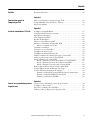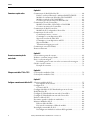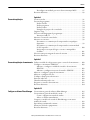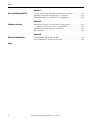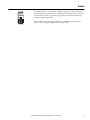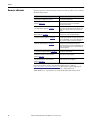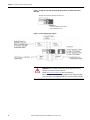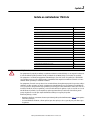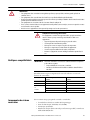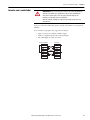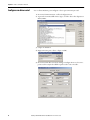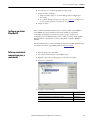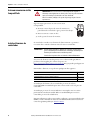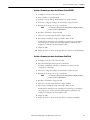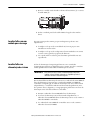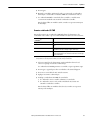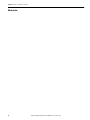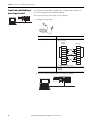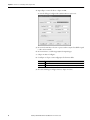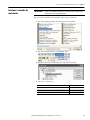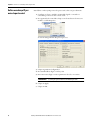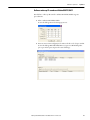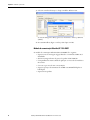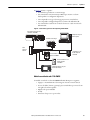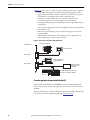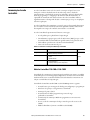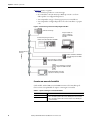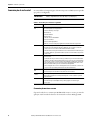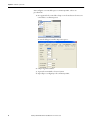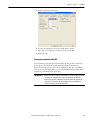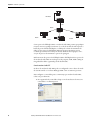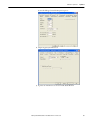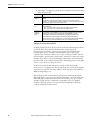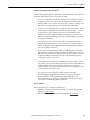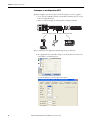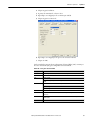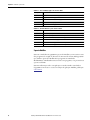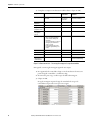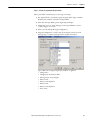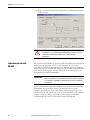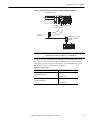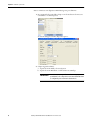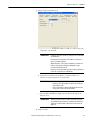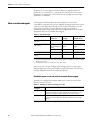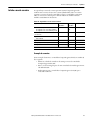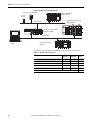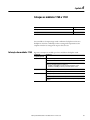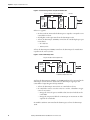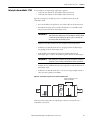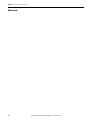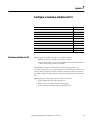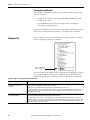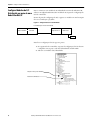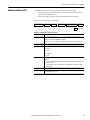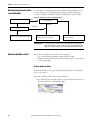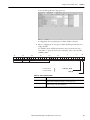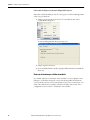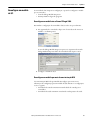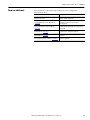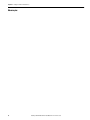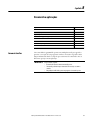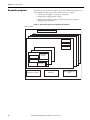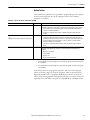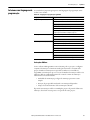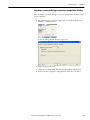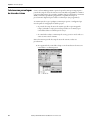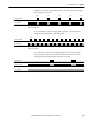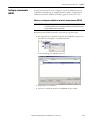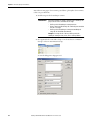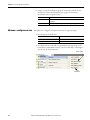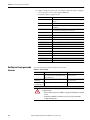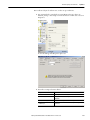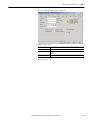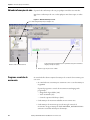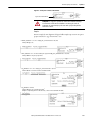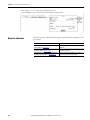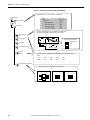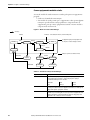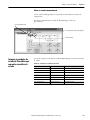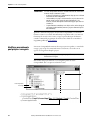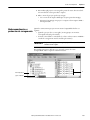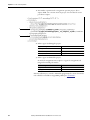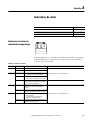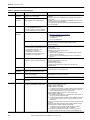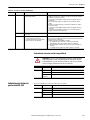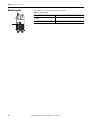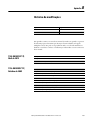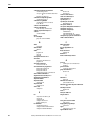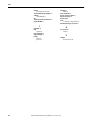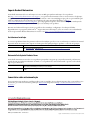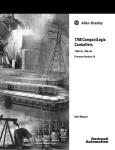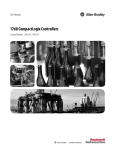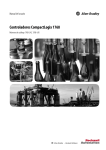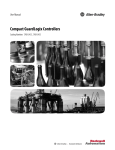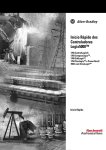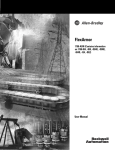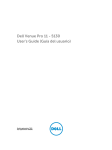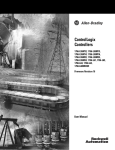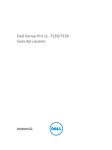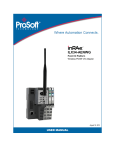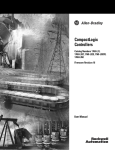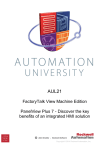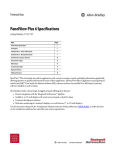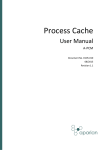Download 1768-UM001F-PT-P, Controladores CompactLogix 1768, Manual do
Transcript
Manual do usuário Controladores CompactLogix 1768 Códigos de catálogo 1768-L43, 1768-L45 Informações Importantes ao Usuário Equipamentos de estado sólido apresentam características operacionais distintas de equipamentos eletromecânicos. O Orientações de segurança para aplicação, instalação e manutenção de controles de estado sólido (publicação SGI-1.1 disponível no escritório de vendas da Rockwell Automation local ou on-line no site http://www.rockwellautomation.com/ literature/) descreve algumas diferenças importantes entre equipamentos de estado sólido e dispositivos eletromecânicos conectados fisicamente. Em decorrência dessas diferenças e também da ampla variedade de aplicabilidade de equipamentos de estado sólido, todos os responsáveis pela utilização do equipamento devem estar cientes de que a aplicação pretendida seja aceitável. Em nenhum caso a Rockwell Automation, Inc. será responsável por danos indiretos ou resultantes do uso ou da aplicação deste equipamento. Os exemplos e diagramas contidos neste manual destinam-se unicamente a fins ilustrativos. A Rockwell Automation, Inc. não se responsabiliza pelo uso real com base nos exemplos e diagramas, devido a variações e requisitos diversos associados a qualquer instalação específica. Nenhuma responsabilidade de patente será considerada pela Rockwell Automation, Inc. em relação ao uso de informações, circuitos, equipamentos ou softwares descritos neste manual. É proibida a reprodução do conteúdo contido neste manual, integral ou parcial, sem permissão escrita da Rockwell Automation, Inc. Ao longo do manual, sempre que necessário, serão usadas notas para alertá-lo sobre tópicos relacionados à segurança. ADVERTÊNCIA: Identifica informações sobre práticas ou situações que podem causar uma explosão em um ambiente classificado e resultar em ferimentos pessoais ou fatais, danos à propriedade ou perda econômica. ATENÇÃO: Identifica informações sobre práticas ou situações que podem levar a ferimentos pessoais ou fatais, prejuízos a propriedades ou perda econômica. A atenção ajuda a identificar e evitar um risco e reconhecer a consequência. PERIGO DE CHOQUE: As etiquetas podem estar no equipamento ou dentro dele, por exemplo, um inversor ou um motor, para alertar as pessoas que pode estar presente uma tensão perigosa. PERIGO DE QUEIMADURA: As etiquetas podem estar no equipamento ou dentro dele, por exemplo, um inversor ou um motor, para alertar as pessoas que superfícies podem atingir temperaturas perigosas. IMPORTANTE Identifica informações importantes relacionadas à utilização bem-sucedida e a familiarização com o produto. Allen-Bradley, ArmorPOINT, Rockwell Automation, Rockwell Software, CompactLogix, ControlLogix, ControlFLASH, Kinetix, Logix5000, PhaseManager, SLC, MicroLogix, Data Highway Plus, RSNetWorx, PanelView, POINT I/O, PowerFlex, RSLinx, RSLogix e TechConnect são marcas comerciais da Rockwell Automation, Inc. As marcas comerciais que não pertencem à Rockwell Automation são propriedade de suas respectivas empresas. Resumo das alterações Este manual contém informações novas e atualizadas. Informações Novas e Atualizadas Esta tabela contém as alterações feitas nesta revisão. Tópico Página A compatibilidade entre firmware e software foi atualizada 13, 17 Foi adicionado o apêndice Histórico de mudanças 139 Para especificações, consulte os Dados técnicos de especificações dos controladores CompactLogix 1769, publicação 1769-TD005. Publicação Rockwell Automation 1768-UM001F-PT-P – Fevereiro 2013 3 Resumo das alterações Observações: 4 Publicação Rockwell Automation 1768-UM001F-PT-P – Fevereiro 2013 Sumário Prefácio Recursos adicionais . . . . . . . . . . . . . . . . . . . . . . . . . . . . . . . . . . . . . . . . . . . . . . . 10 Capítulo 1 Características gerais do CompactLogix 1768 Sobre os controladores CompactLogix 1768 . . . . . . . . . . . . . . . . . . . . . . . . 11 Compatibilidade entre firmware e software. . . . . . . . . . . . . . . . . . . . . . . . . 13 Projete um sistema . . . . . . . . . . . . . . . . . . . . . . . . . . . . . . . . . . . . . . . . . . . . . . . 13 Capítulo 2 Instale os controladores 1768-L4x Verifique a compatibilidade . . . . . . . . . . . . . . . . . . . . . . . . . . . . . . . . . . . . . . . Componentes de sistema necessários . . . . . . . . . . . . . . . . . . . . . . . . . . . . . . . Especificações de espaço . . . . . . . . . . . . . . . . . . . . . . . . . . . . . . . . . . . . . . . . . . Colocação dos módulos. . . . . . . . . . . . . . . . . . . . . . . . . . . . . . . . . . . . . . . . . . . Resumo da Instalação. . . . . . . . . . . . . . . . . . . . . . . . . . . . . . . . . . . . . . . . . . . . . Monte o controlador no painel . . . . . . . . . . . . . . . . . . . . . . . . . . . . . . . . . . . . Montar o controlador em um trilho DIN . . . . . . . . . . . . . . . . . . . . . . . . . . Monte os componentes 1768 . . . . . . . . . . . . . . . . . . . . . . . . . . . . . . . . . . Confirme a instalação . . . . . . . . . . . . . . . . . . . . . . . . . . . . . . . . . . . . . . . . . . . . Conexão com o controlador. . . . . . . . . . . . . . . . . . . . . . . . . . . . . . . . . . . . . . . Configure um driver serial . . . . . . . . . . . . . . . . . . . . . . . . . . . . . . . . . . . . . . . . Configure um driver EtherNet/IP . . . . . . . . . . . . . . . . . . . . . . . . . . . . . . . . . Defina o caminho de comunicação para o controlador. . . . . . . . . . . . . . . Insira ou remova um cartão CompactFlash . . . . . . . . . . . . . . . . . . . . . . . . . Instale o firmware do controlador . . . . . . . . . . . . . . . . . . . . . . . . . . . . . . . . . Instale o firmware por meio do software ControlFLASH . . . . . . . . Instale o firmware por meio do software AutoFlash. . . . . . . . . . . . . . Instale o firmware com um cartão CompactFlash. . . . . . . . . . . . . . . . Remova um módulo 1768 ou 1769 do trilho DIN . . . . . . . . . . . . . . . . . . Localize falhas em um módulo que não reage . . . . . . . . . . . . . . . . . . . . . . . Localize falhas na alimentação do sistema. . . . . . . . . . . . . . . . . . . . . . . . . . . Examine o indicador de status PWR da fonte de alimentação . . . . . Examine o indicador PWR do controlador . . . . . . . . . . . . . . . . . . . . . Examine o indicador I/O PWR. . . . . . . . . . . . . . . . . . . . . . . . . . . . . . . . 17 17 18 18 19 20 20 20 22 23 24 25 25 26 26 27 27 28 28 29 29 30 30 31 Capítulo 3 Conecte-se ao controlador por meio da porta serial Conecte um controlador por meio da porta serial . . . . . . . . . . . . . . . . . . . Configure o driver serial . . . . . . . . . . . . . . . . . . . . . . . . . . . . . . . . . . . . . . . . . . Selecione o caminho do controlador . . . . . . . . . . . . . . . . . . . . . . . . . . . . . . . Defina o endereço IP por meio da porta serial. . . . . . . . . . . . . . . . . . . . . . . Publicação Rockwell Automation 1768-UM001F-PT-P – Fevereiro 2013 34 35 37 38 5 Sumário Capítulo 4 Comunicar-se pelas redes Comunicação de Rede EtherNet/IP. . . . . . . . . . . . . . . . . . . . . . . . . . . . . . . . Defina o endereço IP usando o utilitário BOOTP/DHCP . . . . . . . Módulo de comunicação EtherNet/IP 1768-ENBT . . . . . . . . . . . . . Módulo servidor de web 1768-EWEB . . . . . . . . . . . . . . . . . . . . . . . . . . Conexões por meio de uma rede EtherNet/IP . . . . . . . . . . . . . . . . . . . Comunicação de rede ControlNet . . . . . . . . . . . . . . . . . . . . . . . . . . . . . . . . . Módulos ControlNet 1768-CNB e 1768-CNBR . . . . . . . . . . . . . . . Conexões em uma rede ControlNet . . . . . . . . . . . . . . . . . . . . . . . . . . . . Comunicação de Rede DeviceNet. . . . . . . . . . . . . . . . . . . . . . . . . . . . . . . . . . Módulos de E/S e adaptadores DeviceNet . . . . . . . . . . . . . . . . . . . . . . Comunicação de rede serial. . . . . . . . . . . . . . . . . . . . . . . . . . . . . . . . . . . . . . . . Comunicação mestre e escravo . . . . . . . . . . . . . . . . . . . . . . . . . . . . . . . . . Comunique-se com dispositivos DF1 . . . . . . . . . . . . . . . . . . . . . . . . . . . Suporte de modem de rádio DF1 . . . . . . . . . . . . . . . . . . . . . . . . . . . . . . Comunique-se com dispositivos ASCII . . . . . . . . . . . . . . . . . . . . . . . . . Suporte ModBus . . . . . . . . . . . . . . . . . . . . . . . . . . . . . . . . . . . . . . . . . . . . . Transmita mensagens por serial . . . . . . . . . . . . . . . . . . . . . . . . . . . . . . . . Comunicação em rede DH-485. . . . . . . . . . . . . . . . . . . . . . . . . . . . . . . . . . . . Recursos adicionais . . . . . . . . . . . . . . . . . . . . . . . . . . . . . . . . . . . . . . . . . . . . . . . 40 41 42 43 44 45 45 46 47 47 50 50 51 53 58 60 61 64 68 Capítulo 5 Gerencie a comunicação do controlador Características gerais da conexão . . . . . . . . . . . . . . . . . . . . . . . . . . . . . . . . . . . Produza e consuma (integre) dados . . . . . . . . . . . . . . . . . . . . . . . . . . . . . . . . Envie e receba mensagens. . . . . . . . . . . . . . . . . . . . . . . . . . . . . . . . . . . . . . . . . . Decidindo gravar ou não em cache as conexões de mensagem . . . . . Calcule o uso da conexão . . . . . . . . . . . . . . . . . . . . . . . . . . . . . . . . . . . . . . . . . . Exemplo de conexões. . . . . . . . . . . . . . . . . . . . . . . . . . . . . . . . . . . . . . . . . . 69 69 70 70 71 71 Capítulo 6 Coloque os módulos 1768 e 1769 Colocação dos módulos 1768. . . . . . . . . . . . . . . . . . . . . . . . . . . . . . . . . . . . . . 73 Colocação dos módulos 1769. . . . . . . . . . . . . . . . . . . . . . . . . . . . . . . . . . . . . . 75 Capítulo 7 Configure e monitore módulos de E/S Selecione módulos de E/S . . . . . . . . . . . . . . . . . . . . . . . . . . . . . . . . . . . . . . . . . 77 Desempenho de E/S locais. . . . . . . . . . . . . . . . . . . . . . . . . . . . . . . . . . . . . Configure E/S . . . . . . . . . . . . . . . . . . . . . . . . . . . . . . . . . . . . . . . . . . . . . . . . . . . Conexões de E/S. . . . . . . . . . . . . . . . . . . . . . . . . . . . . . . . . . . . . . . . . . . . . . Configure Módulos de E/S Distribuída por meio de uma Rede EtherNet/IP . . . . . . . . . . . . . . . . . . . . . . . . . . . . . . . . . . . . . . . . . . . . . . . . Configure E/S distribuída em uma rede ControlNet . . . . . . . . . . . . . . . . Configure E/S distribuída em uma rede DeviceNet. . . . . . . . . . . . . . . . . . Enderece dados de E/S . . . . . . . . . . . . . . . . . . . . . . . . . . . . . . . . . . . . . . . . . . . . Determine quando os dados são atualizados. . . . . . . . . . . . . . . . . . . . . . . . . Monitore Módulos de E/S . . . . . . . . . . . . . . . . . . . . . . . . . . . . . . . . . . . . . . . . Exiba os dados de falha . . . . . . . . . . . . . . . . . . . . . . . . . . . . . . . . . . . . . . . . Detecção de terminação e falhas de módulo . . . . . . . . . . . . . . . . . . . . . Reconfigure um módulo de E/S. . . . . . . . . . . . . . . . . . . . . . . . . . . . . . . . . . . . Reconfigure um módulo via software RSLogix 5000 . . . . . . . . . . . . . 6 Publicação Rockwell Automation 1768-UM001F-PT-P – Fevereiro 2013 78 78 79 80 81 82 83 84 84 84 86 87 87 Sumário Reconfigure um módulo por meio de uma instrução MSG . . . . . . . 87 Recursos adicionais . . . . . . . . . . . . . . . . . . . . . . . . . . . . . . . . . . . . . . . . . . . . . . . 89 Capítulo 8 Desenvolva aplicações Gerencie tarefas . . . . . . . . . . . . . . . . . . . . . . . . . . . . . . . . . . . . . . . . . . . . . . . . . . 91 Desenvolva programas . . . . . . . . . . . . . . . . . . . . . . . . . . . . . . . . . . . . . . . . . . . . 92 Defina Tarefas . . . . . . . . . . . . . . . . . . . . . . . . . . . . . . . . . . . . . . . . . . . . . . . 93 Defina programas . . . . . . . . . . . . . . . . . . . . . . . . . . . . . . . . . . . . . . . . . . . . 94 Defina rotinas. . . . . . . . . . . . . . . . . . . . . . . . . . . . . . . . . . . . . . . . . . . . . . . . 94 Exemplos de projetos do controlador . . . . . . . . . . . . . . . . . . . . . . . . . . . 95 Organize Tags . . . . . . . . . . . . . . . . . . . . . . . . . . . . . . . . . . . . . . . . . . . . . . . . . . . 96 Selecione uma linguagem de programação . . . . . . . . . . . . . . . . . . . . . . . . . . 97 Instruções Add-on. . . . . . . . . . . . . . . . . . . . . . . . . . . . . . . . . . . . . . . . . . . . 97 Monitore o status do controlador. . . . . . . . . . . . . . . . . . . . . . . . . . . . . . . . . . 98 Monitore as conexões. . . . . . . . . . . . . . . . . . . . . . . . . . . . . . . . . . . . . . . . . . . . . 99 Determine se a comunicação foi temporizada com qualquer dispositivo . . . . . . . . . . . . . . . . . . . . . . . . . . . . . . . . . . . . . . . . . . . . . . . . . . . 99 Determine se a comunicação foi temporizada com um módulo de E/S específico . . . . . . . . . . . . . . . . . . . . . . . . . . . . . . . . . . . . . . . . . . . . 100 Interrompa a execução da lógica e execute o manipulador de falhas . . . . . . . . . . . . . . . . . . . . . . . . . . . . . . . . . . . . . . . . . . . . . . . . . . . . 101 Selecione uma porcentagem de atraso do sistema . . . . . . . . . . . . . . . . . . . 102 Recursos adicionais . . . . . . . . . . . . . . . . . . . . . . . . . . . . . . . . . . . . . . . . . . . . . . 106 Capítulo 9 Desenvolva aplicações de movimento Defina o módulo de relógio mestre para o controle de movimento . . . 108 Configure o movimento SERCOS. . . . . . . . . . . . . . . . . . . . . . . . . . . . . . . . Adicione e configure o módulo de interface de movimento SERCOS . . . . . . . . . . . . . . . . . . . . . . . . . . . . . . . . . . . . . . . . . . . . . . . . . . . Adicione e configure inversores de interface SERCOS . . . . . . . . . . Adicione e configure o grupo de movimento. . . . . . . . . . . . . . . . . . . . . . . Adicione e configure um eixo. . . . . . . . . . . . . . . . . . . . . . . . . . . . . . . . . . . . . Verifique a fiação para cada inversor . . . . . . . . . . . . . . . . . . . . . . . . . . . . . . Sintonize cada eixo . . . . . . . . . . . . . . . . . . . . . . . . . . . . . . . . . . . . . . . . . . . . . . Obtenha informações do eixo . . . . . . . . . . . . . . . . . . . . . . . . . . . . . . . . . . . . Programe o controle de movimento. . . . . . . . . . . . . . . . . . . . . . . . . . . . . . . Recursos adicionais . . . . . . . . . . . . . . . . . . . . . . . . . . . . . . . . . . . . . . . . . . . . . . 109 109 111 113 116 118 120 122 122 124 Capítulo 10 Configure o software PhaseManager Características gerais do software PhaseManager . . . . . . . . . . . . . . . . . . . 125 Características gerais do modelo de estado . . . . . . . . . . . . . . . . . . . . . . . . . Como o equipamento muda de estados . . . . . . . . . . . . . . . . . . . . . . . . Altere os estados manualmente . . . . . . . . . . . . . . . . . . . . . . . . . . . . . . . Compare os modelos de estado do PhaseManager com outros modelos de estado . . . . . . . . . . . . . . . . . . . . . . . . . . . . . . . . . . . . . . . . . . . . . . . Especificações mínimas de sistema . . . . . . . . . . . . . . . . . . . . . . . . . . . . . . . . Instruções de fase de equipamento . . . . . . . . . . . . . . . . . . . . . . . . . . . . . . . . Recursos adicionais . . . . . . . . . . . . . . . . . . . . . . . . . . . . . . . . . . . . . . . . . . . . . . Publicação Rockwell Automation 1768-UM001F-PT-P – Fevereiro 2013 127 128 129 129 130 130 130 7 Sumário Capítulo 11 Use um cartão CompactFlash Use um cartão CompactFlash para armazenar um projeto . . . . . . . . . . . 131 Modifique manualmente qual projeto é carregado . . . . . . . . . . . . . . . . . . 132 Mude manualmente os parâmetros de carregamento . . . . . . . . . . . . . . . . 133 Apêndice A Indicadores de status Indicadores de status do controlador CompactLogix . . . . . . . . . . . . . . . Indicador de status do cartão CompactFlash . . . . . . . . . . . . . . . . . . . Indicadores de status da porta serial RS-232. . . . . . . . . . . . . . . . . . . . . . . . Botão faceplate . . . . . . . . . . . . . . . . . . . . . . . . . . . . . . . . . . . . . . . . . . . . . . . . . . 135 137 137 138 Apêndice B Histórico de modificações 1768-UM001E-PT-P, Abril de 2012 . . . . . . . . . . . . . . . . . . . . . . . . . . . . . . 139 1756-UM058D-PT-P, Outubro de 2009 . . . . . . . . . . . . . . . . . . . . . . . . . . 139 Índice 8 Publicação Rockwell Automation 1768-UM001F-PT-P – Fevereiro 2013 Prefácio Este manual descreve como instalar, configurar, programar e operar um sistema CompactLogix™. Este manual é para engenheiros de automação e desenvolvedores de sistemas de controle que projetam, programam e comissionam sistemas de controle CompactLogix 1768. Os controladores CompactLogix 1768-L43 e 1768-L45 são projetados para fornecer uma solução para aplicações de tamanho médio. Publicação Rockwell Automation 1768-UM001F-PT-P – Fevereiro 2013 9 Prefácio Recursos adicionais Estes documentos contêm informações adicionais sobre produtos relacionados da Rockwell Automation. Recurso Descrição Dados técnicos de especificações dos controladores CompactLogix 1769, publicação 1769-TD005 Contém especificações técnicas e certificações para todos os controladores CompactLogix. Guia rápido do sistema CompactLogix 1769-L4x, publicação IASIMP-QS003 Fornece exemplos do uso de um controlador CompactLogix 1769-L3x para conectar múltiplos dispositivos em várias redes. Manual de referência de considerações de projeto do controlador Logix5000, publicação 1756-RM094 Fornece orientações que você pode seguir para otimizar seu sistema. Este manual também fornece informações do sistema necessárias para fazer escolhas de projetos de sistema. Logix5000 Controllers Common Procedures Programming Manual, publicação 1756-PM001 Guia o desenvolvimento de projetos para os controladores Logix5000. Fornece links para guias individuais. Manual de referência do conjunto de instruções gerais dos controladores Logix5000, publicação 1756-RM003 Fornece detalhes para programadores sobre cada instrução disponível para um controlador Logix5000. Você já deve ter familiaridade com o modo de armazenamento e processamento de dados do controlador Logix5000. Logix5000 Controllers Process Control/Drives Instruction Set Reference Manual, publicação 1756-RM006 Fornece detalhes para programadores sobre cada instrução de bloco de função disponível para um controlador Logix5000. Você já deve ter familiaridade com o modo de armazenamento e processamento de dados do controlador Logix5000. Manual de referência de instruções de posicionamento dos controladores Logix5000, publicação 1756-RM007 Fornece detalhes sobre como programar os controladores para aplicações de movimento. Manual do usuário dos módulos de comunicação EtherNet/IP em sistemas de controle Logix5000, publicação ENET-UM001 Descreve como instalar e configurar módulos EtherNet/IP em sistemas de controle Logix5000. Manual do usuário dos módulo de comunicação ControlNet em sistemas de controle Logix5000, publicação CNET-UM001 Descreve como instalar e configurar módulos ControlNet em um sistema de controle Logix5000. É possível visualizar ou fazer download das publicações no endereço http://literature.rockwellautomation.com. Para solicitar cópias impressas da documentação técnica, entre em contato com o distribuidor local Allen-Bradley ou o representante de vendas da Rockwell Automation local. 10 Publicação Rockwell Automation 1768-UM001F-PT-P – Fevereiro 2013 Capítulo 1 Características gerais do CompactLogix 1768 Sobre os controladores CompactLogix 1768 Tópico Página Sobre os controladores CompactLogix 1768 11 Compatibilidade entre firmware e software 13 Projete um sistema 13 O sistema CompactLogix é projetado para fornecer uma solução para aplicações de controle no nível de máquina com especificações de rede, posicionamento e E/S. Os controladores 1768-L43 e 1768-L45 oferecem uma porta serial incorporada e têm uma chave no painel frontal para que você possa alterar os modos do controlador. Se você precisar de chaves de reserva, use o número de peça 1768-KY1. DICA Tabela 1 – Rack CompactLogix Controlador CompactLogix Slots 1768 disponíveis Número de módulos de comunicação 1768, máx Tipo de módulos de comunicação Número de módulos 1768-M04SE, máx Número de conexões suportadas, máx 1768-L43 2 2 2 250 1768-L45 4 2 1768-ENBT 1768-EWEB 1768-CNB 1768-CNBR 4 Tabela 2 – Módulos de comunicação CompactLogix Módulo de comunicação Função 1768-ENBT Módulo de comunicação EtherNet/IP 1768-EWEB Módulo de servidor web para a monitoração e modificação remota de dados por meio de um soquete tipo raw de página web XML 1768-CNB e 1768-CNBR Módulos para comunicação ControlNet Publicação Rockwell Automation 1768-UM001F-PT-P – Fevereiro 2013 11 Capítulo 1 Características gerais do CompactLogix 1768 Figura 1 – Exemplo de controlador CompactLogix independente com comunicação de E/S e DeviceNet Backplane 1768: Controlador 1768 mais dois módulos 1768 Backplane 1769 – Scanner 1769-SDN para a rede DeviceNet – Até oito módulos de E/S 1769 Figura 2 – Sistema CompactLogix complexo ATENÇÃO: Instale os módulos remanescentes em um ou dois bancos de E/S adicionais conectados ao sistema 1768/1769. Consulte Colocação dos módulos 1769 para mais informações. Os bancos adicionais são energizados por qualquer fonte de alimentação padrão 1769 e conectados ao rack principal usando cabos extensores padrão 1769-CRLx. 12 Publicação Rockwell Automation 1768-UM001F-PT-P – Fevereiro 2013 Características gerais do CompactLogix 1768 Compatibilidade entre firmware e software IMPORTANTE Capítulo 1 Tentar usar controladores com revisões de software e firmware incompatíveis pode resultar no seguinte: • A impossibilidade de conectar com o controlador • Atualizações de firmware malsucedidas nos utilitários ControlFLASH™ ou AutoFlash Esta tabela mostra os pares compatíveis de versões de software e revisões de firmware do controlador. Projete um sistema Controlador Software RSLogix 5000 versão ou posterior Firmware do controlador revisão ou posterior 1768-L43 16.00.00 16.025 1768-L45 16.03.00 16.025 1768-L43 ou 1768-L45 17.01.02 17.012 19.01.00 19.015 20.01.00 20.013 Quando projetar um sistema CompactLogix, determine a configuração da rede e a colocação de componentes em cada local. Você precisa fazer o seguinte: • Selecionar dispositivos de E/S para seu sistema montado em painel ou em trilho DIN. • Estabelecer as especificações de inversores e controle de posicionamento. • Selecionar os módulos de comunicação. • Selecionar os controladores. • Selecionar as fontes de alimentação. • Montar o sistema. • Selecionar o software. Publicação Rockwell Automation 1768-UM001F-PT-P – Fevereiro 2013 13 Capítulo 1 Características gerais do CompactLogix 1768 Observações: 14 Publicação Rockwell Automation 1768-UM001F-PT-P – Fevereiro 2013 Capítulo 2 Instale os controladores 1768-L4x Tópico Página Verifique a compatibilidade 17 Componentes de sistema necessários 17 Especificações de espaço 18 Colocação dos módulos 18 Resumo da Instalação 19 Monte o controlador no painel 20 Montar o controlador em um trilho DIN 20 Confirme a instalação 22 Conexão com o controlador 23 Configure um driver serial 24 Configure um driver EtherNet/IP 25 Defina o caminho de comunicação para o controlador 25 Insira ou remova um cartão CompactFlash 26 Instale o firmware do controlador 26 Remova um módulo 1768 ou 1769 do trilho DIN 28 Localize falhas em um módulo que não reage 29 Localize falhas na alimentação do sistema 29 ATENÇÃO: Ambiente e Gabinete Este equipamento foi projetado para utilização em ambientes industriais com Grau de Poluição 2, em categorias de sobretensão II (conforme definido na publicação 60664-1 do IEC), em altitudes de até 2000 m (6562 pés) sem redução de capacidade. Este equipamento é considerado um equipamento industrial Grupo 1, Classe A de acordo com a publicação 11 do IEC/CISPR. Sem as devidas precauções, pode ser difícil garantir a compatibilidade eletromagnética em ambiente residencial e em outros ambientes devido a perturbações conduzidas e irradiadas. Este equipamento é fornecido como tipo aberto. Deve ser instalado dentro de um gabinete apropriado às respectivas condições ambientais específicas existentes e projetado corretamente para impedir ferimentos pessoais resultantes da possibilidade de acesso a peças móveis. O recipiente deve ter propriedades à prova de fogo para evitar ou minimizar as chamas, de acordo com a classificação de 5VA, V2, V1, V0 (ou equivalente), se não for metálico. O interior do gabinete só pode ser acessado com o uso de uma ferramenta. As próximas seções desta publicação podem apresentar informações adicionais relacionadas ao grau de proteção do gabinete necessário para cumprir determinadas certificações de segurança do produto. Além desta publicação, consulte: • Orientações sobre fiação e aterramento de automação industrial, publicação Rockwell Automation 1770-4.1, para requisitos adicionais de instalação. • As normas NEMA 250 e IEC 60529, conforme aplicável, para obter explicações sobre os graus de proteção de diversos tipos de gabinetes. Publicação Rockwell Automation 1768-UM001F-PT-P – Fevereiro 2013 15 Capítulo 2 Instale os controladores 1768-L4x North American Hazardous Location Approval The following information applies when operating this equipment in hazardous locations. Informations sur l’utilisation de cet équipement en environnements dangereux. Products marked “CL I, DIV 2, GP A, B, C, D” are suitable for use in Class I Division 2 Groups A, B, C, D, Hazardous Locations and nonhazardous locations only. Each product is supplied with markings on the rating nameplate indicating the hazardous location temperature code. When combining products within a system, the most adverse temperature code (lowest “T” number) may be used to help determine the overall temperature code of the system. Combinations of equipment in your system are subject to investigation by the local Authority Having Jurisdiction at the time of installation. Les produits marqués « CL I, DIV 2, GP A, B, C, D » ne conviennent qu’à une utilisation en environnements de Classe I Division 2 Groupes A, B, C, D dangereux et non dangereux. Chaque produit est livré avec des marquages sur sa plaque d’identification qui indiquent le code de température pour les environnements dangereux. Lorsque plusieurs produits sont combinés dans un système, le code de température le plus défavorable (code de température le plus faible) peut être utilisé pour déterminer le code de température global du système. Les combinaisons d’équipements dans le système sont sujettes à inspection par les autorités locales qualifiées au moment de l’installation. WARNING: EXPLOSION HAZARD • Do not disconnect equipment unless power has been removed or the area is known to be nonhazardous. • Do not disconnect connections to this equipment unless power has been removed or the area is known to be nonhazardous. Secure any external connections that mate to this equipment by using screws, sliding latches, threaded connectors, or other means provided with this product. • Substitution of components may impair suitability for Class I, Division 2. • If this product contains batteries, they must only be changed in an area known to be nonhazardous. ADVERTENCIA : RISQUE D’EXPLOSION • Couper le courant ou s’assurer que l’environnement est classé non dangereux avant de débrancher l’équipement. • Couper le courant ou s’assurer que l’environnement est classé non dangereux avant de débrancher les connecteurs. Fixer tous les connecteurs externes reliés à cet équipement à l’aide de vis, loquets coulissants, connecteurs filetés ou autres moyens fournis avec ce produit. • La substitution de composants peut rendre cet équipement inadapté à une utilisation en environnement de Classe I, Division 2. • S’assurer que l’environnement est classé non dangereux avant de changer les piles. Aprovação Norte-Americana para Uso em Áreas Classificadas As informações a seguir destinam-se à operação deste equipamento em áreas classificadas. Os produtos identificados “CL I, DIV 2, GP A, B, C, D” são adequados para uso em áreas classificadas Classe I Divisão 2 Grupos A, B, C, D, e áreas não classificadas apenas. Cada produto é fornecido com indicações na placa de identificação informando o código de temperatura da área classificada. Ao combinar produtos dentro de um sistema, o código de temperatura mais adversa (número “T” mais inferior) pode ser usado para ajudar a determinar o código de temperatura geral do sistema. Combinações do equipamento no sistema estão sujeitas à fiscalização pelas autoridades locais no momento da instalação. ADVERTÊNCIA: RISCO DE EXPLOSÃO • Não desconecte o equipamento a menos que não haja energia ou a área não apresente risco. • Não remova conexões deste equipamento a menos que não haja energia ou a área não apresente risco. Fixe as conexões externas relativas a este equipamento usando parafusos, travas corrediças, conectores rosqueados ou outros meios fornecidos com este produto. • A substituição de componentes pode prejudicar a adequação com a Classe I, Divisão 2. • Este produto contém baterias que devem ser trocadas em uma área conhecida por não ser classificada. Aprovação de áreas classificadas europeias O seguinte aplica-se quando o produto carrega a Marcação Ex. Este equipamento foi projetado para uso em ambientes potencialmente explosivos como definido pela Diretriz da União Européia 94/9/EC e também está em conformidade com Essential Health and Safety Requirements relativas ao projeto e a construção de equipamento para Categoria 3 destinado ao uso em ambientes potencialmente explosivos de Zona 2, de acordo com o Anexo II desta diretriz. A conformidade com Essential Health and Safety Requirements foi garantida pela conformidade com EN 60079-15 e EN 60079-0. 16 Publicação Rockwell Automation 1768-UM001F-PT-P – Fevereiro 2013 Instale os controladores 1768-L4x Capítulo 2 ADVERTÊNCIA: • Este equipamento deve ser instalado em um gabinete que forneça a proteção IP54, no mínimo, quando aplicado em ambientes Zona 2. • Este equipamento deve ser usado dentro das classificações especificadas definidas pela Allen-Bradley. • Devem ser tomadas providências para evitar que a tensão nominal seja excedida por distúrbios de transientes de mais de 40% quando aplicada em ambientes de Zona 2. • Este equipamento não é resistente à luz do sol ou outras fontes de radiação UV. • Fixe as conexões externas relativas a este equipamento usando parafusos, travas corrediças, conectores rosqueados ou outros meios fornecidos com este produto. • Não desconecte o equipamento a menos que não haja energia ou a área não apresente risco. ATENÇÃO: Prevenir Descarga Eletrostática Este equipamento é sensível à descarga eletrostática, que pode causar danos internos e afetar a operação normal. Siga estas diretrizes ao lidar com o equipamento: • Toque um objeto aterrado para descarregar o potencial estático. • Use uma pulseira de aterramento aprovada. • Não toque em conectores ou pinos nas placas de componentes. • Não toque os componentes do circuito dentro do equipamento. • Use uma estação de trabalho livre de estática, se disponível. • Armazene o equipamento em uma embalagem antiestática quando fora de uso. Verifique a compatibilidade IMPORTANTE Tentar usar controladores com revisões de software e firmware incompatíveis pode resultar no seguinte: • A impossibilidade de conectar com o controlador • Atualizações de firmware malsucedidas nos utilitários ControlFLASH ou AutoFlash Esta tabela mostra os pares compatíveis de versões de software e revisões de firmware do controlador. Componentes de sistema necessários Controlador Software RSLogix 5000 versão ou posterior Firmware do controlador revisão ou posterior 1768-L43 16.00.00 16.025 1768-L45 16.03.00 16.025 1768-L43 ou 1768-L45 17.01.02 17.012 19.01.00 19.015 20.01.00 20.013 São necessárias estas peças quando se instala o controlador: • Controlador 1768-L43 ou 1768-L45CompactLogix • Fonte de alimentação 1768-PA3 ou 1768-PB3 • Terminação 1769-ECR • Parafusos de fixação (M4 ou #8 cabeça em forma trapezoidal) ou um destes trilhos DIN EN 50 022: Publicação Rockwell Automation 1768-UM001F-PT-P – Fevereiro 2013 17 Capítulo 2 Instale os controladores 1768-L4x – 35 x 7,5 mm (1,38 x 0,30 pol.) – 35 x 15 mm (1,38 x 0,59 pol.) • Cabo serial 1756-CP3 (ou faça o seu próprio) Especificações de espaço Deixe o espaço mínimo a partir das paredes do gabinete, condutores e outros equipamentos. 105 mm (4,13 pol.) 90 mm (3,54 pol.) 90 mm (3,54 pol.) Power OUT L1 L2/N 31609-M 105 mm (4,13 pol.) IMPORTANTE Estes espaços mínimos mantêm os módulos suficientemente refrigerados na maioria das situações. Colocação dos módulos Backplane 1768 (local) Controlador 1768, fonte de alimentação e módulos de E/S Banco remoto Fonte de alimentação 1769 e módulos de E/S Backplane 1769 IMPORTANTE 18 Faixas de distância do sistema CompactLogix Como a fonte de alimentação 1768 CompactLogix funciona com o controlador para energizar um sistema 1768, a faixa de distância em um sistema 1768 CompactLogix difere daquela de um sistema 1769 CompactLogix. No sistema 1768, a faixa de distância é a distância entre os módulos de E/S 1769 e o controlador. No sistema 1769, a faixa de distância é a distância entre os módulos de E/S 1769 e a fonte de alimentação. Publicação Rockwell Automation 1768-UM001F-PT-P – Fevereiro 2013 Instale os controladores 1768-L4x Capítulo 2 Siga estas especificações para determinar a colocação adequada do seu controlador 1768, fonte de alimentação, módulos de E/S 1768 e módulos de E/S 1769: • Coloque o controlador 1768-L4xx de modo que ele seja o último módulo (o mais distante da fonte de alimentação) no backplane 1768. • A fonte de alimentação 1768 CompactLogix distribui a energia a partir do lado direito da fonte e deve ser o último módulo à esquerda no sistema. • Até oito módulos de E/S 1769 podem estar no banco local. • O banco local é energizado por uma fonte de alimentação 1768. • Até dois bancos remotos de módulos de E/S 1769 podem ser conectados usando cabos extensores 1769-CRLx. • Bancos remotos são energizados por uma fonte de alimentação 1769 padrão. • Até oito módulos 1769 Compact I/O podem estar em cada lado de uma fonte de alimentação 1769 em um banco remoto. Consulta especificações do módulo para sua faixa de distância. IMPORTANTE Nunca coloque uma fonte de alimentação 1769 em um banco local com um controlador 1768 ou ocorrerá uma falha grave. • O tipo de controlador determina o número máximo de módulos 1768 que podem estar no banco local e número máximo de módulos de E/S 1769 que podem estar em um banco local e até dois bancos remotos. Resumo da Instalação Controlador Máx módulos 1768 locais Máx módulos de E/S 1769 (locais e remotos) 1768-L43 2 16 1768-L45 4 30 Siga estas etapas para instalar seu controlador. 1. Monte o controlador em um painel ou em um trilho DIN. IMPORTANTE Não use parafusos se usar um trilho DIN para montar o controlador. Você pode quebrar as presilhas de montagem se parafusar o controlador a um painel enquanto ele estiver em um trilho DIN. 2. Confirme a instalação. 3. Conecte o controlador. 4. Configure um driver serial ou de Ethernet. 5. Instale um cartão CompactFlash (opcional). 6. Faça o download e instale o firmware do controlador. Publicação Rockwell Automation 1768-UM001F-PT-P – Fevereiro 2013 19 Capítulo 2 Instale os controladores 1768-L4x Siga estas etapas para montar seu controlador usando os parafusos com cabeça em forma trapezoidal. Monte o controlador no painel 1. Conecte os módulos CompactLogix juntos como mostrado em Montar o controlador em um trilho DIN na página 20. 2. Use o controlador como um modelo e marque furos-piloto em seu painel. 3. Fure os orifícios-piloto para parafusos M4 ou #8. ATENÇÃO: Durante a montagem de todos os dispositivos, certifique-se de que todos os detritos (como lascas de metal ou pedaços de fio) sejam impedidos de cair no controlador ou nos módulos de E/S. Detritos que caiam no controlador ou nos módulos podem causar dano enquanto o controlador estiver energizado. 4. Use parafusos M4 ou #8 para montar o controlador em seu painel com 1,16 N•m (10 lb•pol) de torque. 5. Ligue o módulo à terra em uma barra de terra com um suporte de aterramento exclusivo. 6. Conecte a barra de terra a um aterramento funcional no painel ou um trilho DIN. Montar o controlador em um trilho DIN ATENÇÃO: Este produto é aterrado através de trilho DIN para aterramento do rack. Use um trilho DIN de aço cromado amarelo revestido de zinco para garantir o aterramento adequado. O uso de trilho DIN de outros materiais (por exemplo, alumínio e plástico) que possam corroer, oxidar ou que sejam maus condutores, pode resultar em aterramento incorreto ou intermitente. Fixe o trilho DIN à superfície de montagem a cada 200 mm (7,87 pol.) aproximadamente e use postes adequadamente. Monte os componentes 1768 Siga estas etapas para montar o controlador. 1. Monte o controlador no trilho DIN. a. b. 31595-M 31596 -M 20 Publicação Rockwell Automation 1768-UM001F-PT-P – Fevereiro 2013 Instale os controladores 1768-L4x Capítulo 2 2. Monte mais módulos 1768 à esquerda do controlador. c. a. b. a. 31597-M c. 31598 -M 3. Monte a fonte de alimentação 1768 e outros módulos 1768. 31599-M 4. Monte módulos de E/S 1769 Siga estas etapas para montar módulos de E/S 1769 à direita do controlador. 1. Alinhe os slots macho e fêmea superior e inferior e deslize o módulo para trás em direção ao trilho DIN até que as alavancas do barramento se alinhem. 2. Feche as travas do trilho DIN. Publicação Rockwell Automation 1768-UM001F-PT-P – Fevereiro 2013 21 Capítulo 2 Instale os controladores 1768-L4x 3. Deslize a alavanca do barramento para a esquerda para travar os módulos juntos. . ATENÇÃO: Quando engatar módulos de E/S, é muito importante que os conectores de barramento estejam bem travados juntos para uma conexão elétrica adequada. 4. Engate a terminação usando os slots macho e fêmea (a) e travando a alavanca do barramento (b). a. b. a. Confirme a instalação Depois de ter instalado o controlador e aplicado a energia, certifique-se de que os indicadores de status PWR e I/O PWR estão verdes. Power OUT L1 L2/N Se os indicadores estiverem em qualquer outro estado, consulte Localize falhas na alimentação do sistema na página 29. 22 Publicação Rockwell Automation 1768-UM001F-PT-P – Fevereiro 2013 Instale os controladores 1768-L4x Conexão com o controlador Capítulo 2 ADVERTÊNCIA: Se você conectar ou desconectar o cabo serial com alimentação aplicada a este módulo ou ao equipamento serial na outra extremidade do cabo, um arco elétrico pode ocorrer. Isto pode causar uma explosão em instalações reconhecidas como área classificada. Antes de continuar, certifique-se de que não haja energia ou que a área não apresenta risco. Conecte o cabo serial 1756-CP3 à porta serial do controlador e à sua estação de trabalho. Se você montar seu próprio cabo, sega estas orientações. • Ligue os conectores conforme exibido a seguir. • Limite o comprimento do cabo a 15,2 m (50 pés). • Fixe a blindagem nos dois conectores. Estação de trabalho 1 DCD 2 RDX 3 TXD 4 DTR PONTO 6 DSR 7 RTS 8 CTS 9 Controlador 1 DCD 2 RDX 3 TXD 4 DTR PONTO 6 DSR 7 RTS 8 CTS 9 Publicação Rockwell Automation 1768-UM001F-PT-P – Fevereiro 2013 23 Capítulo 2 Instale os controladores 1768-L4x Configure um driver serial Use o software RSLinx® para configurar o driver para comunicação serial. 1. No menu Communications, escolha Configure Drivers. 2. A partir do menu Available Driver Types, escolha o driver dos dispositivos RS-232 DF1. 3. Clique em Add New. 4. Digite um nome para o driver e clique em OK. 5. No menu Comm Port na caixa de diálogo Configure Devices, selecione a porta serial na estação de trabalho à qual seu cabo está conectado. 24 Publicação Rockwell Automation 1768-UM001F-PT-P – Fevereiro 2013 Instale os controladores 1768-L4x Capítulo 2 6. No menu Device, escolha Logix5550/CompactLogix. 7. Clique em Auto-Configure. a. Clique em OK se aparecer a caixa de diálogo Auto Configuration Successful. b. Se a caixa de diálogo não aparecer, volte para a etapa 5 e certifique-se de ter selecionado a porta de comunicação correta. 8. Clique em Close. Configure um driver EtherNet/IP Para a comunicação EtherNet/IP, você deve usar um módulo 1768-ENBT ou 1768-EWEB. Você pode instalar até dois desses módulos à esquerda do controlador no backplane 1768. Antes de poder carregar o firmware do controlador pela rede EtherNet/IP, você deve definir o endereço IP do módulo EtherNet/IP. Você pode definir o endereço IP usando o utilitário BOOTPDHCP. Para mais informações, consulte o Manual do usuário dos módulos EtherNet/IP em sistemas de controle Logix5000, publicação ENET-UM001. 1. Abra um projeto do controlador. Defina o caminho de comunicação para o controlador 2. No menu Communications, escolha Who Active. 3. Expanda o driver de comunicação para o nível do controlador. 4. Selecione o controlador . 5. Complete a ação desejada. Para Clique Monitore o projeto no controlador Entrar em comunicação Transfira uma cópia do projeto do controlador para o software Fazer upload Transfira o projeto aberto para o controlador Fazer download Publicação Rockwell Automation 1768-UM001F-PT-P – Fevereiro 2013 25 Capítulo 2 Instale os controladores 1768-L4x Insira ou remova um cartão CompactFlash ADVERTÊNCIA: Ao inserir ou remover o cartão CompactFlash enquanto a alimentação estiver ligada, um arco elétrico pode ocorrer. Isto pode causar uma explosão em instalações reconhecidas como área classificada. Antes de continuar, certifique-se de que não haja energia ou que a área não apresenta risco. Siga estas etapas para inserir ou remover um cartão CompactFlash. 1. Pressione a trava da porta do cartão de memória no painel fronta do controlador e gire a porta na sua direção. 2. Insira ou remova o cartão no slot. 3. Feche a porta do cartão de memória. Instale o firmware do controlador O controlador é enviado sem o firmware de funcionamento e, portanto, é necessário obter e instalar o firmware antes de usar seu controlador. IMPORTANTE Quando instalar ou atualizar o firmware do controlador, não interrompa o processo de atualização de nenhuma forma. A interrupção da atualização do firmware pode resultar em um controlador inoperante. Controladores inoperantes deve ser devolvidos à Rockwell Automation. As revisões do firmware estão disponíveis com o software RSLogix 5000 ou podem ser descarregadas pelo website de suporte em: http://www.rockwellautomation.com/support. Esteja preparado para digitar um número de série. Para instalar o firmware, você pode usar qualquer um dos seguintes. Método Página Software ControlFLASH, versão 8 ou posterior, que é enviada com o ambiente Studio5000 27 Software AutoFlash que opera com o ambiente Studio5000 27 Um cartão de memória com um firmware válido já carregado 28 A atualização do firmware do seu controlador por meio do software ControlFLASH ou AutoFlash requer uma conexão serial ou de rede para um controlador. A atualização por meio de conexão Ethernet é mais rápida, mas é necessário primeiramente instalar um módulo Ethernet 1768-ENBT para conectar o controlador por meio da rede Ethernet. Para mais informações sobre como instalar, configurar e operar um módulo 1768ENBT, consulte o Manual do usuário dos módulos EtherNet/IP em sistemas de controle Logix5000, publicação ENET-UM001. 26 Publicação Rockwell Automation 1768-UM001F-PT-P – Fevereiro 2013 Instale os controladores 1768-L4x Capítulo 2 Instale o firmware por meio do software ControlFLASH 1. Certifique-se de que a rede está conectada. 2. Inicie o software ControlFLASH. 3. Quando a caixa de diálogo Welcome aparecer, clique em Next. 4. Selecione o código de catálogo do controlador e clique em Next. 5. Expanda a rede até que você veja o controlador. Se a rede necessária não for mostrada, primeiro configure um driver DICA para essa rede no software RSLinx. 6. Escolha o controlador e clique em OK. 7. Selecione o nível da versão desejada e clique em Next. 8. Para iniciar a atualização, clique em Finish e então em Yes. O indicador de status pisca em vermelho para mostrar que a atualização está em progresso. A caixa de status indica quando a atualização está completa e o indicador de status OK fica verde. 9. Clique em OK. 10. Clique em Cancel e então em Yes para fechar o software ControlFLASH. Instale o firmware por meio do software AutoFlash 1. Certifique-se de que a rede está conectada. 2. Faça o download para um projeto do controlador. O software AutoFlash é iniciado se o firmware necessário não está carregado no controlador. 3. Selecione o código de catálogo do controlador e clique em Next. 4. Expanda a rede até que você veja o controlador. Se a rede necessária não for mostrada, primeiro configure um driver DICA para essa rede no software RSLinx. 5. Escolha o controlador e clique em OK. 6. Selecione o nível da versão desejada e clique em Next. 7. Para iniciar a atualização, clique em Finish e então em Yes. O indicador de status pisca em vermelho para mostrar que a atualização está em progresso. A caixa de status indica quando a atualização está completa e o indicador de status OK fica verde. 8. Clique em OK. 9. Clique em Cancel e então em Yes para fechar o software AutoFlash. Publicação Rockwell Automation 1768-UM001F-PT-P – Fevereiro 2013 27 Capítulo 2 Instale os controladores 1768-L4x Instale o firmware com um cartão CompactFlash Siga estas etapas no software RSLogix 5000 para armazenar o programa e o firmware do controlador de um controlador já configurado no cartão CompactFlash. O firmware é automaticamente armazenado no seu cartão CompactFlash quando você armazena o programa. 1. Com o cartão CompactFlash instalado no controlador configurado, na caixa de diálogo Controller Properties, clique na guia Nonvolatile Memory. 2. Clique em Load Image On Powerup para gravar no cartão. 3. Remova o cartão e insira-o no controlador no qual você deseja carregar o firmware e o programa do usuário. 4. Ligue o controlador e a imagem armazenada no cartão CompactFlash será carregada. Remova um módulo 1768 ou 1769 do trilho DIN Se você precisar remover um módulo do trilho DIN, siga estas etapas. 1. Desenergize o controlador e aguarde que todos os indicadores de status na fonte de alimentação e no controlador desliguem. Desl Power OUT L1 L2/N IMPORTANTE Se você desconectar qualquer parte do sistema enquanto o controlador ainda estiver gravando seu programa na memória, você perderá seu programa. 2. Remova o módulo 1768. b. a. Power OUT L1 L2/N a. c. d. Power O UT L1 L 2 /N c. 28 Publicação Rockwell Automation 1768-UM001F-PT-P – Fevereiro 2013 31607-M Instale os controladores 1768-L4x Capítulo 2 3. Remova o módulo 1769 soltando a alavanca do barramento (a) e as travas do trilho DIN (b). b. a. Power OUT L1 L2/N b. 4. Deslize o módulo para fora do trilho DIN ao longo dos slots macho e fêmea. Localize falhas em um módulo que não reage Siga estas etapas para determinar por que um dispositivo pode não estar respondendo. 1. Certifique-se de que todos os módulos de E/S em seu projeto estão instalados na mesma ordem. 2. Certifique-se de que todos os dispositivos foram atualizados com as mais recentes revisões grandes ou pequenas do firmware. 3. Use a ajuda online no software para determinar qual módulo não está respondendo. Localize falhas na alimentação do sistema A fonte de alimentação CompactLogix funciona com o controlador CompactLogix para fornecer alimentação para o sistema. Você deve considerar ambos quando tentar localizar falhas na alimentação do sistema. IMPORTANTE Antes de desconectar, reconectar ou substituir qualquer componente, certifique-se de ter desligado a alimentação e aguardado que todos os indicadores de status no sistema desligassem. Para localizar falhas na alimentação do sistema, use o indicador de status PWR da fonte de alimentação CompactLogix e os indicadores PWR e I/O PWR do controlador CompactLogix. Se a fonte de alimentação não estiver funcionando adequadamente, o controlador também não funcionará adequadamente. Você deve primeiro fazer o diagnóstico e corrigir quaisquer problemas com a fonte de alimentação antes de localizar falhas no controlador. 1. Examine o indicador de status PWR da fonte de alimentação. 2. Se a fonte de alimentação estiver funcionando adequadamente e o indicador de status PWR da fonte de alimentação estiver verde, examine o indicador PWR do controlador. 3. Se o indicador de status PWR do controlador estiver verde, examine o indicador de status I/O PWR. Publicação Rockwell Automation 1768-UM001F-PT-P – Fevereiro 2013 29 Capítulo 2 Instale os controladores 1768-L4x Examine o indicador de status PWR da fonte de alimentação Status do indicador PWR da fonte de alimentação Ação recomendada Desligado Certifique-se de que a fonte de alimentação está ligada e de que uma alimentação de entrada adequada esteja corretamente conectada. Substitua a fonte de alimentação. Verde A fonte de alimentação está operando normalmente. Verifique os indicadores de status PWR e I/O PWR do controlador e certifique-se de que o sistema inteiro esteja funcionando adequadamente. Vermelho A fonte de alimentação não está produzindo alimentação de 24 V válida para os módulos 1768. Siga a ação corretiva abaixo. 1. Desenergize e aguarde que todos os indicadores de status desliguem. 2. Desconecte todos os módulos do sistema, inclusive o controlador. 3. Aplique novamente a alimentação. 4. Verifique o indicador de status PWR na fonte de alimentação. a. Se o indicador de status permanecer vermelho, substitua a fonte de alimentação. b. Se o indicador de status estiver verde, um dos outros módulos no sistema está causando o indicador vermelho. 5. Desenergize e aguarde que todos os indicadores de status desliguem. 6. Reinstale o controlador e verifique o indicador PWR da fonte de alimentação. a. Se estiver verde, desenergize, aguarde que todos os indicadores de status desliguem e reinstale os módulos 1768 um de cada vez até identificar o módulo que está causando o indicador vermelho. b. Se estiver vermelho, substitua o controlador. Examine o indicador PWR do controlador Esta tarefa presume que o indicador PWR da fonte de alimentação está verde. Status do indicador PWR do controlador Ação recomendada Desligado Certifique-se de que todos os módulos no sistema estão corretamente instalados e totalmente conectados uns aos outros. Se o indicador permanecer desligado, siga a ação corretiva abaixo. Verde O controlador está fornecendo alimentação aos módulos 1768 no sistema. Verifique o indicador de status I/O PWR do controlador para certificar-se de que o sistema inteiro esteja funcionando adequadamente. Vermelho É necessário substituir o controlador ou os módulos 1768 no sistema. Siga a ação corretiva abaixo. 1. Desenergize e aguarde que todos os indicadores de status desliguem. 2. Desconecte todos os módulos 1768 do sistema, exceto o controlador. 3. Aplique novamente a alimentação. 4. Verifique o indicador PWR do controlador. a. Se o indicador de status permanecer vermelho, substitua o controlador. b. Se o indicador de status estiver verde, um dos módulos 1768 está causando o indicador vermelho. 30 Publicação Rockwell Automation 1768-UM001F-PT-P – Fevereiro 2013 Instale os controladores 1768-L4x Capítulo 2 5. Desenergize. 6. Reinstale os módulos 1768 um de cada vez, removendo e reaplicando a alimentação e verificando o indicador PWR do controlador a cada vez. 7. Se o indicador PWR do controlador ficar vermelho, o módulo mais recentemente instalado está causando o indicador vermelho. Para localizar falhas em módulos 1768, consulte as respectivas instruções de instalação. Examine o indicador I/O PWR Esta tarefa presume que os indicadores PWR da fonte de alimentação e do controlador estão verdes e que você tenha módulos de E/S 1769 em seu sistema. Status do indicador I/O PWR do controlador(1) Ação recomendada Desligado Substitua o controlador. Verde O controlador está operando normalmente. Não é necessária nenhuma ação. Piscando em vermelho e verde Certifique-se de que os módulos de E/S 1769 ou a terminação estão corretamente conectados e desligue e religue a alimentação. Vermelho Uma fonte de alimentação 1769 pode estar instalada no banco local, ou pode haver um problema com o controlador ou E/S 1769 no sistema. Siga a ação corretiva abaixo. (1) Quando o controlador é ligado, o indicador de status I/O PWR fica vermelho por alguns segundos e então muda para verde se não houver problemas. Se o indicador permanecer vermelho, use a tabela acima para localizar a falha. 1. Se houver uma fonte de alimentação 1769 instalada no banco local, remova-a a aplique novamente a alimentação. Se o indicador I/O PWR permanecer vermelho, vá para a próxima etapa. 2. Desenergize e aguarde que todos os indicadores de status desliguem. 3. Desconecte os módulos de E/S 1769 do sistema. 4. Aplique novamente a alimentação. 5. Verifique o indicador I/O PWR do controlador. a. Se o indicador estiver vermelho, substitua o controlador. b. Se o indicador estiver verde, um dos módulos de E/S 1769 está causando o indicador vermelho. Para localizar falhas em módulos de E/S 1769, consulte as respectivas instruções de instalação. Publicação Rockwell Automation 1768-UM001F-PT-P – Fevereiro 2013 31 Capítulo 2 Instale os controladores 1768-L4x Observações: 32 Publicação Rockwell Automation 1768-UM001F-PT-P – Fevereiro 2013 Capítulo 3 Conecte-se ao controlador por meio da porta serial Tópico Página Conecte um controlador por meio da porta serial 34 Configure o driver serial 35 Selecione o caminho do controlador 37 Defina o endereço IP por meio da porta serial 38 Este capítulo explica como estabelecer uma conexão serial com um controlador por meio da porta serial. Isso lhe permite configurar um controlador e fazer upload e download de um projeto nele. Para um controlador CompactLogix funcionar em uma rede serial, é necessário: • Uma estação de trabalho com uma porta serial • O software RSLinx para configurar o driver de comunicação serial • O software RSLogix 5000 para configurar a porta serial do controlador Publicação Rockwell Automation 1768-UM001F-PT-P – Fevereiro 2013 33 Capítulo 3 Conecte-se ao controlador por meio da porta serial Conecte um controlador por meio da porta serial O canal 0 em um controlador CompactLogix é completamente isolado e não precisa de um dispositivo de isolamento separado. Para conectar um cabo serial, realize este procedimento. 1. Adquira um cabo serial. Se você Faça o seguinte: Fizer seu próprio cabo 1. Limite o comprimento a 15,2 m (50 pés). 2. Ligue os conectores. Estação de Controlador trabalho 1 DCD 1 DCD 2 RDX 2 RDX 3 TXD 3 TXD 4 DTR PONTO 6 DSR 6 DSR 7 RTS 7 RTS 8 CTS 8 CTS 9 9 3. Fixe a blindagem nos dois conectores. Não fizer seu próprio cabo Adquira um destes cabos seriais: • 1747-CP3 • 1756-CP3 2. Conecte o cabo ao seu controlador e à estação de trabalho. . 34 Publicação Rockwell Automation 1768-UM001F-PT-P – Fevereiro 2013 4 DTR PONTO Conecte-se ao controlador por meio da porta serial Configure o driver serial Capítulo 3 Use o software RSLinx para configurar o driver do dispositivo RS-232 DF1 para comunicação serial. Para configurar o driver, realize este procedimento. 1. No software RSLinx, a partir do menu Communications, escolha Configure Drivers . A caixa de diálogo Configure Drivers aparecerá. 2. A partir do menu Available Driver Types, escolha os dispositivos RS-232 DF1. 3. Clique em Add New para adicionar o driver. A caixa de diálogo Add New RSLinx Driver aparecerá. Publicação Rockwell Automation 1768-UM001F-PT-P – Fevereiro 2013 35 Capítulo 3 Conecte-se ao controlador por meio da porta serial 4. Especifique o nome do driver e clique em OK. A caixa de diálogo Configure RS-232 DF1 Devices aparecerá. 5. No menu Comm Port, selecione a porta serial na estação de trabalho à qual o cabo está conectado. 6. No menu Device, escolha Logix 5550/CompactLogix. 7. Clique em Auto-Configure. 8. Certifique-se de que a autoconfiguração foi bem-sucedida. Se Faça o seguinte: Positivo Clique em OK. Negativo Volte para a etapa 5 e certifique-se de ter selecionado a porta de comunicação correta. 9. Na caixa de diálogo Configure Drivers, clique em Close. 36 Publicação Rockwell Automation 1768-UM001F-PT-P – Fevereiro 2013 Conecte-se ao controlador por meio da porta serial Selecione o caminho do controlador IMPORTANTE Capítulo 3 Lembre-se de atualizar o firmware de seu controlador antes de estabelecer a comunicação e descarregar um programa. Para selecionar o caminho do controlador, realize este procedimento. 1. No software RSLogix 5000, abra um projeto de controlador. 2. No menu Communications, escolha Who Active. 3. Expanda o driver de comunicação para o nível do controlador. 4. Selecione o controlador. Para Clicar Monitore o projeto no controlador Entrar em comunicação Transfira uma cópia do projeto do controlador para o software RSLogix 5000 Fazer upload Transfira o projeto aberto para o controlador Fazer download Publicação Rockwell Automation 1768-UM001F-PT-P – Fevereiro 2013 37 Capítulo 3 Conecte-se ao controlador por meio da porta serial Defina o endereço IP por meio da porta serial Para definir o endereço IP por meio da porta serial, realize este procedimento. 1. Certifique-se de que o módulo está instalado, ligado e conectado ao controlador por meio de uma conexão serial. 2. No organizador do controlador, clique com o botão direito do mouse no módulo e escolha Properties. A caixa de diálogo Module Properties aparecerá. 3. Clique na guia Port Configuration. 4. Na caixa IP Address, digite o endereço IP. 5. Nas outras caixas, digite os outros parâmetros da rede, se necessário. IMPORTANTE As caixas que aparecem variam de um módulo para outro. 6. Clique em Apply. 7. Clique em OK. 38 Publicação Rockwell Automation 1768-UM001F-PT-P – Fevereiro 2013 Capítulo 4 Comunicar-se pelas redes Tópico Página Comunicação de Rede EtherNet/IP 40 Comunicação de rede ControlNet 45 Comunicação de Rede DeviceNet 47 Comunicação de rede serial 50 Comunicação em rede DH-485 64 Recursos adicionais 68 Os controladores CompactLogix são compatíveis com diversos tipos de rede. Suporte de rede Exemplo Controle as E/S distribuídas (remotas) com estas redes: • rede EtherNet/IP • rede ControlNet • rede DeviceNet Controlador CompactLogix com módulo 1768-ENBT Rede EtherNet/IP Controlador CompactLogix com módulo 1768-ENBT Rede EtherNet/IP Produza e consuma dados entre controladores com estas redes: • rede EtherNet/IP • rede ControlNet Plataforma de E/S distribuída (remota) Outro controlador Logix5000 Envie e receba mensagens de e para outros dispositivos, inclusive acesso ao controlador por meio do software RSLogix 5000, com estas redes: • rede EtherNet/IP • rede DeviceNet (apenas para dispositivos) • rede ControlNet • redes seriais • redes DH-485 Controlador CompactLogix com módulo 1768-ENBT Rede EtherNet/IP Outros dispositivos remotos Publicação Rockwell Automation 1768-UM001F-PT-P – Fevereiro 2013 39 Capítulo 4 Comunicar-se pelas redes Comunicação de Rede EtherNet/IP A rede EtherNet/IP oferece uma suíte completa de serviços de controle, configuração e coleta de dados dividindo em camadas o Common Industrial Protocol (CIP) pelos protocolos de Internet padrão, como o TCP/IP e o UDP. Com esta combinação de padrões bem-aceitos, a rede EtherNet/IP suporta aplicações de controle e intercâmbio de dados de informações. A rede EtherNet/IP também usa componentes Ethernet e mídias físicas comerciais, produzidos em massa, fornecendo a você uma solução de chão-de-fábrica com custo otimizado. Para a comunicação EtherNet/IP, o controlador precisa de um módulo 1768-ENBT ou 1768-EWEB. Você pode instalar até dois desses módulos no backplane 1768 para cada controlador. Use estes produtos de software para a comunicação EtherNet/IP. Tabela 3 – Software necessário para a comunicação EtherNet/IP 40 Software Funções Requisitos RSLogix 5000 • Configurar os projetos do CompactLogix. • Define a comunicação EtherNet/IP. Positivo Utilitário BOOTP/DHCP Atribui endereços IP a equipamentos em uma rede EtherNet/IP. RSNetWorx™ para EtherNet/IP • Configure os dispositivos EtherNet/IP por endereços IP ou nomes de host. • Forneça o status de largura de banda. Negativo RSLinx • Configure os dispositivos de comunicação. • Forneça diagnósticos. • Estabeleça comunicação entre os dispositivos. Positivo Publicação Rockwell Automation 1768-UM001F-PT-P – Fevereiro 2013 Comunicar-se pelas redes Capítulo 4 Defina o endereço IP usando o utilitário BOOTP/DHCP Para definir o endereço IP usando o utilitário BOOTP/DHCP, siga este procedimento. 1. Abra o utilitário BOOTP-DHCP. A caixa de diálogo Network Settings aparecerá. 2. Insira ao menos uma configuração de máscara de sub-rede e clique em OK. A caixa de diálogo BOOTP/DHCP Server aparecerá. BOOTP pedirá que se preencha a parte superior da caixa de diálogo. Publicação Rockwell Automation 1768-UM001F-PT-P – Fevereiro 2013 41 Capítulo 4 Comunicar-se pelas redes 3. Selecione uma das solicitações e clique em Add to Relation List. A caixa de diálogo New Entry aparecerá, mostrando o endereço Ethernet (MAC). 4. Na caixa IP Address, digite o endereço IP e clique em OK. Módulo de comunicação EtherNet/IP 1768-ENBT O módulo de comunicação EtherNet/IP 1768-ENBT faz o seguinte: • Suporta envio de mensagem, tags produzidos e consumidos, IHM e E/S distribuída • Resume mensagens dentro do protocolo padrão TCP/UDP/IP • Compartilha uma mesma camada de aplicação com as redes ControlNet e DeviceNet • Conecta-se por meio de um conector RJ45 • Suporta operações de transmissão de 10 MB ou 100 MB full-duplex ou half-duplex • Suporta chaves-padrão 42 Publicação Rockwell Automation 1768-UM001F-PT-P – Fevereiro 2013 Comunicar-se pelas redes Capítulo 4 A Figura 3 mostra o seguinte: • Controladores produzem e consomem tags. • Os controladores iniciam instruções MSG que enviam e recebem dados-padrão ou configuram dispositivos. • Um computador carrega e descarrega projetos nos controladores. • Um computador configura dispositivos em uma rede EtherNet/IP. • Os controladores estabelecem controle de inversor e E/S em uma rede EtherNet/IP. Figura 3 – Caraterísticas gerais da rede CompactLogix EtherNet/IP Controlador CompactLogix 1768 com módulo 1768-ENBT Computador com porta Ethernet padrão Controlador ControlLogix® Chave industrial Ethernet Inversor PowerFlex® 70 com módulo adaptador 20-COMM-E 1734 POINT I/O™ com módulo adaptador 1734-AENT Inversor PowerFlex® 40 com módulo adaptador 22-COMM-E Terminal PanelView™ com porta Ethernet/IP embutida Módulo servidor de web 1768-EWEB O módulo servidor de web 1768-EWEB EtherNet/IP suporta o seguinte: • Ligação e encaminhamento de mensagens, mas não controle de E/S • Acesso de dados (leitura e gravação) para controladores por meio de um navegador de internet padrão • Páginas web personalizadas • E-mail • Interfaces de tipo raw e open-socket Publicação Rockwell Automation 1768-UM001F-PT-P – Fevereiro 2013 43 Capítulo 4 Comunicar-se pelas redes A Figura 4 mostra como o módulo de servidor web lhe permite fazer o seguinte: • Encaminhar mensagens, fazer upload/download de programas e fazer upgrade flash de módulos usando o módulo de servidor web como parte do caminho de comunicação para acessar o dispositivo-alvo. • Visualizar e modificar dados que estão em um controlador 1768 CompactLogix por meio de um navegador de internet padrão. • Criar páginas de internet personalizadas que são feitas especialmente para sua aplicação. Usar as funções ASP para preencher suas páginas de internet com dados do controlador ao vivo. • Enviar um e-mail iniciado por um controlador Logix por meio de uma instrução MSG. • Abrir links de comunicação TCP ou UDP para outros dispositivos de padrão Ethernet por meio de soquetes abertos. Figura 4 – Rede internet do CompactLogix EtherNet/IP Controlador ControlLogix Firewall/Roteador Terminal PanelView Ethernet Switch Estação de trabalho com navegador de internet Ethernet Switch Dispositivo de padrão Ethernet, como um scanner RFID Controlador CompactLogix 1769-L43 ou 1768-L45 com o módulo 1768-EWEB Conexões por meio de uma rede EtherNet/IP Cada módulo 1768-ENBT ou 1768-EWEB em uma rede EtherNet/IP pode fornecer suporte para envio de mensagens para 64 conexões CIP e 32 conexões TCP/IP. Para mais informações, consulte o Manual do usuário dos módulos EtherNet/IP em sistemas de controle Logix5000, publicação ENET-UM001. 44 Publicação Rockwell Automation 1768-UM001F-PT-P – Fevereiro 2013 Comunicar-se pelas redes Comunicação de rede ControlNet Capítulo 4 A rede ControlNet é uma rede de controle em tempo real que fornece um transporte em alta velocidade tanto de E/S de tempo crítico e dados de intertravamento como dados de mensagens, incluindo o upload e download de dados de programação e configuração em um único link de mídia física. A capacidade de transferência de dados eficiente da rede ControlNet melhora significativamente o desempenho de E/S e comunicação peer to peer em qualquer sistema ou aplicação. A rede ControlNet é determinística e repetível e não se afeta quando dispositivos são conectados ou desconetados da rede. Esta qualidade robusta resulta em um desempenho em tempo real confiável, sincronizado e coordenado. A rede ControlNet frequentemente funciona como segue: • A rede-padrão para a plataforma CompactLogix • Um substituto/reposição para a rede de E/S remota (RIO) por que a rede ControlNet lida de forma hábil com grandes números de pontos de E/S • Um backbone para diversas redes DeviceNet distribuídas • Uma rede de intertravamento de peer Tabela 4 – Software necessário para comunicação ControlNet Software Funções RSLogix 5000 • Configurar os projetos do CompactLogix. • Definir a comunicação ControlNet. RSNetWorx para ControlNet • Configure os dispositivos ControlNet por endereços IP e/ou nomes de host. • Agendar uma rede. RSLinx Requisitos Positivo • Configure os dispositivos de comunicação. • Forneça diagnósticos. • Estabeleça comunicação entre os dispositivos. Módulos ControlNet 1768-CNB e 1768-CNBR Os módulos de comunicação CompactLogix ControlNet conectam-se com links ControlNet para rotear mensagens para dispositivos em outras redes. Os módulos também monitoram e controlam módulos de E/S localizados remotamente em relação a controladores CompactLogix. Os módulos ControlNet 1768-CNB e 1768-CNBR suportam o seguinte: • • • • A transferência, por mensagens, de dados para configuração e programação Interfaces de operação e carregamentos e downloads Formação de ponte de E/S A transferência de dados programáveis por meio de tags produzidos/consumidos • Comunicação de instruções MSG não programáveis com outros nós ControlNet • Acesso à rede de comunicação local por meio da porta de acesso à rede (NAP) • Mídias redundantes (somente o módulo 1768-CNBR) Publicação Rockwell Automation 1768-UM001F-PT-P – Fevereiro 2013 45 Capítulo 4 Comunicar-se pelas redes A Figura 5 mostra o seguinte: • Controladores produzem e consomem tags. • Os controladores iniciam instruções MSG que enviam e recebem dados-padrão ou configuram dispositivos. • Um computador carrega e descarrega projetos nos controladores. • Um computador configura dispositivos na rede ControlNet e a própria rede. Figura 5 – Características gerais da rede CompactLogix ControlNet Controlador ControlLogix Controlador CompactLogix 1768-L43 ou 1768-L45 com módulo 1788-CNB ou 1788 CNBR Estação de trabalho com cartões de comunicação 1784-PCIC ou 1784-PCICS ControlNet Rede ControlNet com derivações Módulos 1734 POINT I/O distribuídos com módulo adaptador 1734-ACNR ControlNet Inversor PowerFlex 70 com módulo adaptador 20-COMM-C ControlNet Inversor PowerFlex 40 com módulo adaptador 22-COMM-C ControlNet Terminal PanelView Plus com módulo adaptador de comunicação ControlNet Conexões em uma rede ControlNet Cada módulo 1768-CNB ou 1768-CNBR em uma rede ControlNet pode fornecer uma certa quantidade de suporte a mensagens conectadas. Tabela 5 – Suporte a mensagens conectadas ControlNet Cada Suporta Módulo 1768-CNB Suporta 64 conexões: • Cinco controladores podem ter uma conexão otimizada para rack com o módulo. • Cinco controladores podem ter uma conexão de modo de escuta otimizada para rack com o módulo. Módulo 1768-CNBR 46 Publicação Rockwell Automation 1768-UM001F-PT-P – Fevereiro 2013 Comunicar-se pelas redes Capítulo 4 A rede DeviceNet usa o protocolo industrial comum (CIP) para fornecer os recursos de controle, conexão e aquisição de dados para os dispositivos industriais. A rede DeviceNet usa a tecnologia comprovada de rede de área de controlador (CAN), que diminui os custos de instalação e encurta o tempo de instalação e o custoso tempo de inatividade. Comunicação de Rede DeviceNet Uma rede DeviceNet fornece acesso à inteligência presente em seus dispositivos permitindo que você conecte dispositivos diretamente aos controladores do chão-de-fábrica sem precisar conectar fisicamente cada dispositivo a um módulo de E/S. Tabela 6 – Interfaces DeviceNet Aplicação Interface necessária • Comunica-se com outros dispositivos DeviceNet • Usa o controlador como um mestre em uma rede DeviceNet Scanner 1769-SDN DeviceNet • Acessa os módulos Compact I/O remotos em uma rede DeviceNet • Envia dados de E/S remota para até 30 módulos de volta a um scanner ou controlador Módulo adaptador 1769-ADN DeviceNet(1) (1) Esta tabela descreve especificamente o uso do módulo adaptador 1769-ADN para acessar os módulos Compact I/O remotos na rede DeviceNet. Entretanto, os controladores CompactLogix podem acessar outros módulos de E/S remota Allen-Bradley® na rede DeviceNet. Em tais casos, você deve selecionar a interface adequada. Por exemplo, se acessar módulos POINT I/O remotos, você deve selecionar o adaptador 1734-ADN. Módulos de E/S e adaptadores DeviceNet A Tabela 7 lista os módulos de E/S de comunicação disponíveis para uso com a rede DeviceNet. Tabela 7 – Comunicação de Rede DeviceNet Cód. cat. Adaptador Especificações 1791D CompactBlock I/O 1791D CompactBlock I/O contém um adaptador incorporado no bloco de base • • • • • • Borne removível 50% menor que FLEX I/O Bloco analógico de combinação selecionável e 24 Vcc 4 a 16 pontos Habilitado para DeviceLogix Expansível para até 32 pontos digitais 1790 CompactBlock LDX I/O CompactBlock LDX I/O contém um adaptador incorporado no bloco de base • • • • • Menor preço por point I/O Digital: 24 Vcc, 120 Vca Analógico: corrente, tensão, RTD e termopar 4 a 16 pontos Expansível para até 64 pontos 1732 ArmorBlock I/O ArmortBlock I/O contém um adaptador incorporado no bloco de base • • • • 8 pontos 8 para dentro, 8 para fora, ou 8 autoconfiguráveis Montagem lateral ou frontal Conector de E/S M12 ou M8 1792 ArmorBlock MaXum I/O ArmortBlock MaXum I/O contém um adaptador incorporado no bloco de base • • • • • • E/S IP67 de valor máximo Menor custo instalado geral em KwikLink Diagnósticos de nível de ponto 4 a 16 pontos Habilitado para DeviceLogix Somente entrada, somente saída ou combinações Block I/O distribuída Publicação Rockwell Automation 1768-UM001F-PT-P – Fevereiro 2013 47 Capítulo 4 Comunicar-se pelas redes Tabela 7 – Comunicação de Rede DeviceNet (Continuação) Cód. cat. Adaptador Especificações 1734 POINT I/O 1734D POINTBlock I/O 1734-ADN 1734-ADNX (com conectividade de sub-rede) 1734-PDN (fonte de alimentação DeviceNet) • Altamente granular (2, 4 ou 8 pontos) • Módulos ASCII, de contador, RTD termopar, de temperatura isolada, de saídas a relé, analógicos e digitais • Diagnósticos Logix no nível de canal: fio desconectado, curto-circuito, OR, UR, CALIB, falha e outros • Remoção e inserção sob alimentação (RIUP) • Fonte de alimentação de expansão e um módulo de isolamento de barramento de força POINT disponível • Bornes removíveis • Um total de módulos 63 POINT I/O podem ser montados em um único nó DeviceNet • 1734-ADNX aumenta o alcance de DeviceNet de 500 a 1500 m (1640 a 4921 pés) • 1734-ADNX permite uma fonte de alimentação de expansão para uma corrente de backplane adicional Pinatubo • Até 504 pontos usando módulos de E/S digitais de 8 pontos 1738 ArmorPOINT® I/O 1738-ADN12 1738-ADN18 1738-ADN18P 1738-ADNX • • • • • 1794 FLEX I/O 1794-ADN • • • • • • A E/S pode ser removida e inserida sob alimentação (RIUP) Digital: 24/48 Vcc, 120/230 Vca, contato de relé, protegido, diagnóstico, isolado Analógico: selecionável para corrente/tensão, temperatura, isolado Especialidade: módulos de frequência e contadores 4 a 32 pontos por módulos, 8 módulos por adaptador Versões protegidas contra ambientes agressivos em módulos selecionados 1797 FLEX Ex I/O 1794-ADN Para ser usado com 1797-BIC e 1797-CEC para conexão a áreas perigosas • • • • • FLEX I/O intrinsecamente seguro para áreas perigosas A E/S pode ser removida e inserida sob alimentação (RIUP) Digital (NAMUR), 0 a 20 mA analógica, temperatura, frequência Todos os módulos protegidos contra ambientes agressivos 4 a 32 pontos por módulos, 8 módulos por adaptador 1798 FLEX Armor I/O 1798-ADN Peça também um dos seguintes: • 1798-DFTP1 (Terminador para plugues de cabo DeviceNet de 12 mm) • 1798-DFTP2 (Terminador para plugues de cabo DeviceNet de 18 mm) • • • • • Montagem On-machine Classificado IP67 e NEMA 4X Aplicações ao ar livre 24 Vcc analógico e digital 4 e 8 pontos por módulo; até 64 por nó E/S modular distribuída Montagem em trilho DIN Classificado 1P67 e NEMA 4 Altamente granular (misture e combine de acordo com suas necessidades) Remoção e inserção sob alimentação (RIUP) Gama completa de módulos digitais, analógicos, especialidades e de temperatura • Até 252 pontos por adaptador Além do hardware de comunicação para as redes DeviceNet, estão disponíveis os produtos de software na Tabela 8. Tabela 8 – Software necessário para comunicação DeviceNet 48 Software Funções RSLogix 5000 • Configurar os projetos do CompactLogix. • Define a comunicação EtherNet/IP. RSNetWorx para DeviceNet • Configurar os dispositivos DeviceNet. • Definir a lista de varredura para esses dispositivos. RSLinx • Configure os dispositivos de comunicação. • Forneça diagnósticos. • Estabeleça comunicação entre os dispositivos. Publicação Rockwell Automation 1768-UM001F-PT-P – Fevereiro 2013 Requisitos Positivo Comunicar-se pelas redes Capítulo 4 Os módulos de comunicação DeviceNet oferecem o seguinte: • Envio de mensagem para um dispositivo, não de controlador para controlador • Uma camada de aplicação comum com redes ControlNet e EtherNet/IP • Diagnósticos para melhor aquisição de dados e detecção de falhas • Menos fiação que sistemas conectados fisicamente tradicionais Figura 6 – Características gerais da rede DeviceNet CompactLogix Controlador CompactLogix 1768-L43 ou 1768-L45 com scanner 1769-SDN Módulos POINT I/O distribuídos com módulo adaptador 1734-ACN Inversor PowerFlex 70 com módulo adaptador 20-COMM-D Inversor PowerFlex 40 com módulo adaptador 22-COMM-D Estação de trabalho com cartões 1784-PCID, 1784-PCIDS e 1770-KFD DeviceNet Rede DeviceNet com cabo liso KwikLink e microconectores Fonte de alimentação 1606-XLDNET8 DeviceNet Terminal PanelView Plus Publicação Rockwell Automation 1768-UM001F-PT-P – Fevereiro 2013 49 Capítulo 4 Comunicar-se pelas redes Comunicação de rede serial Os controladores CompactLogix 1768 têm uma porta serial RS-232 incorporada que pode ser configurada. IMPORTANTE Limite o comprimento dos cabos (RS-232) a 15,2 m (50 pés). Tabela 9 – Modos DF1 para controladores Logix5000 Modo Funções Ponto a ponto DF1 Comunicação entre um controlador e outro dispositivo compatível com o protocolo DF1. Este é o modo-padrão com estes parâmetros: • Faixa de comunicação: 19.200 bps • Bits de dados: 8 • Paridade: Nenhuma • Bits de parada: 1 • Linha de controle: Sem handshake • Atraso de envio RTS: 0 • Atraso na desenergização RTS: 0 Geralmente, este modo é usado para programar um controlador através de sua porta serial. DF1 mestre • Controle de polling e transmissão de mensagens entre os nós mestres e escravos. • A rede mestra/escrava inclui um controlador configurado como o nó mestre e até 254 nós escravos. Conecte os nós escravos usando modems ou linhas de comando. • Uma rede mestra/escrava pode ter número de nós de 0 a 254. Cada nó deve ter um endereço de nó exclusivo. Além disso, para seu link ser uma rede, ele deve consistir em uma estação mestra e uma escrava. DF1 escravo • Um controlador para operar como uma estação escrava em uma rede de comunicação serial mestre/escravo. • Quando há várias estações mestras na rede, faça o link das estações escravas usando modems ou linhas de comando na mestra. Com uma única estação escrava, não é necessário um modem para conectar a estação escreva à mestra. É possível configurar os parâmetros de controle como sem reconhecimento. Você pode conectar de 2 a 255 nós em um único link. No modo escravo DF1, um controlador utiliza o protocolo de transmissão half-duplex DF1. • Um nó é designado como o mestre e controla quem tem acesso ao link. Todos os outros nós são estações escravas e precisam de permissão da mestra antes da transmissão. Modem de rádio DF1 • Compatível com controladores SLC™ 500 e MicroLogix™ 1500. • Este modo suporta os modos Master e Slave, bem como Store e Forward. Usuário (somente canal 0) • Comunicação com dispositivos ASCII. • Requer que seu programa use as instruções ASCII para ler e escrever os dados de e para um dispositivo ASCII. DH-485 • Comunicação com outros dispositivos DH-485. • Esta rede token passa com múltiplos mestre permite programa e enviar mensagens peer-to-peer. Comunicação mestre e escravo É possível estabelecer a comunicação ModBus RTU mestre e escravo por meio da aplicação 129 fornecida do diretório de amostras do software RSLogix 5000. 50 Publicação Rockwell Automation 1768-UM001F-PT-P – Fevereiro 2013 Comunicar-se pelas redes Capítulo 4 Comunique-se com dispositivos DF1 É possível configurar um controlador como mestre ou escravo em uma rede serial. Use a comunicação serial para obter informações de e enviar informações para controladores (estações) remotos nestas situações: • O sistema contém três ou mais estações. • A comunicação ocorre de forma regular e requer modems de rádio, com linha potente ou com linha para transferência rápida de dados. Rede DH+ Rede EtherNet/IP RS-232 RS-232 RS-232 Modem Modem Publicação Rockwell Automation 1768-UM001F-PT-P – Fevereiro 2013 Modem 51 Capítulo 4 Comunicar-se pelas redes Para configurar seu controlador para a comunicação DF1, realize este procedimento. 1. No organizador do controlador, clique com o botão direito do mouse no controlador e escolha Properties. A caixa de diálogo Controller Properties aparece. 2. Clique na guia Serial Port. 3. A partir do menu Mode, selecione System. 4. Especifique as configurações de comunicação DF1. 52 Publicação Rockwell Automation 1768-UM001F-PT-P – Fevereiro 2013 Comunicar-se pelas redes Capítulo 4 5. Clique na guia System Protocol. 6. A partir do menu Protocol, selecione DF1 Point-to-Point. 7. Especifique as configurações do protocolo de sistema DF1. 8. Clique em OK. Suporte de modem de rádio DF1 Seu controlador CompactLogix inclui um driver que lhe permite comunicar-se por um protocolo de modem de rádio DF1. Este driver implementa um protocolo otimizado para uso com redes de modem de rádio, que é um híbrido entre o protocolo full-duplex DF1 e o protocolo half-duplex DF1. O driver não é compatível com nenhum desses protocolos. IMPORTANTE O driver do modem de rádio DF1 somente deve ser usado entre dispositivos que suportam e são configurados para o protocolo de modem de rádio DF1. Além disso, há algumas configurações de rede de modem de rádio que não funcionarão com o driver de modem de rádio DF1. Nessas configurações, continue usando o protocolo half-duplex DF1. Publicação Rockwell Automation 1768-UM001F-PT-P – Fevereiro 2013 53 Capítulo 4 Comunicar-se pelas redes EtherNet/IP RS-232 Modem Power OUT L1 L2/N Modem Modem Modem Como protocolo full-duplex DF1, o modem de rádio DF1 permite que qualquer nó inicie outro nó a qualquer momento (se a rede de modem de rádio suportar o buffer de porta de dados full-duplex e a anulação de colisão de transmissão de rádio). Como protocolo half-duplex DF1, um nó ignora quaisquer pacotes recebidos que tenham um endereço de destino diferente de seu próprio, com a exceção de pacotes de transmissão e pacotes de passagem. Diferentemente dos protocolos full-duplex DF1 e half-duplex DF1, o protocolo de modem de rádio DF1 não inclui pacotes de pesquisa, ACK, NAK e ENQ. A integridade dos dados é garantida pela checksum CRC. Usando o modem de rádio DF1 O driver do modem de rádio DF1 pode ser configurado como o driver do modo do sistema usando-se o software RSLogix 5000, versão 17.01.02 ou posterior. Para configurar o controlador para a comunicação por modem de rádio DF1, realize este procedimento. 1. No organizador do controlador, clique com o botão direito do mouse no controlador e escolha Properties. 54 Publicação Rockwell Automation 1768-UM001F-PT-P – Fevereiro 2013 Comunicar-se pelas redes Capítulo 4 A caixa de diálogo Controller Properties aparece. 2. Clique na guia System Protocol. 3. A partir do menu Protocol, selecione DF1 Radio Modem. Publicação Rockwell Automation 1768-UM001F-PT-P – Fevereiro 2013 55 Capítulo 4 Comunicar-se pelas redes 4. Especifique as configurações do protocolo de sistemas de modem de rádio DF1 e clique em OK. Configuração Descrição Endereço da estação Especifica o endereço do nó do controlador na rede serial. Selecione um número de 1 a 254 decimal, inclusive. Para otimizar o desempenho da rede, atribua os endereços de nós em ordem sequencial. Iniciadores, como microcomputadores, devem ser atribuídos aos números de endereço mais baixos para minimizar o tempo necessário para inicializar a rede. Detecção de erros Clique em um dos botões de rádio para especificar o esquema de detecção de erros usado para todas as mensagens. • BCC – O processador envia e aceita mensagens que terminam com um byte BCC. • CRC – O processador envia e aceita mensagens com um CRC de 2 bytes. Habilite o armazenamento e o encaminhamento Selecione a caixa Enable Store and Forward se desejar habilitar a função de armazenamento e encaminhamento. Quando habilitada, o endereço de destino de qualquer mensagem recebida é comparado com a tabela de tags de armazenamento e encaminhamento. Se houver correspondência, a mensagem é então encaminhada (retransmitida) para fora da porta. A partir do menu Store and Forward Tag, escolha um tag de número inteiro (INT[16]). Cada bit representa o endereço de uma estação. Se este controlador ler uma mensagem destinada para uma estação que tem seu bit definido nesta tabela, ele encaminha a mensagem. Vantagens do uso do modem de rádio DF1 A vantagem principal do uso do protocolo de modem de rádio DF1 para redes de modem de rádio está na eficiência de transmissão. Cada transação de leitura/gravação (comando e resposta) requer apenas uma transmissão pelo iniciador (para enviar o comando) e uma transmissão pelo receptor (para responder). Isso minimiza o número de vezes que os rádios precisam se conectar para transmitir, o que maximiza a vida do rádio e minimiza o consumo de energia do rádio. Em contraste, o protocolo half-duplex DF1 requer cinco transmissões para que o DF1 mestre complete uma transação de leitura/gravação com um DF1 escravo – três pelo mestre e dois pelo escravo. O driver do modem de rádio DF1 pode ser usado em um modo pseudo mestre/escravo com qualquer modem de rádio, desde que o nó mestre designado seja o único nó iniciando as instruções MSG, e desde que apenas uma instrução MSG seja disparada por vez. Para modems de rádio seriais modernos que suportam o buffering de porta de dados full-duplex e a prevenção de colisão de transmissão, o driver do modem de rádio DF1 pode ser usado para definir uma rede de rádio peer to peer, na qual qualquer nó pode iniciar a comunicação com qualquer outro nó a qualquer momento, desde que todos os nós estejam dentro da amplitude de rádio que recebe as transmissões uns dos outros. 56 Publicação Rockwell Automation 1768-UM001F-PT-P – Fevereiro 2013 Comunicar-se pelas redes Capítulo 4 Limitações do sistema de modem de rádio DF1 Os itens abaixo podem ajudá-lo a determinar como implementar o novo driver do modem de rádio DF1 na sua rede de modem de rádio: • Se todos os dispositivos na rede são controladores ControlLogix, deve-se configurá-los com o driver do modem de rádio DF1 usando o software RSLogix 5000, versão 17.01.02 ou posterior. Do contrário, certifique-se de que todos os nós suportam o protocolo de modem de rádio DF1. • Se cada nó receber as transmissões de rádio de todos os outros nós, estando ambos dentro da amplitude de transmissão/recepção de rádio e em uma frequência de recepção comum (seja por meio de um modo de rádio Simplex ou de um repetidor full-duplex comum único), os modems de rádio devem suportar buffering de porta de dados full-duplex e prevenção de colisão de transmissão. Se for este o caso, é possível aproveitar todas as vantagens do recurso de iniciação de mensagem peer-to-peer em cada nó (por exemplo, a lógica ladder em qualquer nó pode disparar uma instrução MSG para qualquer outro nó a qualquer momento). Se nem todos os modems puderem suportar buffering de porta de dados full-duplex e prevenção de colisão de transmissão, ainda pode ser possível utilizar o driver do modem de rádio DF1, mas apenas se limitar a iniciação de instrução MSG para um único nó mestre cuja transmissão possa ser recebida por todos os outros nós. • Se nem todos os nós receberem a transmissão de rádio de todos os outros nós, ainda pode ser possível utilizar o driver do modem de rádio DF1, mas somente se limitar a iniciação de instrução MSG ao nó conectado ao modem de rádio mestre cujas transmissões possam ser recebidas por todos os outros modems de rádio na rede. • Você pode aproveitar a passagem canal a canal do controlador ControlLogix para programar remotamente os outros nós usando o software RSLinx e o software RSLogix 5000 executando em um microcomputador conectado a um controlador ControlLogix local por meio de uma rede DH-485, DH+ ou Ethernet. Recursos adicionais Para mais informações, consulte estas publicações: • Manual de referência de instruções gerais dos controladores Logix5000, publicação 1756-RM003 • Guia de aplicação do sistema SCADA, publicação AG-UM008. Publicação Rockwell Automation 1768-UM001F-PT-P – Fevereiro 2013 57 Capítulo 4 Comunicar-se pelas redes Comunique-se com dispositivos ASCII Quando configura a porta serial para o modo do usuário, você faz o seguinte: • Lê os caracteres ASCII a partir de um módulo de balança de peso ou um leitor de código de barras. • Envia e recebe mensagens de um dispositivo de disparo ASCII. Conexão a partir da porta serial do controlador com um dispositivo ASCII Para se comunicar com dispositivos ASCII, siga este procedimento. 1. No organizador do controlador, clique com o botão direito do mouse no controlador e escolha Properties. A caixa de diálogo Controller Properties aparece. 58 Publicação Rockwell Automation 1768-UM001F-PT-P – Fevereiro 2013 Comunicar-se pelas redes Capítulo 4 2. Clique na guia Serial Port. 3. A partir do menu Mode, selecione User. 4. Especifique as configurações de comunicação ASCII. 5. Clique na guia User Protocol. 6. Especifique as configurações de protocolo de usuário ASCII. 7. Clique em OK. Cada controlador suporta diversos diagramas de lógica ladder (LD) e instruções de texto estruturado (ST) para manipular caracteres ASCII. Tabela 10 – Leia e grave caracteres ASCII Instrução Comando ABL Determine quando o buffer contém caracteres de terminação. ACB Conte os caracteres no buffer. ACL Apague o buffer. Apague as instruções da porta serial ASCII que estão sendo executadas no momento ou que estão na fila. AHL Obtenha o status das linhas de controle da porta serial. Ligue ou desligue o sinal DTR. Ligue ou desligue o sinal RTS. ARD Leia um número fixo de caracteres. ARL Leia um número variável de carateres, até e inclusive o primeiro conjunto de caracteres de terminação. AWA Envie caracteres e acrescente automaticamente um ou dois caracteres adicionais para marcar o final dos dados. AWT Envie caracteres. Publicação Rockwell Automation 1768-UM001F-PT-P – Fevereiro 2013 59 Capítulo 4 Comunicar-se pelas redes Tabela 11 – Crie e modifique grupos de caracteres ASCII Instrução Comando CONCAT Adicione caracteres ao final de um grupo. DELETE Apague caracteres de um grupo. FIND Determine o caractere inicial de um subgrupo. INSERT Insira caracteres em um grupo. MID Remova caracteres de um grupo. Tabela 12 – Converta dados de e para caracteres ASCII Instrução Comando STOD Converta a representação em ASCII de um valor inteiro em um valor SINT, INT, DINT ou REAL. STOR Converta a representação em ASCII de um valor de ponto flutuante em um valor REAL. DTOS Converta um valor SINT, INT, DINT ou REAL em um grupo de caracteres ASCII. RTOS Converta um valor REAL em um grupo de caracteres ASCII. UPPER Converta as letras em um grupo de caracteres ASCII para maiúsculas. LOWER Converta as letras em um grupo de caracteres ASCII para minúsculas. Suporte ModBus Para usar controladores Logix5000 no protocolo Modbus, será necessário acessar dois programas de exemplo no diretório de amostras do software RSLogix 5000 que emulam o protocolo Modbus. Esses programas são intitulados ModbusMaster e ModbusSlave. Para executar esses programas, você precisará usar a porta serial CH0. Para mais informações sobre essas aplicações consulte Usando controladores Logix5000 como mestres e escravos na solução de aplicação Modbus, publicação CIG-AP129. 60 Publicação Rockwell Automation 1768-UM001F-PT-P – Fevereiro 2013 Comunicar-se pelas redes Capítulo 4 Transmita mensagens por serial Você pode transmitir mensagens por uma conexão de porta serial a partir de um controlador mestre para todos os seus controladores escravos usando estes protocolos de comunicação: • DF1 mestre • Modem de rádio DF1 • DF1 escravo A transmissão por serial é conseguida usando o tag de mensagem. Como as mensagens são enviadas para controladores receptores, somente o comando Write messages pode ser usado para a transmissão. O recurso de transmissão pode ser definido usando software de lógica ladder ou software de texto estruturado. A transmissão também pode ser definida modificando-se o valor do caminho de um tag de mensagem no editor de tags. O exemplo a seguir usa software de lógica ladder. Etapa 1: Defina as propriedades do controlador de transmissão Primeiramente, defina o protocolo do sistema, seguindo estas etapas. 1. No organizador do controlador, clique com o botão direito do mouse no controlador e escolha Properties. 2. Na caixa de diálogo Controller Properties, clique na guia System Protocol. Publicação Rockwell Automation 1768-UM001F-PT-P – Fevereiro 2013 61 Capítulo 4 Comunicar-se pelas redes 3. Complete os campos como descrito na tabela abaixo e clique em OK. Campo Protocolo do mestre DF1 Protocolo do escravo DF1 Protocolo do modem de rádio DF1 Endereço da estação Número do endereço da estação do controlador Número do endereço da estação do controlador Número do endereço da estação do controlador Novas tentativas de transmissão 3 3 N/D Tempo-limite de ACK 50 N/D N/D Tempo-limite de pesquisa de escravo N/D 3000 N/D Espera por mensagem de resposta 5 N/D N/D Modo de polling 1. Escolha a mensagem tendo em vista se você deseja pesquisar o escravo usando a instrução de mensagem. 2. Se você escolher Slave, isso inicia as mensagens para a transmissão escravo-a-escravo. 3. Escolha Standard se deseja ter a pesquisa de agendamento para o escravo. N/D N/D Supressão EOT N/D Desabilitar N/D Detecção de erros BCC BCC BCC Duplicar detecção Habilitado Habilitado N/D Habilite o armazenamento e o encaminhamento N/D N/D Escolha habilitar se deseja usar Store and forward tag Etapa 2: Defina a transmissão – Crie um tag de mensagem de escopo do controlador Em seguida, crie um tag de mensagem seguindo estas etapas. 1. No organizador do controlador, clique com o botão direito do mouse na pasta de tags do controlador e escolha New Tag. 2. Dê um nome para o tag e escolha o tipo de dados da mensagem. 3. Clique em OK. O tag de mensagem na pasta de tags do controlador de escopo do controlador será parecido com o que vem a seguir. 62 Publicação Rockwell Automation 1768-UM001F-PT-P – Fevereiro 2013 Comunicar-se pelas redes Capítulo 4 Etapa 3: Software de programação da lógica ladder Então, para definir a transmissão por serial, siga estas etapas. 1. No organizador do controlador, a partir da pasta Tasks, clique em Main Routine para visualizar a interface de lógica ladder. 2. Abra uma instrução MSG a partir da guia Input/Output. 3. Clique duas vezes no campo Message Control para habilitar o menu e escolha o tag que você criou. 4. Abra a caixa de diálogo Message Configuration. 5. Na guia Configuration, escolha o tipo de mensagem a partir do menu Message Type e complete quaisquer outros campos necessários. Tipos válidos de mensagem de gravação incluem os seguintes: • CIP genérico. • CIP gravação de tabela de dados. • PLC2 gravação não protegida. • PLC3 escrita. • PLC3 escrita da palavra. • PLC5 escrita. • PLC5 escrita da palavra. • SLC escrita. Publicação Rockwell Automation 1768-UM001F-PT-P – Fevereiro 2013 63 Capítulo 4 Comunicar-se pelas redes 6. Na guia Communication, clique em Broadcast, escolha Channel no menu e clique em OK. ATENÇÃO: Quando usar o software de programação de texto estruturado, a transmissão por serial é definida digitando MSG(aMsg) e clicando com o botão direito sobre uma MSG para visualizar a caixa de diálogo Message Configuration. Comunicação em rede DH-485 Para a comunicação DH-485, use a porta serial do controlador. Os controladores 1768 CompactLogix podem enviar e receber mensagens de e para outros controladores em uma rede DH-485. A conexão DH-485 suporta programação e monitoração remotas. Contudo, um tráfego excessivo em uma conexão DH-485 pode afetar de forma negativa o desempenho geral e levar a interrupções e um desempenho de configuração diminuído. IMPORTANTE Use os controladores Logix5000 em redes DH-485 somente quando desejar adicionar controladores a uma rede DH-485 já existente. Para novas aplicações com controladores Logix5000, recomendamos que use redes na arquitetura aberta NetLinx. O protocolo DH-485 usa RS-485 half-duplex como sua interface física. RS-485 é uma definição de características elétricas, não um protocolo. Você pode configurar a porta RS-232 de um controlador CompactLogix para agir como uma interface DH-485. Usando um conversor 1761-NET-AIC e o cabo RS-232 adequado (código de catálogo 1756-CP3 ou 1747-CP3), um controlador CompactLogix pode enviar e receber dados em uma rede DH-485. 64 Publicação Rockwell Automation 1768-UM001F-PT-P – Fevereiro 2013 Comunicar-se pelas redes Capítulo 4 Tabela 13 – Características gerais da comunicação CompactLogix em rede DH-485 Controlador CompactLogix Conexão do controlador CompactLogix para porta 1 ou porta 2 Conversor 1761-NET-AIC+ Acoplador isolador de rede do controlador programável 1747-AIC Rede DH-485 Controlador SLC 5/03 IMPORTANTE Uma rede DH-485 consiste de diversos segmentos de cabos. Limite o comprimento total de todos os segmentos a 1219 m (4000 pés). Você pode ter dois controladores para cada conversor 1761-NET-AIC, mas é necessário um cabo separado para cada controlador. Conecte a porta serial do controlador à porta 1 ou à porta 2 do conversor 1761-NET-AIC. Use a porta RS-485 para conectar o conversor à rede DH-485. Tabela 14 – Seleção de cabos Conexão Cabo necessário Porta 1 Conexão DB-9 RS-232, DTE 1747-CP3 ou 1761-CBL-AC00 Porta 2 Conexão mini-DIN 8 RS-232 1761-CBL-AP00 ou 1761-CBL-PM02 Publicação Rockwell Automation 1768-UM001F-PT-P – Fevereiro 2013 65 Capítulo 4 Comunicar-se pelas redes Para se comunicar com dispositivos DH-485, siga este procedimento. 1. No organizador do controlador, clique com o botão direito do mouse no controlador e escolha Properties. A caixa de diálogo Controller Properties aparece. 2. Clique na guia Serial Port. a. A partir do menu Mode, selecione System. b. A partir do menu Baud Rate, escolha 9600 ou 19.200 bps. IMPORTANTE 66 A taxa de transmissão especifica a taxa de comunicação para a porta DH-485. Todos os dispositivos na mesma rede DH-485 devem ser configurados para a mesma taxa de transmissão. Publicação Rockwell Automation 1768-UM001F-PT-P – Fevereiro 2013 Comunicar-se pelas redes Capítulo 4 3. Clique na guia System Protocol. a. A partir do menu Station Address, escolha um número de endereço de estação de 1 a 31, decimal. IMPORTANTE O endereço de estação especifica o endereço do nó do controlador na rede DH-485. Para otimizar o desempenho da rede, atribua os endereços de estação em ordem sequencial. Atribua iniciadores, como estações de trabalho, aos números de endereço de estação mais baixos para minimizar o tempo necessário para inicializar a rede. O endereço de estação máximo especifica o endereço máximo do nó de todos os dispositivos na rede DH-485. b. A partir do menu Max Station Address, escolha um número de endereço de estação máximo de 1 a 31, decimal. IMPORTANTE Para otimizar o desempenho da rede, certifique-se do seguinte: • O endereço de estação máximo é o número de nó mais alto sendo usado na rede. • Todos os dispositivos na mesma rede DH-485 têm a mesma seleção para o endereço de estação máximo. c. Na caixa Token Hold Factor, digite um valor de fator de suporte de token de 1 a 4. IMPORTANTE O fator de suporte de token é o número de transmissões (mais novas tentativas) que um endereço suportando um token pode enviar para o enlace de dados cada vez que recebe o token. O padrão é 1. 4. Clique em OK. Publicação Rockwell Automation 1768-UM001F-PT-P – Fevereiro 2013 67 Capítulo 4 Comunicar-se pelas redes Recursos adicionais 68 Estes documentos contêm informações adicionais pertinentes à comunicação em redes. Recurso Descrição Manual do usuário do módulo servidor de web EtherNet/IP, publicação ENET-UM527 Explica como usar e localizar problemas no módulo servidor de web 1768-EWEB. EtherNet/IP Modules in Logix5000 Control Systems User Manual, publicação ENET-UM001 Explica como usar os módulos EtherNet/IP com controladores Logix5000. EtherNet/IP Performance Application Solution, publicação ENET-AP001 Explica como planejar uma rede EtherNet/IP e melhorar o desempenho geral da rede. Logix5000 Controllers Design Considerations Reference Manual, publicação 1756-RM094 Fornece informações sobre como projeto dos sistemas Logix5000. Manual do usuário dos módulos ControlNet nos sistemas de controle Logix5000, publicação CNET-UM001 Explica como usar os módulos ControlNet com controladores Logix5000 e fornece especificações técnicas. DeviceNet Modules in Logix5000 Control Systems User Manual, publicação DNET-UM004 Explica como usar os módulos EtherNet/IP com controladores Logix5000. Guia de aplicação do sistema SCADA, publicação AG-UM008 Explica como configurar um sistema SCADA. Manual de referência de instruções gerais dos controladores Logix5000, publicação 1756-RM003 Explica como programar controladores Logix5000 para aplicações sequenciais. Logix5000 Controllers Common Procedures Programming Manual, publicação 1756-PM001 Fornece orientações para o desenvolvimento de programas para os controladores Logix5000. Usando os controladores Logix5000 como mestres ou escravos em uma solução de aplicação Modbus, publicação CIG-AP129 Detalhes de como usar os controladores Logix5000 como mestres ou escravos Modbus RTU. Manual de instalação do cabo Data Highway/Data Highway Plus/Data Highway II/Data Highway-485, publicação 1770-6.2.2 Explica como planejar e construir um sistema de cabos Data Highway. Publicação Rockwell Automation 1768-UM001F-PT-P – Fevereiro 2013 Capítulo 5 Gerencie a comunicação do controlador Tópico Página Características gerais da conexão 69 Produza e consuma (integre) dados 69 Envie e receba mensagens 70 Calcule o uso da conexão 71 Características gerais da conexão Um sistema Logix5000 usa uma conexão para estabelecer um link de comunicação entre dois dispositivos. Há diversos tipos de conexões: • Controlador com módulos de E/S locais ou módulos de comunicação locais • Controlador com E/S remota ou módulos de comunicação remotos • Controlador com módulos de E/S remota (otimizados para rack) • Tags produzidos e consumidos • Mensagens • Acesso ao controlador via software RSLogix 5000 • Acesso ao controlador via software RSLinx para aplicações IHM ou outras aplicações Produza e consuma (integre) dados O controlador suporta a capacidade de produzir (transmitir) e consumir (receber) tags compartilhados pelo sistema nas redes EtherNet/IP e ControlNet. Tags produzidos e consumidos: cada um necessita de conexões. Tabela 15 – Tags produzidos e consumidos Tipo de tag Descrição Produzidos Um tag produzido permite que outros controladores consumam o tag, o que significa que um controlador pode receber os dados do tag de outro controlador. O controlador produtor usa uma conexão para o tag produzido e uma conexão para cada consumidor. O dispositivo de comunicação do controlador usa uma conexão para cada consumidor. À medida que você aumenta o número de controladores que podem consumir um tag produzido, você também reduz o número de conexões que o controlador e o dispositivo de comunicação têm disponíveis para outras operações, como comunicação e E/S. Consumido Cada tag consumido requer uma conexão para o controlador que está consumindo o tag. O dispositivo de comunicação do controlador usa uma conexão para cada consumidor. Para que dois controladores compartilhem tags produzidos ou consumidos, ambos os controladores devem estar conectados à mesma rede Ethernet/IP ou ControlNet. Não é possível fazer ponte de tags produzidos e consumido em duas redes. Publicação Rockwell Automation 1768-UM001F-PT-P – Fevereiro 2013 69 Capítulo 5 Gerencie a comunicação do controlador O número de conexões disponíveis limita o número de tags que podem ser produzidos ou consumidos. Se o controlador usar todas as suas conexões para dispositivos de comunicação e E/S, não haverá conexões disponíveis para tags produzidos e consumidos. Envie e receba mensagens As mensagens transferem dados para outros dispositivos, como outros controladores ou interfaces de operação. Algumas mensagens usam conexões para enviar ou receber dados. Essas mensagens conectadas podem deixar a conexão aberta (cache) ou fechar a conexão quando a mensagem termina de ser transmitida. Cada mensagem usa uma conexão, independentemente de quantos dispositivos estiverem no caminho da mensagem. Tabela 16 – Tipos de mensagens Tipo de mensagem Método de comunicação Mensagem conectada A mensagem pode ser guardada em cache Leitura ou gravação de tabelas de dados CIP N/D Positivo(1) Positivo CLP-2, CLP-3, CLP-5 ou SLC (todos os tipos) CIP Negativo Negativo CIP com identificação de origem Negativo Negativo DH+ Positivo CIP Generic N/D Opcional Leitura ou gravação de block transfer N/D Positivo Positivo (2) Positivo(3) Positivo (1) Começando com a versão 16.03.00 do software RSLogix 5000, você pode iniciar essas mensagens como desconectadas. (2) Você pode conectar mensagens CIP genéricas. Contudo, para a maioria das aplicações, recomendamos que você deixe as mensagens CIP genéricas desconectadas. (3) Considere guardar em cache apenas se o módulo-alvo necessitar de uma conexão. Para conservar as conexões, configure uma mensagem para ler ou gravar para múltiplos dispositivos. Você pode modificar programaticamente o alvo de uma instrução MSG para otimizar o tamanho do programa. Decidindo gravar ou não em cache as conexões de mensagem Quando você configura uma instrução MSG, pode escolher se deseja ou não guardar a conexão em cache. Tabela 17 – Guardando as conexões de mensagens em cache 70 Execução da mensagem Função Repetidamente Guarde a conexão em cache. Isso mantém a conexão aberta e otimiza o tempo de execução. Abrir e fechar a conexão a cada vez que a mensagem é executada é algo que aumenta o tempo de execução. Raramente Não guarde a conexão em cache. Isso fecha a conexão após a finalização da mensagem, o que libera aquela conexão para outros usos. Publicação Rockwell Automation 1768-UM001F-PT-P – Fevereiro 2013 Gerencie a comunicação do controlador Calcule o uso da conexão Capítulo 5 As especificações totais de conexão para um sistema CompactLogix 1768 incluem tanto conexões locais como remotas (distribuídas). Não é necessário registrar as conexões locais do controlador porque os controladores suportam todas as conexões necessárias para o número máximo de módulos de E/S e módulos 1769-SDN em um sistema. Tabela 18 – Registrando o uso de conexões remotas Tipo de conexão remota Quantidade de dispositivos Módulo de comunicação EtherNet/IP remota E/S configurada como conexão direta (nenhuma) E/S configurada como conexão otimizada para rack Conexões por dispositivo Conexões totais 0 ou 1 Módulo de E/S remota em uma rede EtherNet/IP (conexão direta) 1 Tag produzido Cada consumidor 1 1 Tag consumido 1 Mensagem (dependendo do tipo) 1 Mensagem de block transfer 1 Total Exemplo de conexões Neste exemplo de sistemas, o controlador CompactLogix 1768-L43 ou 1768-L45 faz o seguinte: • Monitora os dados de entrada ou de status por meio do controlador CompactLogix 1769-L35E. • Envia e recebe mensagens para e de um controlador ControlLogix em uma rede EtherNet/IP. • Produz um tag para o controlador CompactLogix 1769-L35E, que o controlador consome. Publicação Rockwell Automation 1768-UM001F-PT-P – Fevereiro 2013 71 Capítulo 5 Gerencie a comunicação do controlador Figura 7 – Exemplo de sistema CompactLogix Interface de operação RediSTATION Adaptador 1769-ADN com módulos Compact I/O Série 9000 Photoeye Controlador ControlLogix 1756 com módulo 1756-ENBT Rede DeviceNet Controlador CompactLogix 1768-L43 com módulos 1768-ENBT Rede EtherNet/IP Estação de trabalho Controlador CompactLogix 1769-L35E Os módulos 1756-ENBT e 1768-ENBT neste sistema usam estas conexões. Tabela 19 – Exemplo de tipos de conexões Tipo de conexão Quantidade de dispositivos Conexões por dispositivo Conexões totais Controlador com software RSLogix 5000 1 1 1 Mensagem com controlador ControlLogix 1756 1 1 1 Mensagem com controlador 1769-L35E 1 1 1 Tag produzido para o controlador CompactLogix 1769-L35E 1 1 1 Tag consumido pelo controlador CompactLogix 1769-L35E 1 1 1 Total 5 72 Publicação Rockwell Automation 1768-UM001F-PT-P – Fevereiro 2013 Capítulo 6 Coloque os módulos 1768 e 1769 Tópico Página Colocação dos módulos 1768 73 Colocação dos módulos 1769 75 Os controladores CompactLogix 1768 combinam o backplane 1768 com o backplane 1769. Essa combinação inclui as vantagens da arquitetura 1768 enquanto mantém as vantagens do suporte de E/S 1769. Colocação dos módulos 1768 Siga estas orientações à medida que coloca módulos no backplane 1768. Controlador CompactLogix 1768 Orientações 1768-L43 e 1768-L45 A fonte de alimentação 1768 deve ser o último módulo à esquerda no backplane 1768. O controlador deve ser o último módulo à direita no backplane 1768. Até dois módulos de comunicação 1768 podem estar entre o controlador e a fonte de alimentação em qualquer uma destas combinações: • 1768-ENBT ou 1768-EWEB para comunicação EtherNet/IP (máximo de dois) • 1768-CNB ou 1768-CNBR para comunicação ControlNet (máximo de dois) 1768-L43 Estão disponíveis dois slots do rack. O controlador suporta um máximo de 3 bancos para um total de 16 módulos. 1768-L45 Estão disponíveis quatro slots do rack. O controlador suporta um máximo de 3 bancos para um máximo de 30 módulos. Até quatro módulos de controle de posicionamento 1768-M04SE para SERCOS podem ser utilizados. Publicação Rockwell Automation 1768-UM001F-PT-P – Fevereiro 2013 73 Capítulo 6 Coloque os módulos 1768 e 1769 Figura 8 – Características gerais da colocação dos módulos 1768 Coloque os módulos 1768 no backplane 1768. Fonte de alimentação 1768 1768-L43 Módulos 1768 Slot 2 Slot 1 Slot 0 Observe o seguinte: • Os slots 1768 são numerados da direita para a esquerda, começando com o controlador no slot 0. • O backplane 1768 requer uma fonte de alimentação 1768. • A fonte de alimentação 1768-PA3 é uma fonte de entrada dupla que opera nestas faixas: – 86 a 265 Vca – 108 a 132 Vcc A fonte de alimentação 1768-PB3 é uma fonte de alimentação de entrada única cuja faixa vai de 16,8 a 31,2 Vcc. Figura 9 – Fonte de alimentação 1768 Coloque os módulos 1768 no backplane 1768. Fonte de alimentação 1768 1769 E/S Módulos 1768 O controlador envia 5 Vcc aos módulos 1768 e 5 V/24 Vcc aos módulos de E/S 1769. As fontes de alimentação 1768-PA3 e 1768-PB3 também oferecem uma fonte de alimentação externa de 24 Vcc. Estas fontes de alimentação exigem que um controlador CompactLogix 1768 seja instalado: • A fonte de alimentação envia 24 Vcc ao controlador no slot 0. • O controlador converte os 24 Vcc em 5 Vcc e 24 Vcc, e distribui a energia como for necessário. – Energia de 5 V/24 V para os módulos de E/S 1769 no lado direito do controlador – Energia de 5 V para módulos de comunicação ou movimento no lado esquerdo do controlador Os módulos 1768 não têm uma faixa de distância para a fonte de alimentação 1768. 74 Publicação Rockwell Automation 1768-UM001F-PT-P – Fevereiro 2013 Coloque os módulos 1768 e 1769 Colocação dos módulos 1769 Capítulo 6 Os controladores CompactLogix suportam o seguinte: • 1768-L43, um máximo de 16 módulos de E/S 1769 locais • 1768-L45, um máximo de 30 módulos de E/S 1769 locais Siga estas orientações à medida que coloca os módulos 1769 à direita do controlador 1768: • Até oito módulos 1769 podem ser conectados à direita do sistema 1768. • Os módulos de E/S 1769 conectados diretamente ao controlador 1768 não precisam uma fonte de alimentação 1769. IMPORTANTE Nunca coloque uma fonte de alimentação 1769 em um backplane 1768. Uma fonte de alimentação 1769 no backplane 1768 faz com que o controlador gere uma falha grave que não pode ser removida até você remova a fonte de alimentação 1769. • Módulos 1769 adicionais devem estar em bancos de E/S adicionais. • Cada banco de E/S adicional deve ter sua própria fonte de alimentação. Use qualquer fonte de alimentação 1769. • Cada módulo 1769 também tem uma faixa distância da fonte de alimentação que é o número de módulos a partir da fonte de alimentação. IMPORTANTE Cada módulo deve estar dentro da sua faixa de distância. Consulte as especificações para o módulo para determinar sua faixa de distância. • Coloque até oito módulos de E/S 1769 à esquerda ou à direita da fonte de alimentação 1769. • Cada banco de E/S adicional deve se conectar ao rack principal usando os cabos extensores padrão 1769-CRLx. Figura 10 – Características gerais da colocação dos módulos 1769 Coloque os módulos de E/S 1769 à direita do controlador. 1769 E/S Slot 0 Slot 1 Slot 2 Os slots 1769 são numerados da esquerda para a direita, começando com o controlador como slot 0. Publicação Rockwell Automation 1768-UM001F-PT-P – Fevereiro 2013 75 Capítulo 6 Coloque os módulos 1768 e 1769 Observações: 76 Publicação Rockwell Automation 1768-UM001F-PT-P – Fevereiro 2013 Capítulo 7 Configure e monitore módulos de E/S Selecione módulos de E/S Tópico Página Selecione módulos de E/S 77 Configure E/S 78 Configure Módulos de E/S Distribuída por meio de uma Rede EtherNet/IP 80 Configure E/S distribuída em uma rede ControlNet 81 Configure E/S distribuída em uma rede DeviceNet 82 Enderece dados de E/S 83 Determine quando os dados são atualizados 84 Monitore Módulos de E/S 84 Reconfigure um módulo de E/S 87 Recursos adicionais 89 Quando selecionar módulos de E/S 1769, escolha o seguinte: • Módulos de E/S especializados, quantos for necessário • Um sistema de fiação 1492 para cada módulo de E/S como uma alternativa ao bloco de bornes que vem com o módulo Cada módulo de E/S 1769 inclui um borne removível incorporado com cobertura com proteção contra toque acidental com os dedos para conexões com sensores de E/S e atuadores. O bloco de bornes está atrás de uma porta na frente do módulo. A fiação de E/S pode passar embaixo do módulo para os terminais de E/S. Quando planejar comunicação de E/S, considere estes fatores: • Quais módulos de E/S CompactLogix usar • Onde colocar os módulos de E/S CompactLogix • Como os módulos de E/S CompactLogix funcionam Publicação Rockwell Automation 1768-UM001F-PT-P – Fevereiro 2013 77 Capítulo 7 Configure e monitore módulos de E/S Desempenho de E/S locais Para o melhor desempenho de E/S locais em um sistema 1768 CompactLogix, siga estas orientações: • Defina um intervalo do pacote requisitado (RPI) individual para cada módulo de E/S 1769. • Use um RPI mais rápido para E/S de tempo crítico sem impactar o desempenho geral de E/S 1769. Os tempos de atualização de E/S não afetam o desempenho geral do barramento 1768, como o desempenho de movimento e o desempenho do controlador. Para se comunicar com um módulo de E/S em seu sistema, adicione o módulo à pasta de configuração de E/S do controlador Configure E/S . Adicione os módulos de E/S ao backplane 1769. Quando se adiciona um módulo, define-se também uma configuração específica para o módulo. Enquanto as opções de configuração variam de módulo para módulo, há algumas opções comuns que podem ser tipicamente configuradas. Tabela 20 – Opções de configuração para módulos de E/S Opção de Configuração Descrição RPI (somente E/S 1769 locais e E/S distribuídas) O RPI especifica o período no qual ocorrerão atualizações de dados em uma conexão. Por exemplo, um módulo de entrada envia dados para um controlador no RPI atribuído ao módulo. Observe o seguinte: Mudança de estado (COS) (somente E/S distribuída) Os módulos de E/S digitais usam COS para determinar quando enviar dados ao controlador. Se uma COS não ocorre dentro do período de tempo do RPI, o módulo faz uma difusão múltipla dos dados no RPI especificado. • Tipicamente, você configura uma RPI em milissegundos (ms). O mínimo RPI para E/S 1769 é 1 ms. • Se uma rede ControlNet conecta os dispositivos, o RPI reserva um slot no fluxo de dados na rede ControlNet. A temporização deste slot pode não coincidir com o valor exato do RPI, mas o sistema de controle garante que os dados sejam transferidos pelo menos tão frequentemente como o RPI. Como as funções RPI e COS são assíncronas à varredura lógica, é possível que uma entrada mude de estado durante a execução da varredura do programa. Se isso for um problema, armazene os dados da entrada para que sua lógica tenha uma cópia estável dos dados durante sua varredura. Use a instrução de cópia síncrona (CPS) para copiar os dados da entrada a partir dos tags da entrada para outra estrutura e use os dados a partir dessa estrutura. 78 Publicação Rockwell Automation 1768-UM001F-PT-P – Fevereiro 2013 Configure e monitore módulos de E/S Capítulo 7 Tabela 20 – Opções de configuração para módulos de E/S Opção de Configuração Descrição Formato da comunicação (somente E/S distribuída) Muitos módulos de E/S suportam diferentes formatos. O formato da comunicação determina o seguinte: Codificação eletrônica (somente E/S 1769 locais e E/S distribuídas) Quando se configura um módulo, especifica-se o número do slot para o módulo. Entretanto, é possível colocar um módulo diferente naquele slot. A codificação eletrônica lhe permite proteger seu sistema contra a colocação acidental do módulo errado em um slot. A opção de codificação escolhida determina em que nível um módulo deve combinar com a configuração para aquele slot antes que o controlador abra uma conexão com o módulo. As opções de codificação difere dependendo das necessidades de sua aplicação. • • • • • Estrutura dos dados dos tags Conexões Uso da rede Propriedade Se o módulo retorna informações de diagnóstico IMPORTANTE As caixas de diálogo de configuração para módulos de E/S 1769 oferecem uma opção de manter o último estado para o modo de reagir quando o controlador falha. Embora os controladores 1768-L43 e 1768-L45 não suportem a opção de manter o último estado para os módulos de E/S 1769 quando são configurados localmente, esse recurso está disponível quando são conectados em DeviceNet usando um adaptador 1769-ADN. Conexões de E/S Um sistema Logix5000 usa conexões para transmitir dados de E/S. Tabela 21 – Tipos de conexão Logix5000 Conexão Descrição Direta (aplica-se a todos os E/S 1769) Uma conexão direta é um link de transferência de dados em tempo real entre o controlador e um módulo de E/S. O controlador mantém e monitora a conexão entre o controlador e o módulo de E/S. Qualquer quebra na conexão, como uma falha de módulo ou a remoção de um módulo enquanto sob alimentação, faz com que o controlador configure bits de status de falha na área de dados associada ao módulo. Tipicamente, módulos de E/S analógicos, módulos de E/S de diagnóstico, e módulos especializados requerem conexões de tipo direto. Otimizadas para rack (aplica-se somente E/S distribuída) Para módulos de E/S digitais, você pode selecionar comunicação otimizada para rack. Uma conexão otimizada para rack consolida a utilização da conexão entre o controlador e todos os módulos de E/S digitais em um rack (ou trilho DIN). Ao invés de ter conexões individuais, diretas a cada módulo de E/S, existe uma conexão para todo o rack (ou trilho DIN). Publicação Rockwell Automation 1768-UM001F-PT-P – Fevereiro 2013 79 Capítulo 7 Configure e monitore módulos de E/S Configure Módulos de E/S Distribuída por meio de uma Rede EtherNet/IP Para se comunicar com módulos de E/S distribuída em uma rede EtherNet/IP, adicione um adaptador EtherNet/IP e módulos de E/S à pasta de configuração de E/S do controlador. Dentro da pasta de configuração de E/S, organize os módulos em uma hierarquia de árvore/ramificação e pai/filho. Figura 11 – Configurando E/S na rede EtherNet/IP E/S distribuída típica em uma rede EtherNet/IP Módulo 1768-ENBT Controlador Adaptador remoto Módulo de E/S Dispositivo Para fazer a configuração de E/S, siga estes passos. 1. No organizador do controlador, na pasta de configuração de E/S, adicione o adaptador remoto para o rack de E/S distribuída ou trilho DIN. 2. Adicione os módulos de E/S distribuída. Adaptador remoto para E/S distribuída Módulos de E/S Distribuída 80 Publicação Rockwell Automation 1768-UM001F-PT-P – Fevereiro 2013 Configure e monitore módulos de E/S Configure E/S distribuída em uma rede ControlNet Capítulo 7 Para comunicar-se com módulos de E/S distribuída em uma rede ControlNet, adicione uma ponte ControlNet, seguida por um adaptador, e módulos de E/S à pasta de configuração de E/S do controlador. Dentro da pasta de configuração de E/S, organize os módulos em uma hierarquia de árvore/ramificação e pai/filho. Figura 12 – Configurando E/S em uma rede ControlNet E/S distribuída típica em uma rede ControlNet Controlador Módulo de comunicação local Adaptador remoto Módulo de E/S Dispositivo Para fazer a configuração de E/S, siga estes passos. 1. No organizador do controlador, na pasta de configuração de E/S, adicione o módulo de comunicação local. 2. Adicione o adaptador remoto para o rack de E/S distribuída ou trilho DIN. 3. Adicione o módulo de E/S distribuída. Módulo de comunicação Adaptador remoto Módulo de E/S distribuída Publicação Rockwell Automation 1768-UM001F-PT-P – Fevereiro 2013 81 Capítulo 7 Configure e monitore módulos de E/S Para comunicar-se com os módulos de E/S em uma rede DeviceNet, adicione o scanner DeviceNet 1769-SDN à pasta de configuração de E/S do controlador. Define-se uma lista de varredura em um scanner DeviceNet para comunicar dados entre dispositivos e o controlador. Configure E/S distribuída em uma rede DeviceNet Figura 13 – Configurando E/S em uma rede DeviceNet E/S distribuída típica em uma rede DeviceNet Rede simples Controlador Módulos 1769-SDN Dispositivo Dispositivo Dispositivo Dispositivo Dispositivo Diversas redes menores distribuídas (sub-redes) Controlador Módulos 1769-SDN Dispositivo Dispositivo de ligação Dispositivo Dispositivo de ligação Dispositivo Dispositivo Dispositivo Dispositivo Para fazer a configuração de E/S, no organizador do controlador, na pasta de configuração de E/S, adicione o módulo scanner local. Módulo de scanner local 82 Publicação Rockwell Automation 1768-UM001F-PT-P – Fevereiro 2013 Configure e monitore módulos de E/S Enderece dados de E/S Capítulo 7 As informações de E/S são apresentadas como um conjunto de tags: • Cada tag usa uma estrutura de dados. A estrutura depende dos recursos específicos do módulo de E/S. • O nome dos tags se baseia no local do módulo de E/S no sistema. Um endereço de E/S segue este formato. Local :Slot :Tipo .Membro .SubMembro .Bit = Opcional Tabela 22 – Componentes do endereço de E/S Em que É Local Local da rede LOCAL = mesmo rack ou trilho DIN do controlador ADAPTER_NAME = identifica o adaptador de comunicação remota ou módulo ponte Slot Número do slot do módulo de E/S em seu rack ou trilho DIN Tipo Tipo de dados I = entrada O = saída C = configuração S = status Membro Dados específicos do módulo de E/S, dependendo de que tipo de dados o módulo pode armazenar • Para um módulo digital, um membro de dados geralmente armazena os valores de bit de entrada ou saída • Para um módulo analógico, um membro de canal (CH#) geralmente armazena os dados para um canal Submembro Dados específicos relacionados a um membro Bit Ponto específico em um módulo de E/S digital; depende do tamanho do módulo de E/S (0 a 31 para um módulo de 32 pontos) Publicação Rockwell Automation 1768-UM001F-PT-P – Fevereiro 2013 83 Capítulo 7 Configure e monitore módulos de E/S Os controladores CompactLogix atualizam os dados de modo assíncrono com a execução da lógica. Use o fluxograma para determinar quando um produtor, como um controlador, módulo de entrada ou módulo ponte enviará os dados. Determine quando os dados são atualizados Figura 14 – Características gerais – Atualizando dados Dados de entrada ou saída? Saída Local ou distribuída? Local Entrada Distribuída Local ou distribuída? Distribuída Local Os dados são lidos a partir do módulo no RPI. Em uma rede EtherNet/IP, dados distribuídos geralmente são enviados perto do RPI. IMPORTANTE Monitore Módulos de E/S Os dados são gravados no módulo no RPI e ao término de cada tarefa. Se você precisar que os valores de E/S usados durante a execução da lógica sejam de um momento específico, como no início de um programa de lógica ladder, use a instrução de cópia síncrona (CPS) para guardar os dados de E/S. Para monitorar módulos de E/S, pode-se fazer o seguinte: • Use o software RSLogix 5000 para exibir os dados da falha. • Programe a lógica para monitorar dados de falha para que você possa tomar as ações apropriadas. Exiba os dados de falha Os dados de falha para certos tipos de falhas de módulo podem ser visualizados por meio do software. Para exibir os dados de falha, realize este procedimento. 1. No organizador do controlador, clique com o botão direito do mouse nos tags do controlador e escolha Monitor Tags. 84 Publicação Rockwell Automation 1768-UM001F-PT-P – Fevereiro 2013 Configure e monitore módulos de E/S Capítulo 7 A caixa de diálogo Monitor Tags aparecerá. A configuração de visor padrão para os dados de falha é decimal. 2. Altere a configuração do visor para os dados de falha para Hex para ler o código de falha. Se o módulo entrar em falha mas mantiver uma conexão aberta com o controlador, o espaço de variáveis do controlador exibe o valor de falha 16#0E01_0001. 31 27 Reservado 23 15 19 Fault_Code_Value FaultInfo FaultCode 11 7 3 0 Reservado 0 = Conexão aberta 1 = Conexão fechada } Connection_Closed Fault_Bit Tabela 23 – Bits de palavra de falha Bit Descrição Fault_Bit Este bit indica que pelo menos um bit na palavra de falha está definido para (1). Se todos os bits na palavra de falha forem apagados (0), este bit é apagado (0). Connection_Closed Este bit indica se a conexão com o módulo está aberta (0) ou fechada (1). Se a conexão estiver fechada (1), o Fault_Bit está definido (1). Publicação Rockwell Automation 1768-UM001F-PT-P – Fevereiro 2013 85 Capítulo 7 Configure e monitore módulos de E/S Exiba os dados de falha por meio da caixa de diálogo Module Properties Para exibir os dados da falha por meio de outra opção no software RSLogix 5000, realize este procedimento. 1. Clique com o botão direito do mouse no seu módulo de E/S 1769 e escolha Module Properties. A caixa de diálogo Module Properties aparecerá. 2. Clique na guia Connection. 3. No menu Module Fault, visualize quaisquer falhas afetando seu módulo de E/S 1769. Detecção de terminação e falhas de módulo Se o módulo adjacente à terminação entrar em falha, ou ocorrer qualquer outra falha que o controlador interpretar como perda da integridade do barramento (como perda de potência em um rack expansion I/O), cessa a comunicação com todas as E/S 1769 locais. Se qualquer um desses módulos de E/S 1769 estiver configurado como necessário, o controlador entra em falha. 86 Publicação Rockwell Automation 1768-UM001F-PT-P – Fevereiro 2013 Configure e monitore módulos de E/S Reconfigure um módulo de E/S Capítulo 7 Se um módulo de E/S suporta reconfiguração, é possível reconfigurar o módulo por estes métodos: • Caixa de diálogo Module Properties • Instrução MSG na lógica do programa Reconfigure um módulo via software RSLogix 5000 Para mudar a configuração de um módulo de E/S, realize este procedimento. 1. No organizador do controlador, clique com o botão direito do mouse no módulo e escolha Properties. A caixa de diálogo Module Properties aparecerá. A aparência da caixa de diálogo Module Properties difere de um módulo de E/S para o outro. 2. Configure o módulo de E/S. Reconfigure um módulo por meio de uma instrução MSG Use uma instrução MSG do tipo Module Reconfigure para enviar novas informações de configuração para um módulo de E/S. Durante a reconfiguração, ocorre o seguinte: • Os módulos de entrada continuam enviando dados de entrada para o controlador. • Os módulos de saída continuam controlando seus dispositivos de saída. Publicação Rockwell Automation 1768-UM001F-PT-P – Fevereiro 2013 87 Capítulo 7 Configure e monitore módulos de E/S Use estas etapas para reconfigurar um módulo por meio de uma instrução MSG. 1. Clique em na caixa MSG. A caixa de diálogo Module Configuration aparecerá. a. b. c. d. A partir do menu Message Type, escolha Module Reconfigure. No campo Source Element, digite as informações adequadas. A partir do menu Number of Elements, escolha o número de elementos. A partir do menu Destination Element, escolha o elemento de destino da instrução. O destino da instrução da mensagem determina como a mensagem é configurada. 2. Clique na guia Communication. a. Especifique o caminho do módulo para o qual enviou a instrução de mensagem para a árvore de configuração de E/S. Se o módulo Faça o seguinte: Foi adicionado Clique em Browse para escolher o caminho. Não foi adicionado Digite o caminho na caixa Path. b. Clique em OK. 88 Publicação Rockwell Automation 1768-UM001F-PT-P – Fevereiro 2013 Configure e monitore módulos de E/S Recursos adicionais Capítulo 7 Estes documentos contêm informações adicionais sobre configuração e monitoração de E/S. Recurso Descrição Manual do usuário de módulos analógicos Compact I/O, publicação 1769-UM002 Explica como projetar, programar e localizar falhas em módulos analógicos Compact I/O. Manual do usuário do módulo de entrada de resistência/RTD Compact I/O 1769-IR6, publicação 1769-UM005 Explica como projetar, programar e localizar falhas em controladores Compact I/O, CompactLogix ou MicroLogix 1500. Manual do usuário do módulo de entrada de termopar/mV Compact I/O 1769-IT6, publicação 1769-UM004 Explica como projetar, programar e localizar falhas em um sistema CompactLogix que utiliza este módulo Compact I/O 1769-IT6. Logix5000 Controllers Common Procedures Programming Manual, publicação 1756-PM001 Fornece orientações para o desenvolvimento de programas para os controladores Logix5000. Logix5000 Controllers Design Considerations Reference Manual, publicação 1756-RM094 Fornece informações sobre como projeto dos sistemas Logix5000. Manual de referência com conjunto de instruções gerais para controladores Logix5000, publicação 1756-RM003 Detalhes sobre como programar o controlador para aplicações sequenciais. Publicação Rockwell Automation 1768-UM001F-PT-P – Fevereiro 2013 89 Capítulo 7 Configure e monitore módulos de E/S Observações: 90 Publicação Rockwell Automation 1768-UM001F-PT-P – Fevereiro 2013 Capítulo 8 Desenvolva aplicações Gerencie tarefas Tópico Página Gerencie tarefas 91 Desenvolva programas 92 Organize Tags 96 Selecione uma linguagem de programação 97 Monitore o status do controlador 98 Monitore as conexões 99 Selecione uma porcentagem de atraso do sistema 102 Recursos adicionais 106 Um controlador Logix5000 lhe permite usar múltiplas tarefas para agendar e priorizar a execução de seus programas com base em critérios específicos. Esta função multitarefas divide o tempo de processamento do controlador entre as diferentes operações na sua aplicação. IMPORTANTE Esteja ciente do seguinte: • O controlador executa somente uma tarefa por vez. • Uma tarefa pode interromper outra tarefa em execução e assumir o controle. • Em qualquer tarefa dada, apenas um programa é executado por vez. Publicação Rockwell Automation 1768-UM001F-PT-P – Fevereiro 2013 91 Capítulo 8 Desenvolva aplicações O sistema operacional do controlador é um sistema multitarefa preemptivo em conformidade com IEC 1131-3. Este ambiente fornece o seguinte: • Tarefas para configurar a execução do controlador • Programas para agrupar dados e lógica • Rotinas para encapsular códigos executáveis escritos em uma única linguagem de programação Desenvolva programas Figura 15 – Características gerais do desenvolvimento de programas Aplicação de controles Manipulador de falhas do controlador Tarefa 8 Tarefa 1 Configuração Status Watchdog Programa 32 Programa 1 Tags (locais) do programa Rotina principal Rotina de falha Outras rotinas Tags (globais) do controlador 92 Dados de E/S Publicação Rockwell Automation 1768-UM001F-PT-P – Fevereiro 2013 Dados compartilhados pelo sistema Desenvolva aplicações Capítulo 8 Defina Tarefas Uma tarefa fornece informações de prioridade e programação para um conjunto de um ou mais programas. Você pode configurar tarefas como contínuas, periódicas ou eventuais. Tabela 24 – Tipos de tarefas do controlador Logix5000 Execução de tarefas Tipo de tarefa Descrição O tempo todo Contínua A tarefa contínua opera no fundo. Qualquer tempo de CPU não alocado para outras operações, como movimento, comunicação e outras tarefas, é usado para executar os programas na tarefa contínua: • A tarefa contínua opera constantemente. Quando a tarefa contínua termina uma varredura completa, ela reinicia imediatamente. • Um projeto não requer uma tarefa contínua. Se utilizada, pode haver somente uma tarefa contínua. Em um intervalo definido, como a cada 100 ms ou Múltiplas vezes dentro da varredura de sua outra lógica Periódica Uma tarefa periódica desempenha uma função em um intervalo específico: • Sempre que o tempo para a tarefa periódica expira, a tarefa interrompe quaisquer tarefas de prioridade mais baixa, executa uma vez e retorna o controle para o onde a tarefa anterior parou. • É possível configurar o período de tempo de 0,1 a 2000 s. O padrão é 10 ms. Ele também depende da configuração e do controlador. • O desempenho de uma tarefa periódica depende do tipo de controlador Logix e da lógica na tarefa. Imediatamente quando um evento ocorre Eventual Uma tarefa eventual realiza uma função somente quando um evento (disparo) ocorre. Em um controlador 1768 CompactLogix, o disparo para a tarefa eventual pode ser qualquer um dos seguintes: • Disparo de tag consumido • Instrução EVENT • Disparo de eixo • Disparo eventual de movimento • O controlador 1768-L43 suporta 16 tarefas, das quais somente uma pode ser contínua. • O controlador 1768-L45 suporta 30 tarefas, das quais somente uma pode ser contínua. Uma tarefa pode ter até 32 programas separados, cada um com suas próprias rotinas executáveis e tags com escopo de programa. Uma vez que uma tarefa é disparada (ativada), todos os programas atribuídos à tarefa são executados na ordem em que estão agrupados. Um programa pode aparecer somente uma vez no organizador do controlador e não pode ser compartilhado por múltiplas tarefas. Publicação Rockwell Automation 1768-UM001F-PT-P – Fevereiro 2013 93 Capítulo 8 Desenvolva aplicações Especificando prioridades de tarefas Cada tarefa no controlador tem um nível de prioridade. O sistema operacional usa o nível de prioridade para determinar qual tarefa executar quando diversas tarefas são disparadas. É possível configurar tarefas periódicas para serem executadas desde a prioridade mais baixa de 15 até a mais alta prioridade de 1. Tarefas de prioridade mais alta interrompem quaisquer tarefas de prioridade mais baixa. Tarefas periódicas têm prioridade e sempre interrompem tarefas contínuas, que têm a prioridade mais baixa de todas. Defina programas Cada programa contém tags de programa, um rotina principal executável, outras rotinas e uma rotina de falha opcional. Cada tarefa pode agendar até 32 programas. Programas agendados dentro de uma tarefa são executados completamente desde o primeiro até o último. Programas não anexados a nenhuma tarefa aparecem como programas não agendados. Você deve especificar (agendar) um programa dentro de uma tarefa antes que o controlador possa fazer a varredura do programa. Programas não agendados dentro de uma tarefa são descarregados para o controlador com o projeto inteiro. O controlador verifica programas não agendados, mas não os executa. Defina rotinas Uma rotina é um conjunto de instruções lógicas em uma única linguagem de programação, como a lógica ladder. As rotinas fornecem um código executável para o projeto em um controlador. Uma rotina parece um arquivo de programa ou sub-rotina em um controlador CLP ou SLC. Cada programa tem uma rotina principal. Esta é a primeira rotina a ser executada quando o controlador dispara a tarefa associada e chama o programa associado. Use lógica, como a instrução Jump to Subroutine ( JSR), para chamar outras rotinas. Também é possível especificar uma rotina de falha de programa opcional. O controlador executa esta rotina se encontrar uma falha de execução de instrução dentro de qualquer uma das rotinas no programa associado. 94 Publicação Rockwell Automation 1768-UM001F-PT-P – Fevereiro 2013 Desenvolva aplicações Capítulo 8 Exemplos de projetos do controlador O software RSLogix 5000 inclui exemplos de projetos que podem ser copiados e então modificados para se encaixar na sua aplicação. Para obter uma lista de exemplos de projetos, realize este procedimento. 1. No software RSLogix 5000, a partir do menu Help, escolha Vendor Sample Projects. 2. Role para baixo para selecionar o conjunto adequado de exemplos de projetos. Publicação Rockwell Automation 1768-UM001F-PT-P – Fevereiro 2013 95 Capítulo 8 Desenvolva aplicações Com um controlador Logix5000, usa-se um tag (nome alfanumérico) para endereçar os dados (variáveis). Nos controladores Logix5000, não há formato numérico fixo. O próprio nome do tag identifica os dados e lhe permite fazer o seguinte: • Organizar seus dados para refletir suas máquinas • Documentar sua aplicação à medida que a desenvolve Organize Tags Figura 16 – Características gerais da organização de tags Dispositivo de E/S analógica Valor inteiro Bit de armazenamento COUNTER TIMER Dispositivo de E/S digital Quando criar um tag, atribua estas propriedades a ele: • tipo de tag • tipo de dados • escopo 96 Publicação Rockwell Automation 1768-UM001F-PT-P – Fevereiro 2013 Desenvolva aplicações Selecione uma linguagem de programação Capítulo 8 O controlador CompactLogix suporta estas linguagens de programação, tanto on-line como off-line. Tabela 25 – Linguagens de programação Logix5000 Linguagem necessária Programas Diagrama de lógica ladder (LD) Execução contínua ou paralela de operações fora de sequência Operações boolianas ou baseadas em bits Operações lógicas complexas Processamento de comunicação e mensagem Intertravamento de máquinas Operações que o pessoal de serviço ou manutenção pode precisar interpretar para localizar falhas na máquina ou processo FBD (diagrama de blocos de funções) Controle de inversor e processo contínuo Controle de malha Cálculos no fluxo de circuito Controle sequencial de funções (SFC) Gestão de alto nível de operações múltiplas Sequência repetitiva de operações Processo por batelada Controle de posicionamento usando texto estruturado Operações de uma máquina de estado Texto estruturado (ST) Operações matemáticas complexas Processamento de malha de tabela ou vetor especializado Processamento de protocolo ou manuseio de grupo ASCII Instruções Add-on Com o software RSLogix 5000, versão 16.03.00, pode-se projetar e configurar conjuntos de instruções comumente usadas para aumentar a consistência do projeto. Similares às instruções incorporadas contidas nos controladores Logix5000, essas instruções que você cria são chamadas de instruções add-on. As instruções add-on reutilizam algoritmos de controle comum. As instruções add-on fornecem estes benefícios: • Facilidade de manutenção por lógica de animação para uma ocasião simples • Proteção de propriedade intelectual com instruções bloqueadas • Tempo de desenvolvimento de documentação reduzido É possível usar instruções add-on em múltiplos projetos. É possível definir suas instruções, obtê-las de outras pessoas ou copiá-las de outro projeto. Publicação Rockwell Automation 1768-UM001F-PT-P – Fevereiro 2013 97 Capítulo 8 Desenvolva aplicações Uma vez definidas em um projeto, as instruções add-on se comportam de modo similar às instruções incorporadas nos controladores Logix5000. Elas aparecem na barra de ferramentas de instrução para acesso fácil. Monitore o status do controlador Item Descrição Economizando tempo Com instruções add-on, é possível combinar sua lógica mais comumente usada em conjuntos de instruções reutilizáveis. Você economiza tempo ao criar instruções para seus projetos e então compartilhá-las com outros. As instruções add-on aumentam a consistência do projeto, pois todos os algoritmos usados comumente funcionam da mesma maneira, independentemente de quem implementa o projeto. Usando editores-padrão Criam-se instruções add-on usando um dentre três editores de programação. • Lógica ladder padrão • Diagrama de blocos de funções • Texto estruturado Uma vez criadas as instruções, é possível utilizá-las em qualquer editor de programação. Exportando instruções add-on É possível exportar instruções add-on para outros projetos, assim como copiar e colá-las de um projeto para outro. Dê a cada instrução um nome unívoco para que não corra o risco de substituir acidentalmente uma outra instrução de mesmo nome. Usando visualizações de contexto As visualizações de contexto lhe permitem visualizar a lógica da instrução para um instante específico, simplificando a localização de falhas on-line de suas instruções add-on. Cada instrução contém uma revisão, um histórico de alterações e uma página de ajuda autogerada. Criando ajuda personalizada Quando se cria uma instrução, inserem-se informações para as caixas de descrição em caixas de diálogo do software, e essas informações tornam-se o que se chama de Ajuda Personalizada. A ajuda personalizada torna mais fácil para os usuários a obtenção da ajuda de que precisam quando implementam as instruções. Aplicando a proteção da fonte Como criador de instruções add-on, é possível limitar o acesso dos usuários às suas instruções como somente leitura, ou barrar o acesso à lógica interna ou aos parâmetros locais utilizados pelas instruções. Esta proteção da fonte lhe permite impedir alterações indesejadas às suas instruções e protege sua propriedade intelectual. O controlador CompactLogix utiliza as instruções GSV (Obter valor do sistema) e SSV (Definir valor do sistema) para obter e definir (alterar) dados do controlador. O controlador armazena dados do sistema em objetos. Não há um arquivo de status, como no processador PLC-5. A instrução GSV recupera as informações especificadas e as coloca no destino. A instrução SSV define o atributo especificado com dados da fonte. Ao inserir uma instrução GSV/SSV, o software exibe as classes e os nomes de objetos e os nomes de atributos válidos para cada instrução. Para a instrução GSV, é possível obter valores para todos os atributos disponíveis. Para a instrução SSV, o software exibe somente os atributos que podem ser definidos. Alguns tipos de objetos aparecem repetidamente; portanto, pode ser necessário especificar o nome do objeto. Por exemplo, pode haver diversas tarefas na sua aplicação. Cada tarefa tem sua próprio objeto de TAREFA que pode ser acessado pelo nome da tarefa. 98 Publicação Rockwell Automation 1768-UM001F-PT-P – Fevereiro 2013 Desenvolva aplicações Capítulo 8 É possível acessar estes tipos de objetos: • • • • • • • Monitore as conexões AXIS CONTROLLER CONTROLLERDEVICE CST DF1 FAULTLOG MESSAGE • • • • • • • MODULE MOTIONGROUP PROGRAM ROUTINE SERIALPORT TASK WALLCLOCKTIME Se a comunicação com um dispositivo na configuração de E/S do controlador não ocorrer em 100 ms ou 4 vezes o RPI, o que vier primeiro, o tempo-limite de comunicação e o controlador produzirão as mensagens de advertência a seguir: • O indicador de status da E/S na frente do controlador piscará em verde. • Um ! é mostrado acima da pasta de configuração de E/S e do dispositivo que atingiu o tempo-limite. • Ocorrerá um código de falha no módulo, que poderá ser acessado pela: – Caixa de diálogo Module Properties – Instrução GSV Determine se a comunicação foi temporizada com qualquer dispositivo Se a comunicação atingir o tempo-limite com pelo menos um dispositivo (módulo) na configuração do controlador, o indicador de status de E/S na frente do controlador pisca em verde. • A instrução GSV obtém o status do indicados de status de E/S e armazena-o no tag I_O_LED • Se o tag I_O_LED for igual a 2, o controlador perdeu a comunicação com pelo menos um dispositivo em que: I_O_LED é um tag DINT que armazena o status do indicador de status de E/S na frente do controlador. Publicação Rockwell Automation 1768-UM001F-PT-P – Fevereiro 2013 99 Capítulo 8 Desenvolva aplicações Determine se a comunicação foi temporizada com um módulo de E/S específico Se a comunicação atingir o tempo-limite com um dispositivo (módulo) na configuração de E/S do controlador, o controlador produz um código de falha para o módulo. • A instrução GSV obtém o código de falha para Io_Module e o armazena no tag Module_Status. • Se o Module_Status for qualquer valor diferente de 4, o controlador não está se comunicando com o módulo. 100 Publicação Rockwell Automation 1768-UM001F-PT-P – Fevereiro 2013 Desenvolva aplicações Capítulo 8 Interrompa a execução da lógica e execute o manipulador de falhas Para interromper a execução da lógica e executar o manipulador de falhas, realize este procedimento. 1. No organizador do controlador, clique com o botão direito do mouse no módulo e escolha Properties. A caixa de diálogo Module Properties aparecerá. 2. Clique na guia Connection. 3. Clique na caixa Major Fault If Connection Fails While in Run Mode. 4. Desenvolva uma rotina para o manipulador de falhas do controlador. Publicação Rockwell Automation 1768-UM001F-PT-P – Fevereiro 2013 101 Capítulo 8 Desenvolva aplicações Selecione uma porcentagem de atraso do sistema Com o software RSLogix 5000, é possível especificar uma porcentagem para o período de tempo de atraso do sistema. Um controlador Logix5000 se comunica com outros dispositivos (por exemplo, módulos de E/S, controladores e terminais IHM) a uma taxa especificada (programável) ou quando há tempo de processamento disponível para realizar a comunicação (não programável). A comunicação de serviço é qualquer comunicação que não é configurável por meio da pasta de configuração de E/S do projeto. • O período de tempo de atraso do sistema especifica a porcentagem de tempo (excluindo o tempo para tarefas periódicas ou eventuais) que o controlador dedica à comunicação de serviço. • O controlador realiza a comunicação de serviço por até 1 ms de cada vez e então retoma a tarefa contínua. Para selecionar um período de tempo de atraso do sistema, realize este procedimento. 1. No organizador do controlador, clique com o botão direito do mouse no controlador e escolha Properties. 102 Publicação Rockwell Automation 1768-UM001F-PT-P – Fevereiro 2013 Desenvolva aplicações Capítulo 8 A caixa de diálogo Controller Properties aparece. 2. Clique na guia Advanced. a. No menu Controller Fault Handler, escolha o programa que será executado como resultado de uma falha do sistema. b. No menu Power-Up Handler, escolha o programa que o processador executa quando inicia no modo de operação após ter sido desligado no modo de operação. c. No menu System Overhead Time Slice, escolha a porcentagem de tempo que seu controlador gasta executando sua tarefa de sistema, em relação à execução suas tarefas de usuário. IMPORTANTE As tarefas de atraso do sistema incluem as seguintes: • Comunicação com dispositivos IHM e de programação • Resposta a mensagens. • Transmissão de mensagens. 3. Clique em OK. Publicação Rockwell Automation 1768-UM001F-PT-P – Fevereiro 2013 103 Capítulo 8 Desenvolva aplicações O controlador realiza as funções de atraso do sistema por até 1 ms de cada vez. Se o controlador completar as funções de atraso em menos de 1 ms, ele retoma a tarefa contínua. À medida que a porcentagem do atraso do sistema aumenta, o tempo dedicado à tarefa contínua diminui. Se não houver comunicação para o controlador gerenciar, ele usa o tempo de comunicação para executar a tarefa contínua. Enquanto o aumento da porcentagem de atraso do sistema aumenta o desempenho de comunicação, ele também aumenta a quantidade de tempo que leva para executar uma tarefa contínua, aumentando o tempo de varredura geral. V15 e inferior V16 e superior Período de tempo (SOTS) Comunicações Tarefa contínua Comunicações Tarefa contínua 10% 1 ms 9 ms 1 ms 9 ms 20% 1 ms 4 ms 1 ms 4 ms 33% 1 ms 2 ms 1 ms 2 ms 50% 1 ms 1 ms 1 ms 1 ms 66% 1 ms 0,5 ms 2 ms 1 ms 80% 1 ms 0,2 ms 4 ms 1 ms 90% 1 ms 0,1 ms 9 ms 1 ms Em um período de tempo de 10%, o atraso do sistema interrompe a tarefa contínua a cada 9 ms (de tempo de tarefa contínua). Legenda: A tarefa é executada. A tarefa é interrompida (suspensa). Periódica 1 ms 1 ms Atraso do sistema 9 ms 9 ms Tarefa contínua 0 5 10 15 20 25 Tempo transcorrido (ms) A interrupção de uma tarefa periódica aumenta o tempo transcorrido (tempo do relógio) entre a execução de funções de atraso do sistema. 1 ms 1 ms 1 ms 1 ms 1 ms Tarefa periódica 1 ms 1 ms Atraso do sistema 9 ms de tempo de tarefa contínua 9 ms de tempo de tarefa contínua Tarefa contínua 0 5 10 15 Tempo transcorrido (ms) 104 Publicação Rockwell Automation 1768-UM001F-PT-P – Fevereiro 2013 20 25 Desenvolva aplicações Capítulo 8 Se utilizar o período de tempo padrão de 20%, o atraso do sistema interrompe a tarefa contínua a cada 4 ms. 1 ms 1 ms 1 ms 1 ms 1 ms Atraso do sistema 4 ms 4 ms 4 ms 4 ms 4 ms Tarefa contínua 5 10 15 20 25 Tempo transcorrido (ms) Se você aumentar o período de tempo padrão para 50%, o atraso do sistema interrompe a tarefa contínua a cada milissegundo. 1 ms Atraso do sistema 1 ms Tarefa contínua 5 10 15 20 25 Tempo transcorrido (ms) Se o controlador contiver somente tarefas periódicas, o valor do período de tempo de atraso do sistema não tem efeito. O atraso do sistema é executado sempre que uma tarefa periódica não está sendo executada. Tarefa periódica Atraso do sistema 5 10 15 20 25 Tarefa contínua Tempo transcorrido (ms) Publicação Rockwell Automation 1768-UM001F-PT-P – Fevereiro 2013 105 Capítulo 8 Desenvolva aplicações Recursos adicionais 106 Estes documentos contêm informações adicionais para o desenvolvimento de aplicações. Recurso Descrição Logix5000 Controllers Common Procedures Programming Manual, publicação 1756-PM001 Fornece orientação no desenvolvimento de projetos do controlador. Logix5000 Controllers Design Considerations Reference Manual, publicação 1756-RM094 Fornece informações sobre como projeto dos sistemas Logix5000. Logix5000 Controllers Execution Time and Memory Use Reference Manual, publicação 1756-RM087 Detalhes sobre como estimar o tempo de execução e uso de memória da lógica do controlador. Manual de referência de instruções gerais dos controladores Logix5000, publicação 1756-RM003 Detalhes sobre como programar o controlador para aplicações sequenciais. Publicação Rockwell Automation 1768-UM001F-PT-P – Fevereiro 2013 Capítulo 9 Desenvolva aplicações de movimento Tópico Página Defina o módulo de relógio mestre para o controle de movimento 108 Configure o movimento SERCOS 109 Adicione e configure o grupo de movimento 113 Adicione e configure um eixo 116 Verifique a fiação para cada inversor 118 Sintonize cada eixo 120 Obtenha informações do eixo 122 Programe o controle de movimento 122 Recursos adicionais 124 Os controladores CompactLogix L4x utilizam os módulos SERCOS 1768-M04SE para o controle de movimento. Cada módulo 1768-M04SE suporta até 4 eixos. A tabela a seguir descreve os recursos de movimento. Tabela 26 – Suporte de movimento do controlador CompactLogix 1768 Controlador Módulos SERCOS Eixos Inversores Kinetix Eixos dos motores Eixos de Eixos imarealimentação ginários 1768-L43 2 4 4 4 2 6 1768-L45 4 8 8 8 4 6 Se a sua solução necessitar de mais que oito inversores Kinetix®, avalie a plataforma ControlLogix. Publicação Rockwell Automation 1768-UM001F-PT-P – Fevereiro 2013 107 Capítulo 9 Desenvolva aplicações de movimento Defina o módulo de relógio mestre para o controle de movimento A configuração do movimento SERCOS inicia com a configuração do módulo de relógio mestre. É necessário tornar um módulo no rack o relógio mestre para controle de movimento. Este módulo é chamado de mestre de tempo de sistema (CST). Os módulos de movimento configuram seus relógios de acordo com o mestre CST. Na maioria dos casos, faça do controlador o seu mestre CST. Para tornar o controlador o relógio mestre para uma aplicação de controle de movimento, siga estas etapas. 1. No organizador do controlador, clique com o botão direito do mouse no controlador e escolha Properties. A caixa de diálogo Controller Properties aparece. 2. Clique na guia Date/Time. 3. Clique em Make This Controller the Coordinated System Time Master. 4. Clique em OK. 108 Publicação Rockwell Automation 1768-UM001F-PT-P – Fevereiro 2013 Desenvolva aplicações de movimento Configure o movimento SERCOS Capítulo 9 A seguir está a descrição de como configurar o movimento SERCOS para seu controlador CompactLogix. A configuração inclui a adição e configuração do módulo de movimento, módulos de interface, grupo de movimento e eixos. Adicione e configure o módulo de interface de movimento SERCOS IMPORTANTE Para seus módulos de movimento, use a revisão do firmware que combina com a revisão do firmware do seu controlador. Consulte as notas das versões para a revisão do firmware do seu controlador. Para adicionar um módulo de interface de movimento, siga estas etapas. 1. No organizador do controlador, na pasta I/O Configuration, clique com o botão direito no backplane e escolha New Module. A caixa de diálogo Select Module aparecerá. 2. Clique duas vezes em Motion. 3. Selecione o módulo de interface 1768-M04SE e clique em OK. Publicação Rockwell Automation 1768-UM001F-PT-P – Fevereiro 2013 109 Capítulo 9 Desenvolva aplicações de movimento A caixa de diálogo New Module aparecerá. 4. Preencha os campos descritos abaixo. Campo Ação Nome Digite o nome do módulo. Menu Slot Insira a localização do slot para o novo módulo. 5. Selecione Open Module Properties para ativar a caixa de diálogo Module Properties. 6. Clique em OK. A caixa de diálogo Module Properties aparecerá. 110 Publicação Rockwell Automation 1768-UM001F-PT-P – Fevereiro 2013 Desenvolva aplicações de movimento Capítulo 9 7. Clique em cada guia e insira as informações do módulo. Guia Ação Gerais Insira o nome e a localização do módulo. Conexão Defina o intervalo do pacote requisitado e o bit de inibição. Interface SERCOS Defina a taxa de dados e o tempo de ciclo. Informações da interface SERCOS Visualize as informações de status do anel do módulo da interface SERCOS. Informações do módulo Visualize as informações gerais do módulo. Backplane Visualize o status do barramento e os contadores de erros. Adicione e configure inversores de interface SERCOS Com a adição de um módulo de movimento de interface SERCOS à configuração de E/S de um controlador, é possível usar o software RSLogix 5000 para adicionar e configurar os inversores. Para adicionar um inversor SERCOS, siga estas etapas. 1. No organizador do controlador, na pasta I/O Configuration, clique com o botão direito no seu módulo de movimento e escolha New Module. Publicação Rockwell Automation 1768-UM001F-PT-P – Fevereiro 2013 111 Capítulo 9 Desenvolva aplicações de movimento A caixa de diálogo Select Module aparecerá. ATENÇÃO: Embora a caixa de diálogo se chame Select Module, é aqui que você selecionará e adicionará o inversor ao seu projeto. 2. Clique para expandir a caixa de categorias Drives. 3. Selecione um inversor. 4. Clique em OK. A caixa de diálogo New Module aparecerá. 5. Preencha os campos descritos abaixo. Campo Ação Nome Dê um nome ao inversor. Menu Node Localização do nó do inversor no anel SERCOS. 6. Selecione Open Module Properties para ativar a caixa de diálogo Module Properties. 7. Clique em OK. 112 Publicação Rockwell Automation 1768-UM001F-PT-P – Fevereiro 2013 Desenvolva aplicações de movimento Capítulo 9 A caixa de diálogo Module Properties aparecerá. 8. Clique em cada guia e insira as informações do inversor. Adicione e configure o grupo de movimento Guia Ação Gerais Dê um nome e defina a localização do inversor. Conexão Define o intervalo do pacote requisitado para o inversor. Eixos associados Identifique a localização de quaisquer eixos associados. Alimentação Defina a configuração do regulador do barramento. Informações do módulo Visualize as informações gerais do módulo. É possível adicionar o grupo de movimento para definir o planejador de movimento. Tabela 27 – Caraterísticas gerais do grupo de movimento Planejador de movimento Parte do controlador que cuida das informações de posição e velocidade para os seus eixos. Período de atualização comum Nível de frequência em que o planejador de movimento opera. Quando o planejador de movimento opera, ele interrompe todas as outras tarefas, independentemente das prioridades. Planejador de movimento Varreduras do seu código, atraso do sistema, e assim por diante. 0 ms 10 ms 20 ms 30 ms 40 ms Neste exemplo, o período de atualização comum = 10 ms. A cada 10 ms, o controlador para de fazer a varredura de seu código e qualquer outra coisa que esteja fazendo e opera o planejador de movimento. Publicação Rockwell Automation 1768-UM001F-PT-P – Fevereiro 2013 113 Capítulo 9 Desenvolva aplicações de movimento Para adicionar um grupo de movimento para definir o planejados de movimento, realize este procedimento. 1. Escolha seu período de atualização comum. IMPORTANTE O período de atualização comum é o intervale entre a atualização das posições de seus eixos e a varredura de seu código: • Defina o período de atualização comum para 10 ms. • Deixe ao menos metade do tempo do controlador para a varredura de todo o seu código. • Defina o período de atualização comum para um múltiplo do tempo de ciclo do módulo de movimento. Exemplo: Se o tempo de ciclo é de 2 ms, defina o período de atualização comum para 8 ms, 10 ms, 12 ms e assim por diante. 2. No organizador do controlador, clique com o botão direito em Motion Groups e selecione New Motion Group. A caixa de diálogo New Tag aparecerá. 114 Publicação Rockwell Automation 1768-UM001F-PT-P – Fevereiro 2013 Desenvolva aplicações de movimento Capítulo 9 3. Preencha os campos descritos abaixo. Campo Ação Nome Dê um nome ao grupo de movimento Menu Type Escolha o tipo do grupo de movimento Escopo Escolha o escopo Acesso externo Escolha como o grupo de movimento será acessado 4. Certifique-se de que a caixa Open MOTION_GROUP Configuration está selecionada. A caixa de diálogo Motion Group Wizard aparecerá. 5. Clique em Next 6. Clique em OK. A caixa de diálogo Motion Group Wizard Attributes aparecerá. Publicação Rockwell Automation 1768-UM001F-PT-P – Fevereiro 2013 115 Capítulo 9 Desenvolva aplicações de movimento 7. Clique ao longo do assistente de grupo de movimento usando o botão Next para preencher as informações para o grupo de movimento. O assistente exibe as seguintes telas. Adicione e configure um eixo Caixa de diálogo Ação Atributo Defina o período de atualização comum para operar seu planejador de movimento. Tag Insira as informações do tag para criar um novo tag para o grupo de movimento. Para adicionar e configurar eixos para seus inversores, siga estas etapas. 1. Decida que tipo de dados usar. Módulo de movimento Tipo de dados 1768-M04SE AXIS_SERVO_DRIVE Sem hardware AXIS_VIRTUAL 2. No organizador do controlador, na pasta Motion Groups, clique com o botão direito em My Motion Group e selecione New Axis e então digite o tipo de eixo que deseja adicionar. Interface SERCOS Sem hardware 116 Publicação Rockwell Automation 1768-UM001F-PT-P – Fevereiro 2013 Desenvolva aplicações de movimento Capítulo 9 A caixa de diálogo New Tag aparecerá. 3. Preencha os campos descritos abaixo. Campo Ação Nome Digite o nome do tag do novo eixo Tipo Insira o tipo do tag do eixo Tipo de dados Insira o tipo de dados para o novo eixo Escopo Insira o escopo para o novo eixo 4. Clique em OK. Aparece o assistente de configuração de eixo. Publicação Rockwell Automation 1768-UM001F-PT-P – Fevereiro 2013 117 Capítulo 9 Desenvolva aplicações de movimento 5. Clique ao longo do assistente de eixo usando o botão Next para configurar o novo eixo para o inversor de interface SERCOS. O assistente exibe as seguintes telas. Verifique a fiação para cada inversor Caixa de diálogo Ação Gerais Selecione o grupo de movimento e escolha o nome dado ao inversor para este eixo. Planejador de movimento Defina o número de alvos e o tipo de parada. Unidades Defina as unidades de medida, como revoluções (rpm), graus, polegadas ou milímetros. Motor do inversor Insira o código de catálogo do seu inversor, selecione o código de catálogo do seu motor e insira as revoluções de realimentação. Realimentação do motor Defina o tipo de realimentação e o número de ciclos. Realimentação auxiliar Defina o tipo de realimentação auxiliar, ciclos e resolução. Conversão Defina o modo de movimento e a constante de conversão. Posição inicial Defina o modo, a posição e a sequência. Interligação Defina o incremento de teste e a polaridade do inversor. Sintonia Defina as configurações de sintonia. Dinâmica Defina a velocidade, aceleração e desaceleração das unidades de posição. Ganhos Defina os ganhos de posição e velocidade. Saída Defina as taxas de motor e inércia. Limites Defina os limites de tolerância de posição. Defasagem Defina os limites de compensação de fricção e defasagem de velocidade. Ações de falha Defina as ações de parada. Tag Atribua uma descrição ao tag. Use estes testes para verificar a fiação de um inversor. Tabela 28 – Testes de fiação Teste Função Requisitos Teste do marcador Certifique-se de que os canais A, B e Z do encoder estão conectados e faseados adequadamente para a detecção do marcador. Você deve mover manualmente o eixo para este teste. Teste da realimentação Verifique a polaridade da realimentação. Você deve mover manualmente o eixo para este teste. Teste do comando e da realimentação Verifique a polaridade do inversor. N/D ATENÇÃO: Estes testes movem o eixo mesmo com o controlador no modo de programa remoto: • Antes de realizar estes testes, certifique-se de que não há ninguém no caminho do eixo. • Não mude a polaridade após realizar os testes, ou você pode causar uma condição de fuga de eixo. 118 Publicação Rockwell Automation 1768-UM001F-PT-P – Fevereiro 2013 Desenvolva aplicações de movimento Capítulo 9 Para verificar a fiação de cada inversor, realize este procedimento. 1. No organizador do controlador, na pasta Motion Groups, clique em Motion_Group e então clique com o botão direito em um eixo e selecione Properties. A caixa de diálogo Axis Properties aparecerá. 2. Preencha os campos descritos abaixo. Campo Ação Teste do incremento Especifique o número de revoluções do eixo Teste do marcador Clique para selecionar os canais para uma conexão e faseamento adequados Teste da realimentação Clique para testar a polaridade da realimentação Teste do comando & da realimentação Clique no botão Test Command & Feedback para testar a polaridade do inversor. Publicação Rockwell Automation 1768-UM001F-PT-P – Fevereiro 2013 119 Capítulo 9 Desenvolva aplicações de movimento 3. Clique na guia Hookup. a. No campo Test Increment, especifique quantas revoluções deseja que o eixo realize durante cada teste. b. Clique em Test Marker para selecionar os canais para uma conexão e faseamento adequados. c. Clique em Test Feedback para testar a polaridade da realimentação. d. Clique em Test Command & Feedback para testar a polaridade do inversor. 4. Clique em OK. Sintonize cada eixo É necessário sintonizar cada eixo. ATENÇÃO: Quando se sintoniza um eixo, ele se move mesmo com o controlador no modo de programa remoto. Nesse modo, o seu código não está controlando o eixo. Antes de sintonizar um eixo, certifique-se de que não há ninguém no caminho dele. Para sintonizar cada eixo, realize este procedimento. 1. No organizador do controlador, na pasta Motion Groups, clique em Motion_Group e então clique com o botão direito em um eixo e selecione Properties. 120 Publicação Rockwell Automation 1768-UM001F-PT-P – Fevereiro 2013 Desenvolva aplicações de movimento Capítulo 9 A caixa de diálogo Axis Properties aparecerá. 2. Clique na guia Tune. Campo Ação Limite de percurso Limita o número de revoluções do eixo Velocidade Número de revoluções por segundo ao qual você deseja limitar o eixo durante a sintonia Iniciar sintonia Clique para iniciar a função de sintonia 3. Clique em OK. Publicação Rockwell Automation 1768-UM001F-PT-P – Fevereiro 2013 121 Capítulo 9 Desenvolva aplicações de movimento Obtenha informações do eixo É possível obter informações do eixo por qualquer um de diversos métodos. Para obter as informações do eixo, realize qualquer uma destas etapas, ou todas elas. Figura 17 – Obtendo informações do eixo Use a caixa de diálogo Axis Properties para configurar o eixo. Monitore o estado e as falhas de um eixo. Use uma instrução Get System Value (GSV) ou Set System Value (SSV) para ler ou modificar a configuração no tempo de operação. Monitore o tag do eixo para o status e as falhas. Programe o controle de movimento O controlador lhe dá um conjunto de instruções de controle de movimento para seus eixos: • O controlador usa essas instruções exatamente como o resto das instruções Logix5000. É possível programar o controle de movimento nestas linguagens de programação: – Diagrama de lógica ladder (LD) – Texto estruturado (ST) – Controle sequencial de funções (SFC) • Cada instrução de movimento trabalha em um ou mais eixos. • Cada instrução de movimento precisa de um tag de controle de movimento. O tag usa um tipo de dados MOTION_INSTRUCTION e armazena o status das informações da instrução. 122 Publicação Rockwell Automation 1768-UM001F-PT-P – Fevereiro 2013 Desenvolva aplicações de movimento Capítulo 9 Figura 18 – Instrução de controle de movimento Tag de controle de movimento ATENÇÃO: Use o tag para o operando do controle de movimento da instrução de movimento somente uma vez. Reutilizar o mesmo tag de controle de movimento em outras instruções pode causar uma operação indesejada das variáveis de controle. Exemplo Eis um exemplo de um diagrama de lógica ladder simples que traz um eixo para a posição inicial, faz o jog e movimenta o eixo. Se Initialize_Pushbutton = On e o eixo = Off (My_Axis_X.ServoActionStatus = Off) então A instrução MSO liga o eixo. Se Home_Pushbutton = On e o eixo não foi trazido para a posição inicial (My_Axis_X.AxisHomedStatus = Off) então A instrução MAH traz o eixo para a posição inicial. Se Jog_Pushbutton = On e o eixo = On (My_Axis_X.ServoActionStatus = On) então A instrução MAJ faz o jog do eixo para a frente a 8 unidades/segundo. Se Jog_Pushbutton = Off então A instrução MAS para o eixo a 100 unidades/segundo2. Certifique-se de que Change Decel é Yes. De outro modo, o eixo desacelera à sua máxima velocidade. Publicação Rockwell Automation 1768-UM001F-PT-P – Fevereiro 2013 123 Capítulo 9 Desenvolva aplicações de movimento Se Move_Command = On e o eixo = On (My_Axis_X.ServoActionStatus = On) então A instrução MAM move o eixo. O eixo se move para a posição de 10 unidades a 1 unidades/segundo. Recursos adicionais 124 Estes documentos contêm informações para o desenvolvimento de aplicações de movimento. Recurso Descrição Manual de usuário de configuração de movimento e partida, publicação MOTION-UM001 Detalha como configurar um sistema de aplicação de movimento. Manual do usuário do sistema de coordenadas de movimento, publicação MOTION-UM002 Detalha como criar e configurar um sistema de movimento coordenado. Manual de referência de instruções dos controladores de movimento Logix5000, publicação MOTION-RM002 Descreve as instruções de movimento para o uso em software de programação da lógica ladder. Publicação Rockwell Automation 1768-UM001F-PT-P – Fevereiro 2013 Capítulo 10 Configure o software PhaseManager Características gerais do software PhaseManager Tópico Página Características gerais do software PhaseManager 125 Características gerais do modelo de estado 127 Compare os modelos de estado do PhaseManager com outros modelos de estado 129 Especificações mínimas de sistema 130 Instruções de fase de equipamento 130 Recursos adicionais 130 O software PhaseManager™ lhe permite adicionar fases de equipamento ao seu controlador. Uma fase de equipamento o ajuda a dispor seu código em seções que são mais fáceis de gravar, encontrar, seguir e alterar. Tabela 29 – Termos do PhaseManager Termo Descrição Fase de equipamento • Assim como ocorre com um programa, uma fase de equipamento é executada em uma tarefa e recebe um conjunto de rotinas e tags. • De modo diferente de um programa, uma fase de equipamento funciona por um modelo de estado e lhe permite realizar uma atividade. Modelo de estado • Um modelo de estado divide o ciclo de operação de seu equipamento em uma série de estados. Cada estado é um instante na operação do equipamento, as ações ou condições do equipamento em um dado momento. • O modelo de estado de uma fase de equipamento é parecido com os modelos de estado S88 e PackML. Máquina de estado Uma fase de equipamento inclui uma máquina de estado incorporado que faz o seguinte: • Chama a rotina principal (rotina de estado) para um estado de ação. • Gerencia as transições entre estados com uma codificação mínima. • Garante que o equipamento passe de estado a estado ao longo de um caminho permitido. Tag PHASE Quando se adiciona uma fase de equipamento, a aplicação cria um tag para a fase de equipamento. O tag usa o tipo de dados PHASE. Publicação Rockwell Automation 1768-UM001F-PT-P – Fevereiro 2013 125 Capítulo 10 Configure o software PhaseManager Figura 19 – Características gerais do software PhaseManager Um tag PHASE lhe fornece o status de uma fase de equipamento. Controlador Tags do controlador Tarefas Tarefa principal Uma fase de equipamento direciona uma atividade do seu equipamento. Um modelo de estado divide a atividade em uma série de estados. Fase de adição de água Fase de mistura Rotina de estado de operação Como adicionar água Fase de dreno Fase de peças no espaço Programa principal As instruções de fase de equipamento controlam as transições entre estados e lidam com falhas. PSC POVR PCLF PRNP PATT PCMD PFL PXRQ PPD PDET Meu programa de equipamento Outro código controla as ações específicas de seu equipamento. Alimentação de água 126 Transportador Publicação Rockwell Automation 1768-UM001F-PT-P – Fevereiro 2013 Habilitar eixos Configure o software PhaseManager Capítulo 10 Um modelo de estado define o que seu equipamento faz sob diferentes condições, como uma operação, suporte e parada. Características gerais do modelo de estado Tabela 30 – Estados do PhaseManager Estado Descrição Agindo Faz algo ou várias coisas por um certo tempo ou até que certas condições sejam atendidas. Um estado “agindo” pode ser executado uma vez ou repetidamente. Aguardando Mostra que certas condições foram atendidas e o equipamento está aguardando o sinal para ir para o próximo estado. Figura 20 – Transições de estado do PhaseManager Início Inativo O seu equipamento pode passar de qualquer estado na caixa para o estado de desligar ou cancelar. Retenção Executando Retendo Retido Retenção Reiniciar Reset Reiniciando Agindo Parar Cancelar Os estados de ação representam as coisas que seu equipamento faz em um determinado momento. Cancelar Reinicializar Completar Desligando Cancelando Aguardando Os estados de espera representam a condição de seu equipamento quando ele está entre estados de ação. Reinicializar Desligado Cancelado Com um modelo de estado, define-se o comportamento de seu equipamento. Tabela 31 – Modelos de estado do PhaseManager Estado Pergunta a ser feita Desligado O que acontece quando se liga a alimentação? Reset Como o equipamento se apronta para funcionar? Inativo Como se sabe se o equipamento está pronto para funcionar? Executando O que o equipamento faz para fazer o produto? Retendo Como o equipamento para temporariamente de fazer o produto sem produzir refugo? Retido Como se sabe se o equipamento está retendo com segurança? Reiniciando Como o equipamento retoma a produção após a retenção? Completar Como se sabe quando o equipamento terminou o que precisava fazer? Desligando O que acontece durante um encerramento normal? Cancelando Como o equipamento desliga se ocorrer uma falha? Cancelado Como se sabe se o equipamento está encerrando com segurança? Publicação Rockwell Automation 1768-UM001F-PT-P – Fevereiro 2013 127 Capítulo 10 Configure o software PhaseManager Como o equipamento muda de estados As setas do modelo de estado mostram os estados pelos quais seu equipamento progride: • Cada seta é chamada de uma transição. • Um modelo de estado permite que o equipamento realize apenas algumas transições específicas. Esta restrição padroniza o comportamento do equipamento para que outros equipamentos usando o mesmo modelo se comportem do mesmo modo. Figura 21 – Modelo de estado do PhaseManager = Transição Comando Terminado – Sem comando. Em vez disso, use uma instrução PSC. Início Inativo Se equipamento pode passar de qualquer estado na caixa para o estado de desligar ou cancelar. Retenção Executando Retendo Retido Retenção Reiniciar Reset Reiniciando Parar Falha (uso específico do comando cancelar) Cancelar Cancelar Reinicializar Completar Reinicializar Desligando Cancelando Desligado Cancelado Tabela 32 – Comando de transição do PhaseManager 128 Tipo de transição Descrição Comando Um comando diz ao equipamento que faça algo. Por exemplo, o operador pressiona o botão partida para ligar a produção e o botão parada para parar a produção. O software PhaseManager usa estes comandos: Reinicializar Parar Reiniciar Início Retenção Cancelar Terminado O equipamento vai para um estado de espera quando termina o que estava fazendo. Você não precisa dar um comando ao equipamento. Em vez disso, você define que seu código sinalize quando o equipamento terminou. Falha Uma falha lhe diz que ocorreu algo fora do normal. Você define que seu código procure por falhas e aja se encontrar alguma. Se você desejar encerrar seu equipamento o mais rápido possível quando ele detectar uma falha, programe seu código para procurar aquela falha e dar o comando de cancelar se encontrá-la. Publicação Rockwell Automation 1768-UM001F-PT-P – Fevereiro 2013 Configure o software PhaseManager Capítulo 10 Altere os estados manualmente Com o software RSLogix 5000, você pode alterar manualmente uma fase de equipamento. Para alterar manualmente um estado do PhaseManager, realize este procedimento. Fase de equipamento atual 1. Tome propriedade da fase de equipamento. 2. Dê um comando. Compare os modelos de estado do PhaseManager com outros modelos de estado Você pode comparar os modelos de estado do PhaseManager com outros modelos de estado. Tabela 33 – Comparações de modelos de estado Estado S88 Estado PackML Estado PhaseManager Inativo Ligando/Pronto Reiniciando/Inativo Executando/Completo Produzindo Executando/Completo Pausando/Pausado Em espera Sub-rotinas ou pontos de parada Retendo/Retido Retendo/Retido Retendo/Retido Reiniciando Nenhum Reiniciando Parando/Parado Parando/Parado Parando/Parado Cancelando/Cancelado Cancelando/Cancelado Cancelando/Cancelado Publicação Rockwell Automation 1768-UM001F-PT-P – Fevereiro 2013 129 Capítulo 10 Configure o software PhaseManager Especificações mínimas de sistema Para desenvolver programas do PhaseManager, você precisa do seguinte: • Controlador CompactLogix, revisão do firmware 15.000 ou posterior • Caminho de comunicação para o controlador • Software RSLogix 5000, versão 15.02.00 ou posterior A revisão principal do controlador e do software devem combinar. Instruções de fase de equipamento Recursos adicionais 130 O controlador suporta diversas instruções de equipamento de fase de diagrama de lógica ladder (LD) ou texto estruturado (ST). Tabela 34 – Instruções do PhaseManager Instrução Função de instrução PSC Sinaliza que uma fase da rotina de estado está completa e para continuar para o próximo estado. PCMD Altera o estado ou sub-estado de uma fase. PFL Sinaliza uma falha para uma fase. PCLF Apaga o código de falha de uma fase. PXRQ Inicia a comunicação com o software RSBizWare Batch. PRNP Apaga o bit NewInputParameters de uma fase. PPD Define pontos de parada dentro da lógica de uma fase. PATT Toma propriedade de uma fase para fazer o seguinte: • Impedir que outro programa ou o software RSBizWare Batch comande uma fase. • Garantir que outro programa ou o software RSBizWare Batch já não tenha a propriedade de uma fase. PDET Cede a propriedade de uma fase. POVR Cancela um comando. Para mais informações sobre como configurar o software PhaseManager, consulte o Manual do usuário do PhaseManager, publicação LOGIX-UM001. Publicação Rockwell Automation 1768-UM001F-PT-P – Fevereiro 2013 Capítulo 11 Use um cartão CompactFlash Tópico Página Use um cartão CompactFlash para armazenar um projeto 131 Modifique manualmente qual projeto é carregado 132 Mude manualmente os parâmetros de carregamento 133 Os controladores CompactLogix somente suportam armazenamento não volátil por meio de cartões de memória CompactFlash. Use um cartão CompactFlash para armazenar um projeto Você pode carregar um projeto a partir da memória não volátil de um cartão CompactFlash para a memória de usuário de um controlador nas seguintes ocasiões: • A cada energização • Na memória corrompida • A qualquer momento através do software RSLogix 5000. ATENÇÃO: Condições de falha podem ocorrer se os tipos de controlador não combinarem. Por exemplo, se o projeto no cartão CompactFlash e o firmware do controlador foram criados para um controlador 1768-L43, e então foi realizada uma tentativa de carregar aquele programa e/ou firmware em um controlador 1768-L45. IMPORTANTE A versão do firmware e do projeto no cartão CompactFlash é carregada no controlador. Se o conteúdo do cartão CompactFlash for uma revisão diferente da revisão que está no controlador, então o controlador será atualizado para a revisão no cartão CompactFlash. ATENÇÃO: Não remova o cartão CompactFlash enquanto o controlador estiver lendo ou gravando no cartão, conforme indicado pelo indicador de status CF verde intermitente. Isso pode corromper os dados no cartão ou no controlador, além de corromper o firmware mais recente no controlador. Publicação Rockwell Automation 1768-UM001F-PT-P – Fevereiro 2013 131 Capítulo 11 Use um cartão CompactFlash IMPORTANTE Um cartão CompactFlash armazena o conteúdo da memória do controlador no momento em que se armazena o projeto: • As alterações realizadas após o armazenamento do projeto não se refletem na memória do cartão CompactFlash. • Se fizer mudanças no projeto e não armazená-las, você irá sobrescrevê-las quando carregar o projeto a partir do cartão CompactFlash. Se isso acontecer, você deve fazer upload ou download do projeto para entrar em comunicação. • Se quiser armazenar as mudanças como edições on-line, valores de tags ou o programa da rede ControlNet, armazene o projeto novamente depois de fizer as mudanças. Quando se armazena um projeto em um cartão CompactFlash, o controlador formata o cartão se necessário. Para informações específicas sobre os recursos de formatação de acordo com a revisão, ou opções para atualização do firmware, consulte o Manual de programação de memória não volátil dos controladores Logix5000, publicação 1756-PM017. Modifique manualmente qual projeto é carregado Um cartão CompactFlash armazena diversos projetos. Por padrão, o controlador carrega o projeto que foi armazenado mais recentemente, de acordo com as opções de carregamento daquele projeto. IMPORTANTE Esteja ciente de que, quando carregar um projeto diferente, as revisões do firmware devem ser iguais. Para atribuir um projeto diferente a ser carregado a partir do cartão CompactFlash, edite o arquivo Load.xml no cartão. 1 Leitor CompactFlash Pasta Logix 2 132 Publicação Rockwell Automation 1768-UM001F-PT-P – Fevereiro 2013 Use um cartão CompactFlash Capítulo 11 1. Para mudar qual projeto será carregado a partir do cartão, abra Load.xml. Use um editor de textos para abrir o arquivo. 2. Edite o nome do projeto que deseja carregar: • Use o nome de um arquivo XML que esteja na pasta CurrentApp. • Nas pasta CurrentApp, um projeto é composto de um arquivo XML e um arquivo P5K. Mude manualmente os parâmetros de carregamento Quando se armazena um projeto em um cartão CompactFlash, define-se o seguinte: • Quando o projeto deve ser carregado (na energização, na memória corrompida, iniciado pelo usuário). • O modo como definir o controlador (se a chave seletora estiver em REM e o modo de carregamento não for iniciado pelo usuário). IMPORTANTE Esteja ciente de que, quando carregar um projeto diferente, as revisões do firmware devem ser iguais. Para atribuir um projeto diferente a ser carregado a partir do cartão CompactFlash, edite o arquivo Load.xml no cartão. 1 Leitor CompactFlash projetos e firmware Publicação Rockwell Automation 1768-UM001F-PT-P – Fevereiro 2013 133 Capítulo 11 Use um cartão CompactFlash 1. Para mudar os parâmetros de carregamento para um projeto, abra o arquivo XML com o mesmo nome do projeto. Use um editor de textos para abrir o arquivo. 2 3 2. Edite a opção Load Image do projeto. Opção Load Image Inserir Ao energizar SEMPRE Na memória corrompida CORRUPT_RAM Iniciado pelo usuário USER_INITIATED 3. Edite a opção Load Mode do projeto. O modo de carregamento não se aplica se a opção de carregamento da imagem for iniciada pelo usuário. Modo de carregamento Inserir Programa (somente remoto) PROGRAM Operação (somente remota) Run Para mais informações, consulte o Manual de programação do cartão de memória não volátil dos controladores Logix5000, publicação 1756-PM017. 134 Publicação Rockwell Automation 1768-UM001F-PT-P – Fevereiro 2013 Apêndice A Indicadores de status Tópico Página Indicadores de status do controlador CompactLogix 135 Indicadores de status da porta serial RS-232 137 Botão faceplate 138 Indicadores de status do controlador CompactLogix A tabela a seguir descreve os indicadores de status do controlador CompactLogix. A tabela também fornece interpretações de comportamentos do controlador e oferece as ações recomendadas. Tabela 35 – Indicadores de status Indicador Status Descrição Run Desligado O controlador está no modo de programa ou teste. Verde Controlador no modo RUN. Desligado • Não há tags contendo valores de force de E/S. • Forces de E/S estão inativos (desabilitados). Âmbar estável • Os forces de E/S estão ativos (habilitados). • Os valores da forces de E/S podem ou não existir. Âmbar piscando Um ou mais endereços de entrada ou saída foram forçados a um estado energizado ou desenergizado, mas os forces não foram habilitados. Desligado O programa do usuário e os dados de configuração não foram salvos ativamente para atualizar a memória. Verde O programa do usuário e os dados de configuração foram salvos ativamente para atualizar a memória. Desligado • Não existem equipamentos na configuração de E/S do controlador. • O controlador não contém um projeto (a memória do controlador está vazia). Verde estável O controlador está se comunicando com todos os dispositivos na configuração de E/S. FORCE MEM SAVE E/S Ações recomendadas Operação normal. Não é necessária nenhuma ação. Habilite os forces ou remova a E/S individual de ser forçada. Operação normal. Não é necessária nenhuma ação. Publicação Rockwell Automation 1768-UM001F-PT-P – Fevereiro 2013 135 Apêndice A Indicadores de status Tabela 35 – Indicadores de status (Continuação) Indicador Status Descrição Ações recomendadas E/S Verde intermitente Um ou mais dispositivos na configuração da E/S do controlador não estão respondendo. Vermelho intermitente O controlador não se está comunicando com nenhum dispositivo em sua configuração de E/S. Para determinar por que um dispositivo pode não estar respondendo, realize este procedimento. 1. Certifique-se de que todos os módulos de E/S em seu projeto estão instalados na mesma ordem. 2. Certifique-se de que todos os dispositivos foram atualizados com as mais recentes revisões grandes ou pequenas do firmware. 3. Use a ajuda online no software RSLogix 5000 para determinar qual módulo de E/S não está respondendo. Desligado • Nenhuma energização aplicada. • Se o indicador MEM SAVE estiver verde, o programa do usuário e os dados de configuração são salvos ativamente para atualizar a memória. Operação normal. Não é necessária nenhuma ação. Vermelho intermitente O controlador requer uma atualização de firmware. 1. Faça o download do firmware mais recente em http://www.rockwellautomation.com/support 2. Para instalar o firmware mais recente, – use o utilitário ControlFLASH ou – use AutoFlash ou – use seu cartão CompactFlash. OK Ocorreu uma falha grave recuperável no controlador. Para apagar a falha, realize este procedimento. 1. Gire a chave seletora do controlador de PROG para RUN para PROG. 2. Entre em comunicação. PWR • Uma falha grave irrecuperável ocorreu no controlador e produz o código de falha 60 ou 61. • O código de falha 60 indica que o cartão CompactFlash não está instalado. • O código de falha 61 indica que o cartão CompactFlash está instalado. Para se recuperar desta falha, realize este procedimento. Para se recuperar do código falha 60 ou 61, realize este procedimento. 1. Apague a falha. 2. Faça o download do projeto. 3. Mude para o modo operação/operação remota. 4. Se o problema persistir: a. antes de desligar e religar a alimentação do controlador, registre o estado dos indicadores de status OK e RS232. b. entre em contato com a Rockwell Automation. Consulte a contracapa desta publicação. Vermelho O controlador detectou uma falha grave irrecuperável e o projeto foi removido da memória. Para se recuperar desta falha, realize este procedimento. 1. Desligue e religue a alimentação para o rack. 2. Faça o download do projeto. 3. Mude para o modo de operação. Se o indicador de status OK permanecer vermelho, entre em contato com a Rockwell Automation. Verde O controlador está operando adequadamente. Verde intermitente O controlador está armazenando ou carregando um projeto para ou a partir da memória não volátil. Desligado A fonte de alimentação está desligada ou carece de energia de entrada adequada. Certifique-se de que a fonte de alimentação está ligada e de que uma alimentação de entrada adequada esteja corretamente conectada. A fonte de alimentação falhou. Substitua a fonte de alimentação. A fonte de alimentação está operando normalmente. Operação normal. Não é necessária nenhuma ação. Verde estável PWR 136 Vermelho estável A fonte de alimentação não pode produzir alimentação de 24 V válida para os módulos 1768. Operação normal. Não é necessária nenhuma ação. Para fornecer a energia de 24 V, realize este procedimento. 1. Desconecte todos os módulos do sistema. 2. Aplique novamente a alimentação. 3. Verifique o indicador de status PWR. c. Se o indicador de status permanecer vermelho, substitua a fonte de alimentação. d. Se o indicador de status estiver verde, um dos outros módulos no sistema está causando o indicador vermelho. Passe para a próxima etapa. 4. Reinstale qualquer módulo de comunicação ou posicionamento 1768. 5. Aplique novamente a alimentação. a. Se o indicador de status estiver verde, o controlador 1768 ou um dos módulos de E/S 1769 está causando o indicador vermelho. b. Se o indicador de status permanecer vermelho, um dos módulos de comunicação ou de posicionamento 1768 está causando o indicador vermelho. Passe para a próxima etapa. 6. Desconecte os módulos de comunicação ou de posicionamento 1768 do sistema um de cada vez. 7. Depois que cada módulo foi removido do sistema, aplique novamente a energia à fonte de alimentação e verifique o indicador de status PWR. a. Se o indicador de status estiver verde, o módulo 1768 mais recentemente removido causou o indicador vermelho e deve ser substituído. b. Se o indicador de status permanecer vermelho, continue desconectando os módulos 1768 um de cada vez até que o indicador de status PWR fique verde. Publicação Rockwell Automation 1768-UM001F-PT-P – Fevereiro 2013 Indicadores de status Apêndice A Tabela 35 – Indicadores de status (Continuação) Indicador Status Descrição Ações recomendadas I/O PWR Desligado O controlador ou a fonte de alimentação não está operando adequadamente. Para se recuperar desta falha, realize este procedimento. 1. Certifique-se de que todos os módulos no sistema estão corretamente instalados e totalmente conectados uns aos outros. Se o indicador de status PWR do controlador permanecer desligado, siga para a próxima etapa. 2. Desconecte quaisquer módulos de comunicação ou posicionamento 1768 do sistema. 3. Reinstale o controlador diretamente ao lado da fonte de alimentação e aplique novamente a energia. 4. Se o indicador de status PWR do controlador permanecer desligado, substitua o controlador. 5. Se o indicador de status PWR do controlador no novo controlador permanecer desligado, substitua a fonte de alimentação. Verde estável O controlador está enviando energia aos módulos do modo correto. Operação normal. Não é necessária nenhuma ação. Vermelho estável • O controlador precisa ser substituído. • Se houver módulos de comunicação e posicionamento instalados no sistema, um dos módulos 1768 precisa ser substituído. Realize este procedimento. 1. Desconecte todos os módulos de comunicação e posicionamento 1768 do sistema. 2. Aplique novamente a alimentação. 3. Verifique o indicador de status PWR do controlador. a. Se o indicador de status estiver verde, o controlador está funcionando adequadamente e um dos outros módulos 1768 deve ser substituído. b. Para localizar falhas em módulos 1768, consulte as respectivas instruções de instalação. c. Se o indicador de status permanecer vermelho, substitua o controlador. Indicador de status do cartão CompactFlash ATENÇÃO: Não remova o cartão CompactFlash enquanto o controlador estiver lendo ou gravando no cartão, conforme indicado pelo indicador de status CF verde intermitente. Isso pode corromper os dados no cartão ou no controlador, além de corromper o firmware mais recente no controlador. Indicadores de status da porta serial RS-232 Indicador Condição Descrição CF Desligado Sem atividade. Verde intermitente O controlador está lendo de ou gravando no cartão CompactFlash. Vermelho intermitente O cartão CompactFlash não tem um sistema de arquivos válido. A porta serial RS-232 tem dois indicadores de status. Indicador Condição Descrição DCH0 Desligado O canal 0 está configurado diferentemente da configuração serial padrão. Verde estável O canal 0 tem a configuração serial padrão. Desligado Sem atividade do RS-232. Verde intermitente Com atividade do RS-232. Não é necessária nenhuma ação. CH0 Publicação Rockwell Automation 1768-UM001F-PT-P – Fevereiro 2013 137 Apêndice A Indicadores de status Botão faceplate No faceplate do controlador, há um botão embutido. Tabela 36 – Ações do botão 138 Se você acessar o botão A ação Depois que a alimentação é aplicada ao controlador Retorna a configuração do RS-232 para os padrões Enquanto o controlador está energizando Apaga o programa do usuário da memória do controlador Publicação Rockwell Automation 1768-UM001F-PT-P – Fevereiro 2013 Apêndice B Histórico de modificações Tópico Página 1768-UM001E-PT-P, Abril de 2012 139 1756-UM058D-PT-P, Outubro de 2009 139 Este apêndice resume as revisões deste manual. Consulte este apêndice se precisar de informações para determinar que alterações foram realizadas ao longo de múltiplas revisões. Isto pode ser especialmente útil se você decidir atualizar seu hardware ou software com base em informações adicionadas a revisões anteriores deste manual. 1768-UM001E-PT-P, Abril de 2012 Alteração A listagem de recursos adicionais foi atualizada Foram adicionadas instruções de instalação 1756-UM058D-PT-P, Outubro de 2009 Alteração A seção Sobre os controladores 1768 CompactLogix foi atualizada Foi adicionada compatibilidade de software e firmware A seção Sobre os controladores 1768 GuardLogix foi adicionada Foi adicionado conteúdo sobre o suporte de modem de rádio DF1 Foi adicionada a seção de transmissão de mensagens por serial Foi adicionada a seção Configure E/S distribuída em uma rede ControlNet Foi adicionada a seção Interrompa a execução da lógica e execute o manipulador de falhas Foi atualizada a seção Selecione uma porcentagem de atraso do sistema Foi adicionada a seção Configure o posicionamento SERCOS Publicação Rockwell Automation 1768-UM001F-PT-P – Fevereiro 2013 139 Apêndice B Histórico de modificações Observações: 140 Publicação Rockwell Automation 1768-UM001F-PT-P – Fevereiro 2013 Índice A adicione eixos 116 grupo de movimento 113 módulos de interface SERCOS 111 atualizar 84 dados 84 B bits de palavra de falha 85 botão faceplate 138 C cabo serial 34 calcule uso da conexão 71 caracteres ASCII conversão de dados 60 crie e modifique grupos 60 leia e grave 59 características gerais da rede 39 chaves de reserva para o controlador 11 codificação eletrônica 79 colocação dos módulos 1768 73 colocação dos módulos 1769 75 CompactFlash indicadores de status do cartão 137 CompactLogix botão faceplate do controlador 138 características gerais da conexão 69 coloque os módulos 1768 e 1769 73 comunicação DeviceNet 49 comunicação do controlador 69 comunicação em rede DH-485 65 conexões de E/S 79 configure e monitore E/S 77 configure E/S 78 desempenho de E/S locais 78 desenvolva aplicações de movimento 107 desenvolva programas 92 exemplo de conexões 71 exiba os dados de falha 84 fonte de alimentação 1768 74 gerencie tarefas 91 indicadores de status da porta serial RS-232 do controlador 137 indicadores de status do cartão CompactFlash 137 indicadores de status do controlador 135 linguagens de programação 97 modos DF1 para rede serial 50 módulos de comunicação 11 monitore módulos de E/S 84 produza e consuma dados 69 projete um sistema 13 projeto de sistema 13 rack 11 reconfigure o módulo de E/S 87 rede ControlNet 45, 46 rede de internet EtherNet/IP 44 rede DeviceNet 47 rede EtherNet/IP 40 rede serial 50 selecione módulos de E/S 77 sistema complexo 12 tipos de mensagens 70 comparações de modelos de estado 129 compatibilidade software 13 comunicação comunicação 47 controladores 69 determine o tempo-limite com o módulo de E/S 100 determine o tempo-limite com qualquer dispositivo 99 formato 79 rede ControlNet 45 rede DeviceNet 47 rede DH-485 64 rede EtherNet/IP 40 rede serial 50 comunicar-se com dispositivos DF1 51 pelas redes 39 conexão consuma dados 69 determine o tempo-limite com o módulo de E/S 100 determine o tempo-limite com qualquer dispositivo 99 diretamente para o controlador por meio da porta serial 33 monitore 99 produza dados 69 rede EtherNet/IP 44, 46 serial 33 conexão de controlador por porta serial 34 conexões rede ControlNet 82 conexões de mensagens gravar em cache 70 configure driver serial 35 E/S 77, 78 E/S distribuída na rede ControlNet 81 E/S distribuída na rede DeviceNet 81, 82 E/S distribuída na rede EtherNet/IP 80 PhaseManager 125 consuma dados características gerais 39 uso da conexão 69 controlador atualização de E/S 84 comunicação 69 conexão serial 33 consuma dados 39 controle de E/S distribuída 39 exemplos de projetos 95 indicadores de status 135 monitoração de status 98 produza dados 39 seleção do caminho 37 tipos de tarefas 93 controlador CompactLogix 1768-L43 características gerais 11 colocação e suporte dos módulos de E/S 1769 75 indicadores de status 135 Publicação Rockwell Automation 1768-UM001F-PT-P – Fevereiro 2013 141 Índice controlador CompactLogix 1768-L45 características gerais 11 colocação e suporte dos módulos de E/S 1769 75 indicadores de status 135 controladores CompactLogix 1768 características gerais 11 controladores Logix5000 características gerais da conexão 69 modos DF1 50 controle de E/S distribuída 39 controle de movimento mestre de tempo de sistema 108 controle sequencial de funções 97 converta caracteres ASCII 59 COS 78 crie e modifique grupos de caracteres ASCII 60 eixos adicione 116 sintonize 120 enderece dados de E/S 83 entrar em comunicação 33 envie mensagens 70 especificações 3, 10 especificações de sistema PhaseManager 130 execução de tarefas 93 execução do manipulador de falhas 101 exemplo de conexões 71 exemplo de configuração rede DH-485 64 rede EtherNet/IP 43, 46 rede serial com dispositivos ASCII 58 exemplos de projetos do controlador 95 exiba os dados de falha 84 F D dados atualizar 84 dados de falha exibir 84 defina programas 94 rotinas 94 tarefas 93 desempenho de E/S locais 78 desenvolva aplicações de movimento 107 programas 92 desenvolva a aplicação monitore a conexão 99 desenvolvimento de programas 92 definição de programas 94 definição de rotinas 94 definição de tarefas 93 exemplos de projetos do controlador 95 detecte falhas do módulo 86 diagrama de blocos de funções 97 diagrama de lógica ladder 97 dispositivo ASCII 58 dispositivos ASCII comunicação 58 dispositivos DF1 comunicação 51 driver serial configure 35 E E/S componentes do endereço 83 conexões 79 configuração 78 configure e monitore 77 dados de endereço 83 E/S distribuída características gerais 39 configure em uma rede DeviceNet 82 configure na rede EtherNet/IP 80 142 falhas do módulo detecção 86 fase de equipamento 125 FBD 97 fiação do inversor verifique 118 firmware 13 fonte de alimentação 1768 74 G gerencie comunicações dos controladores 69 tarefas 91 gravar em cache conexões de mensagens 70 grupo de movimento adicione 113 I indicadores status 135 indicadores de status 135 porta serial RS-232 137 indicadores de status da porta serial RS-232 137 informações do eixo obtenha 122 início 11 instruções Add-on 97 integre dados 69 L leia e grave caracteres ASCII rede serial 59 linguagem de programação selecione 97 lógica interrompa a execução 101 lógica ladder de relé 97 Publicação Rockwell Automation 1768-UM001F-PT-P – Fevereiro 2013 Índice M máquina de estado 125 mensagens enviadas 70 execução 70 recebidas 70 tipos 70 mestre de tempo de sistema 108 modelo de estado 125 características gerais 127 módulo de comunicação EtherNet/IP 1768-ENBT 40 módulo de E/S codificação eletrônica 79 COS 78 detecção de terminação 86 determine a atualização 84 DeviceNet 47 exiba os dados de falha 84 formato da comunicação 79 monitore 84 monitore a conexão 100 opções de configuração 78 reconfigure 87 selecione 77 módulo servidor de web 1768-EWEB 43 módulos ControlNet 1768-CNB e 1768-CNBR 45 módulos de comunicação 11 monitore E/S 77 módulos de E/S 84 status do controlador 98 movimento desenvolvimento de aplicações 107 mudança de estado 78 mude fase de equipamento 129 O obtenha informações do eixo 122 organização de tags 96 organize tags 96 P PhaseManager 125 altere estados 129 comandos de transição 128 comparações de modelos de estado 129 compare com outros modelos de estado 129 configure 125 especificações mínimas de sistema 130 estados 127 instruções de fase de equipamento 130 modelos de estado 127 transições de estado 127 posicione módulo 1768 73 módulo 1769 75 produza dados características gerais 39 uso da conexão 69 produza e consuma dados 69 programas defina 94 desenvolva 92 programe controle de movimento 122 projete sistema CompactLogix 13 R receba mensagens 70 reconfigure módulo de E/S 87 recursos adicionais 10 rede ControlNet 45 características gerais de CompactLogix 46 comunicação 45 conexões 82 configure E/S distribuída 81 software necessário para comunicação 45 rede DeviceNet 47 comunicação 47 configure E/S distribuída 81, 82 interfaces necessárias 47 módulos de E/S 47 recursos do módulo 49 software necessário para comunicação 48 rede DH-485 comunicação 64 configuração 64 exemplo de configuração 64 seleção de cabos 65 rede EtherNet/IP comunicação 40 conexões 44, 46 configure E/S distribuída 80 exemplo de configuração 43, 46 interfaces 40 recursos do módulo 42 rede serial 50 cabo 34 comunicação 50 comunique-se com dispositivos ASCII 58 comunique-se com dispositivos DF1 51 conexão do controlador 33 configuração DH-485 64 configurações do dispositivo DF1 51 exemplo de configuração de dispositivo ASCII 58 leia e grave caracteres ASCII 59 modos DF1 para controladores Logix5000 50 suporte ModBus 50 redes compatíveis 39 relógio mestre 109 rotinas defina 94 S selecione caminho do controlador 37 linguagem de programação 97 módulos de E/S 77 SFC 97 sintonia eixos 120 Publicação Rockwell Automation 1768-UM001F-PT-P – Fevereiro 2013 143 Índice sistema porcentagem de atraso 102 sistema CompactLogix complexo 12 software compatibilidade 13 ST 97 suporte de modem de rádio DF1 53 suporte ModBus 50 terminação detecte 86 texto estruturado 97 tipos de conexões remotas 71 tipos de mensagens 70 tipos de tags 69 torne o controlador o relógio mestre 109 transmita mensagens por serial 61 T tag PHASE 125 tags organize 96 tags consumidos 69 tags produzidos 69 tarefas defina 93 gerencie 91 144 U uso da conexão calcule 71 V verifique fiação do inversor 118 Publicação Rockwell Automation 1768-UM001F-PT-P – Fevereiro 2013 Suporte Rockwell Automation A Rockwell Automation fornece informações técnicas na Web para ajudar na utilização de seus produtos. Em http://www.rockwellautomation.com/support/, você pode localizar manuais técnicos, notas técnicas e de aplicação, códigos de amostra e links para pacotes de serviços de software e um recurso MySupport que pode ser personalizado para melhorar a utilização dessas ferramentas. Você também pode visitar nossa Knowledgebase em http:// www.rockwellautomation.com/knowledgebase, que tem perguntas frequentes, chat e fóruns de suporte, atualizações de softwares, e para se inscrever para receber notificações de atualizações de produtos. Para um nível adicional de suporte técnico por telefone sobre instalação, configuração e localização de falhas, disponibilizamos os programas TechConnectSM support. Para mais informações, entre em contato com seu distribuidor local ou representante Rockwell Automation ou visite o site http://www.rockwellautomation.com/support/. Assistência na Instalação Se você tiver problemas dentro das primeiras 24 horas de instalação, por favor revise as informações contidas neste manual. É possível entrar em contato com o suporte ao cliente para obter ajuda para ligar o produto e colocá-lo em operação. Estados Unidos ou Canadá 1.440.646.3434 Fora dos Estados Unidos ou Canadá Use o Worldwide Locator em http://www.rockwellautomation.com/rockwellautomation/support/overview.page ou entre em contato com o representante Rockwell Automation local. Retorno de Satisfação de Produtos Novos A Rockwell Automation testa todos os seus produtos para ajudar a assegurar que estejam funcionando perfeitamente quando deixam as instalações industriais. Contudo, se o seu produto não estiver funcionando e precisar ser devolvido, siga esses procedimentos. Estados Unidos Entre em contato com seu distribuidor. É necessário fornecer o número de caso fornecido pelo Suporte ao Cliente (ligue para o número de telefone acima) ao distribuidor para concluir o processo de devolução. Fora dos Estados Unidos Entre em contato com um representante Rockwell Automation local para obter informações sobre o procedimento de devolução de produto. Comentários sobre a documentação Seus comentários irão ajudar-nos a melhor atender a suas necessidades. Se tiver alguma sugestão sobre como melhorar este documento, preencha este formulário, publicação RA-DU002, disponível em http://www.rockwellautomation.com/ literature/. Publicação 1768-UM001F-PT-P – Fevereiro 2013 Copyright © 2013 Rockwell Automation, Inc. Todos os direitos reservados. Impresso nos EUA.